Выпущена версия 3.0.2 программы 1С Управление нашей фирмой (ред. 3.0) для 1С Предприятие 8, 1С УНФ в Облаке Фреш.
1С Управление нашей фирмой.
Новое в версии 3.0.2
- CRM
- Продажи
- Цены
- Розница
- Рабочее место кассира (РМК)
- Касса без подключения оборудования
- Плиточный интерфейс подбора товара
- Избранные товары
- Управляемые скидки
- Добавление одного и того же товара отдельными строками
- Строка быстрого добавления товара
- Запрос актуального баланса подарочного сертификата при возврате покупателем
- Печать товарного чека на обычном принтере
- Информация последнего чека на экране
- Вход в РМК без открытия кассовой смены
- Комиссионная торговля
- Закупки
- Работы
- Деньги и финансы
- Клиент-банк
- Ввод остатков по расчетам с прочими контрагентами
- Корректировка долга при расчетах с прочими контрагентами
- Взаиморасчеты: авансы при возвратах
- Учет возвратов и корректировок в индикаторах состоянии оплаты
- Планирование показателей одного бюджета на основании показателей других бюджетов
- Учет по проектам имущества, процентов по кредитам и займам, передачи товаров между организациями
- Налоги и отчетность
- Права
- Другие изменения
- Сделали проще и удобнее
- Мобильная работа
- Синхронизация с бухгалтерией
- Обмен с 1С:Кассой
- Маркировка
- Прослеживаемость
- Электронный документооборот
- Сервис
CRM
Управление ценами при интеграции с Яндекс Маркетом
Интеграция с Яндекс Маркетом стала удобнее и позволяет выгрузить виды цен для управления на торговой площадке. Вид цен указывается при публикации товаров на маркете и выгружается в личный кабинет.
На этапе настройки "Авторизация" на форму добавился новый пункт "Укажите вид цены", в котором подбираем прайс-лист для маркетлейса.
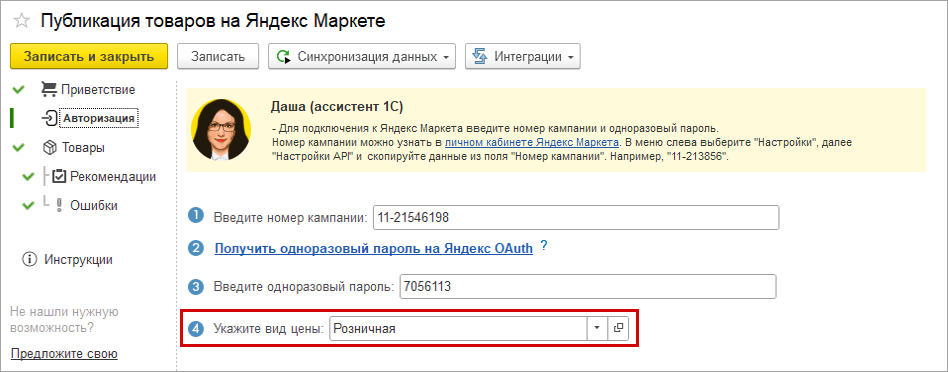
Обмен с сайтом
Настройка обмена с сайтом для продаж онлайн стала более гибкой. Обновить каталог товаров можно без полной выгрузки.
В результате не будет нулевых цен или количества, а также удаления товаров.
Можно выгрузить дополнительные и произвольные реквизиты.
Появилась возможность заполнить договор “С комиссионером” при загрузке заказов, если не найден договор с покупателем.
Расширена работа с наборами: выгружаются цены для наборов, у которых цена складывается из цен комплектующих.
Почтовый клиент
Улучшения почтового клиента вводятся в несколько этапов. В версии 3.0.2 упростили сопоставление адресатов письма и контактов в базе 1С. Теперь ни одно письмо не останется потерянным. Вся история переписки сохраняется в карточке контакта – не важно вели мы переписку с клиентом сначала, а потом создали контакт в базе, или наоборот.
Если e-mail получателя письма дублируется у нескольких контактов в базе, программа сообщит об этом и поможет выбрать верный.
В поле "Кому" появится выпадающий список с информацией обо всех найденных контактах.
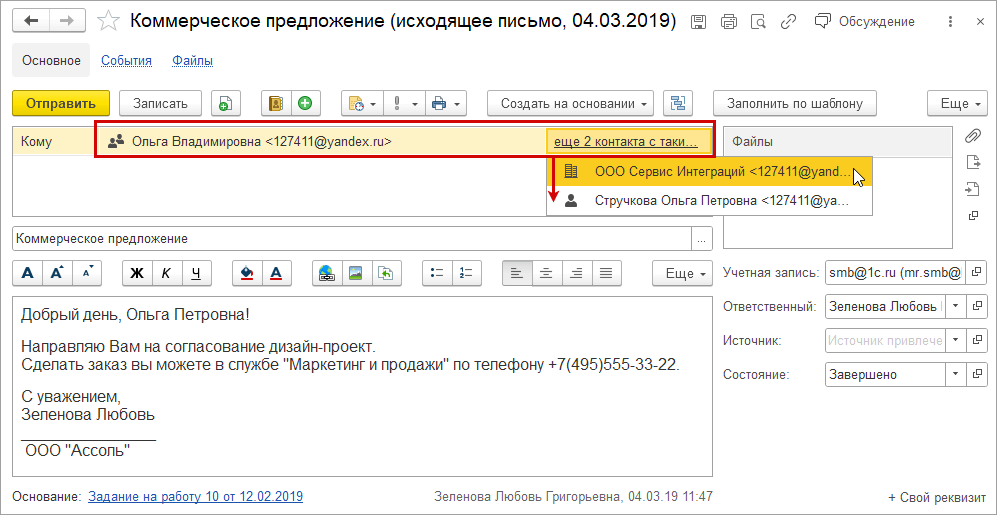
Если контакт получателя не найден в базе, он выделяется цветом. Далее программа предложит сохранить неопознанный контакт в CRM в виде лида, контакта или контрагента.
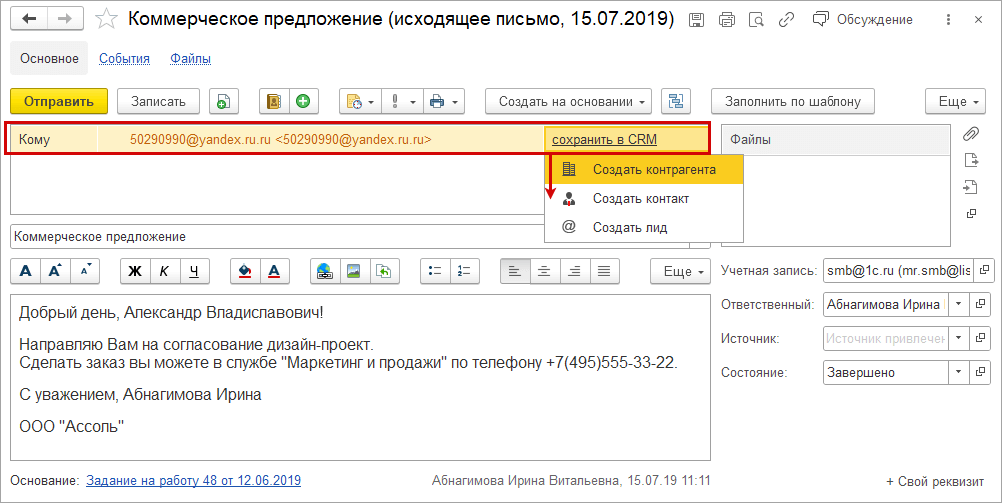
Появилась возможность отправлять письма сотрудникам нашей компании. Для добавления сотрудника в письмо достаточно ввести имя или e-mail в поле "Кому" или подобрать сотрудника через адресную книгу.
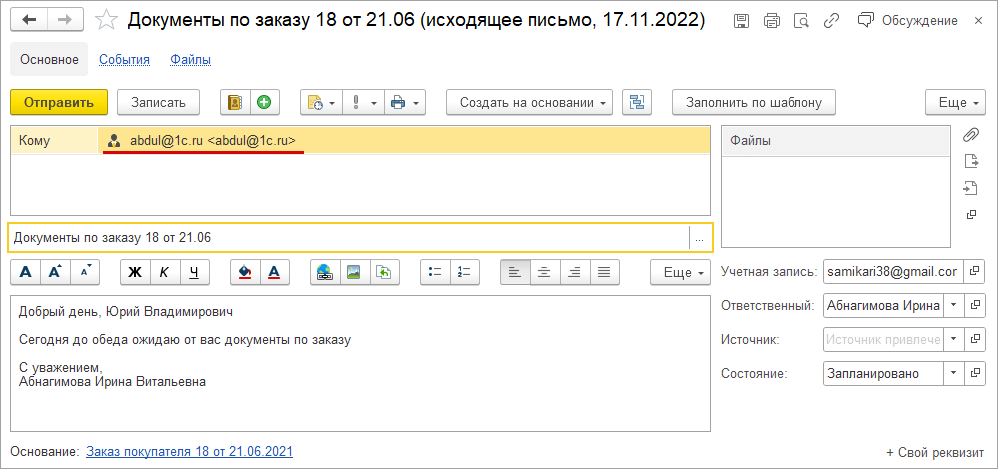
Увеличили область редактирования текста: писать и читать новые письма стало гораздо удобнее.
Добавили печать писем.
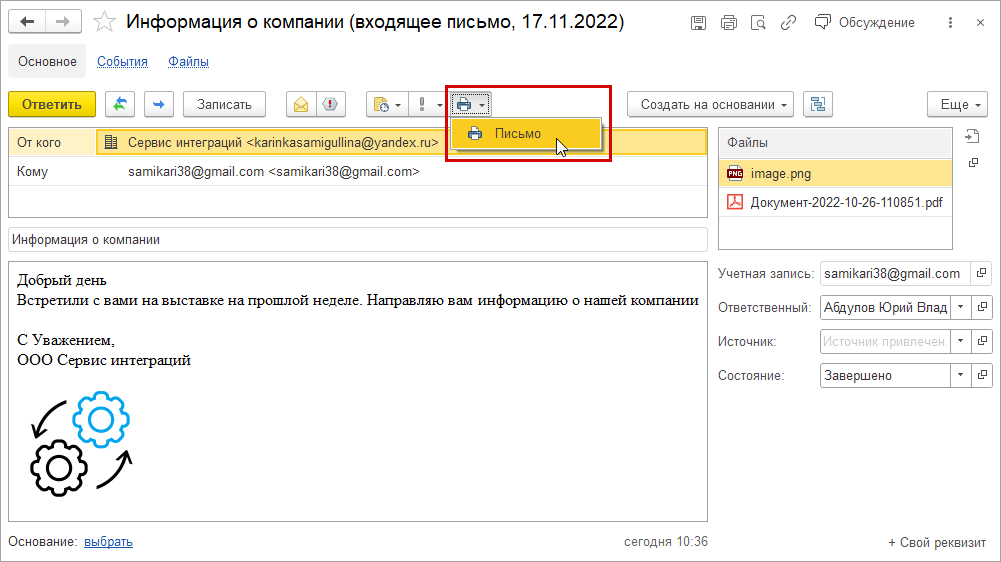
Оптимизировали состав команд для разных типов письма.
В зависимости от того, входящее это письмо или исходящее, в командной панели под рукой нужный состав команд.
Для исходящего письма в командной панели расположены кнопки для отправки, редактирования получателей и заполнения письма. Для входящего письма - это команды ответа/пересылки, а также установки различных флажков статуса письма: прочтенное, важное, спам.
Все команды в подменю "Еще" сгруппированы по разделам "Письмо","Создать на основании", "Файлы", "Настройки", что помогает ориентироваться в списке и быстро находить нужную возможность.
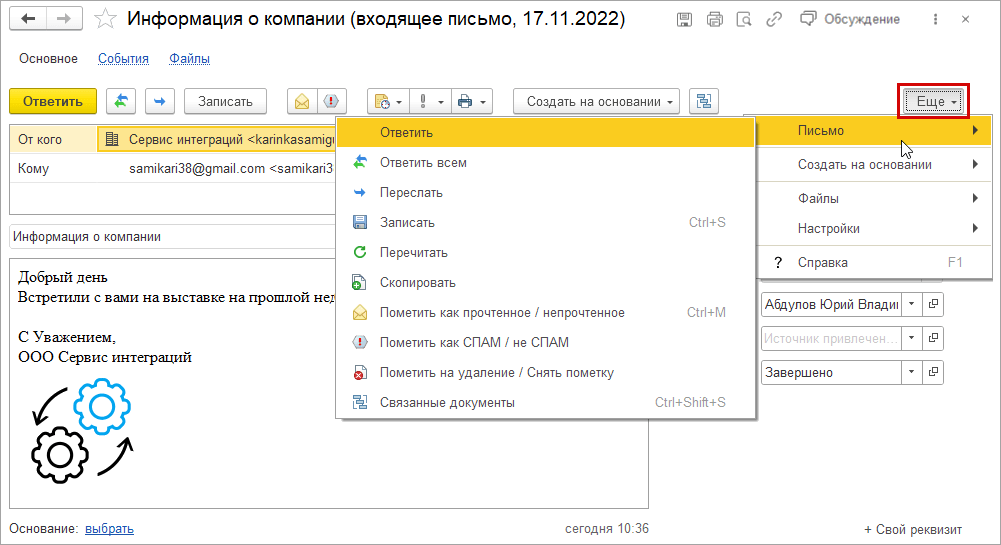
В один клик можно скачать на компьютер все прикрепленные к письму файлы. Ранее требовалось сохранять каждый файл по отдельности.
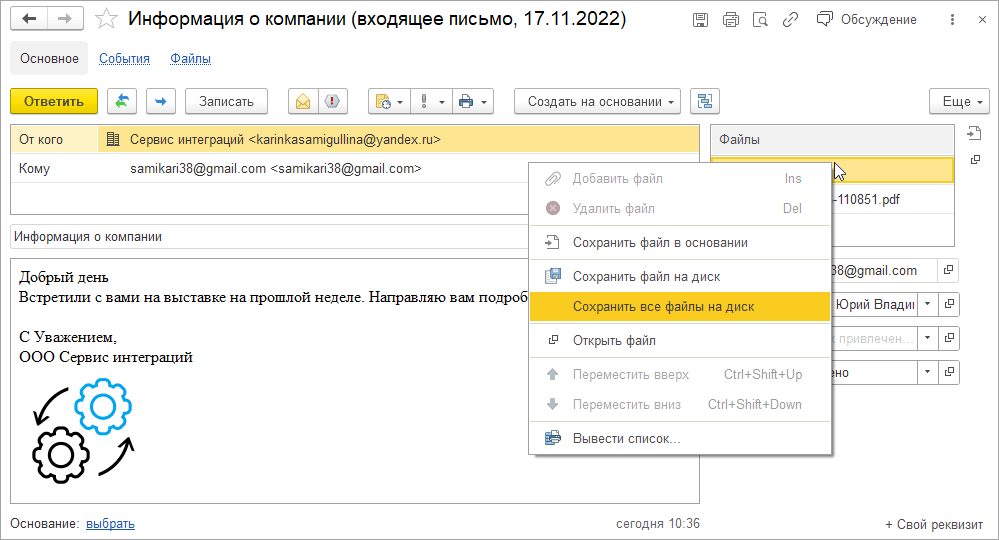
В следующих версиях программы почтовый клиент получит дальнейшее развитие: работу с папками, обновленную адресную книгу, поиск писем и другие возможности.
Продажи
Бонусы в оптовых продажах
Бонусные программы теперь доступны и при продаже товаров оптом индивидуальным предпринимателям и компаниям.
Для использования бонусной программы в оптовых продажах указываем в правилах начисления автоматической скидки вариант использования "Опт" или "Везде".
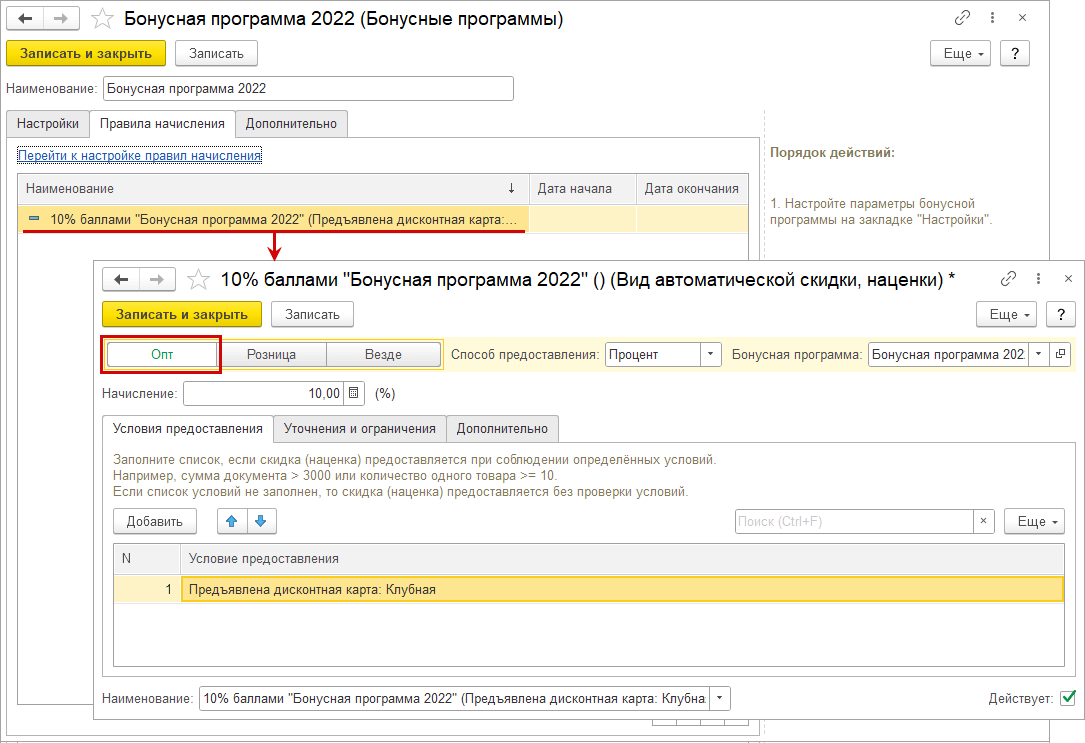
Начисление и списание бонусных баллов реализовано в документах:
- Заказ покупателя,
- Расходная накладная,
- Акт выполненных работ,
- Заказ-наряд.
Начисление бонусных баллов в документах отображается на специальной вкладке "Бонусы к начислению". Бонусы к начислению рассчитываются автоматически в момент расчета скидок/наценок в документе.
В документе "Заказ покупателя" выполняется предварительный расчет бонусных баллов к начислению. Реальное начисление выполняется в момент отгрузки по данному заказу и отражается документами: "Расходная накладная", "Акт выполненных работ".
В документе "Заказ-наряд" начисление бонусов происходит при переводе заказа в состояние "Выполнен".

Списание бонусных баллов отражается на вкладке "Оплата" с помощью кнопки Бонусы и сертификаты.
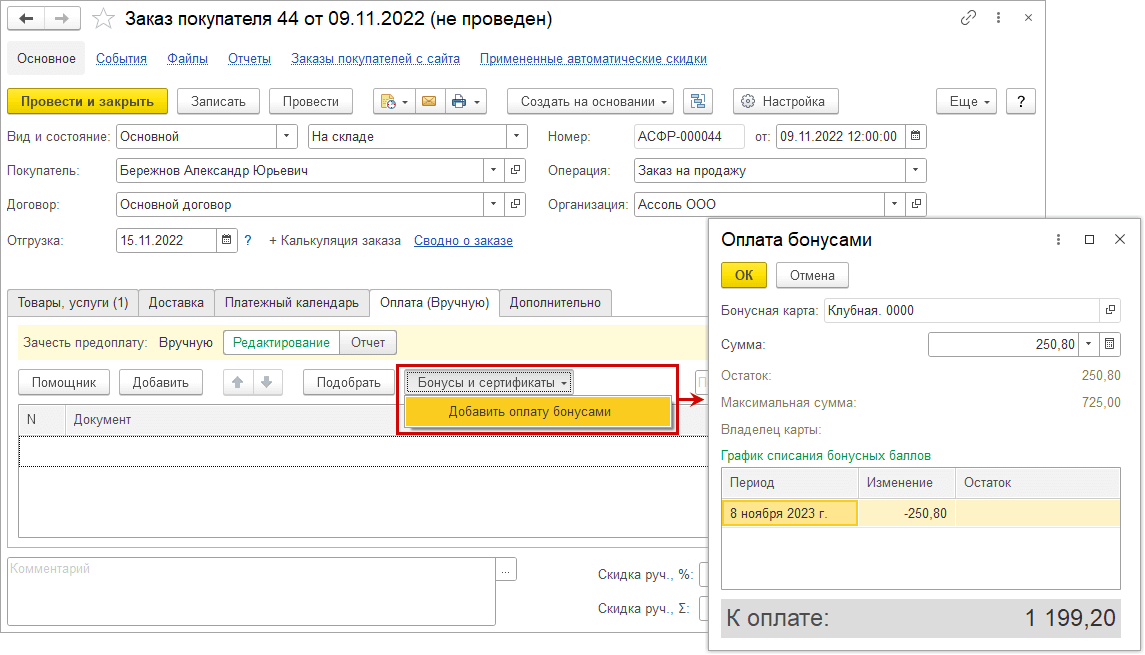
При вводе суммы оплаты бонусами выполняется проверка максимального процента оплаты бонусами от суммы документа.
Вкладка "Бонусы к начислению" будет скрыта, если по условиям бонусной программы невозможно начислить бонусы при оплате покупки с использованием бонусов.
При оплате баллами в документе "Заказ покупателя" баллы списываются сразу при проведении документа. В документе отгрузки, созданном на основании заказа, оплата баллами отображается на вкладке "Предоплаты". Списание баллов в таком документе не выполняется.
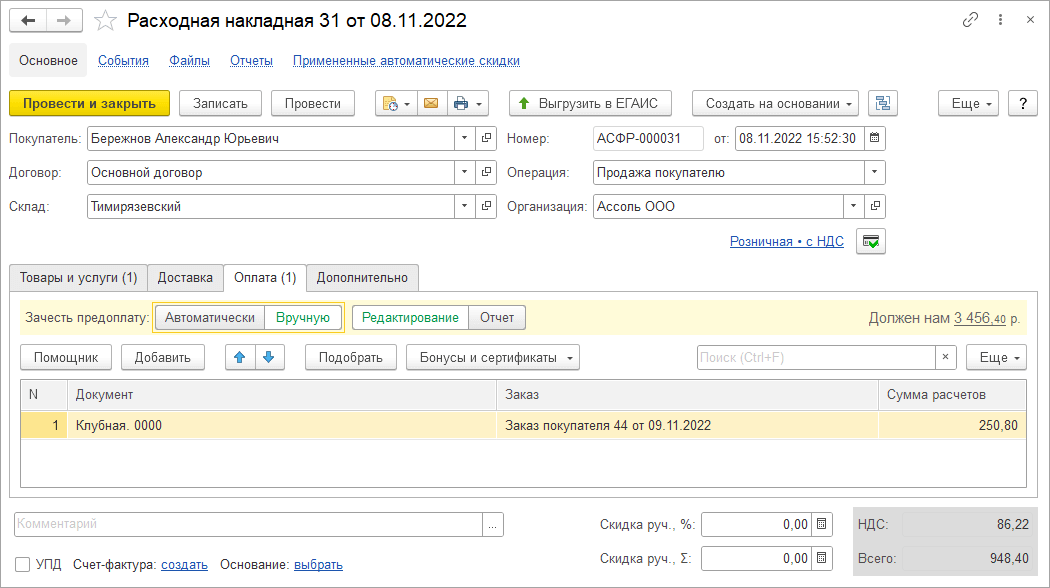
Отчеты для анализа бонусных программ включают в себя движения бонусов в оптовой и розничной торговле:
- Анализ начисленных баллов. Отчет позволяет увидеть полную картину начислений по бонусной программе: сколько баллов было начислено в дни рождения, сколько по разовым акциям, сколько за покупки и т. д.
- Движения бонусных баллов. Отчет показывает начисления и списания бонусных баллов за выбранный период времени.
- Остатки бонусных баллов. Отчет содержит информацию об остатках бонусных баллов, начисленных покупателям на указанную дату.
Начисление бонусов до и после применения скидок
Теперь можно управлять начислением бонусных баллов и скидками. Сделали возможным выбрать, на какую сумму начислять бонусы: до или после применения скидок.
Для настройки начисления в карточку бонусной программы добавили флажок "Начислять бонусные баллы до вычета всех скидок". Если флажок установлен, бонусные баллы за покупку будут начисляться от полной стоимости товаров до применения всех скидок.
По умолчанию начисление бонусных баллов происходит на сумму после вычета всех скидок.
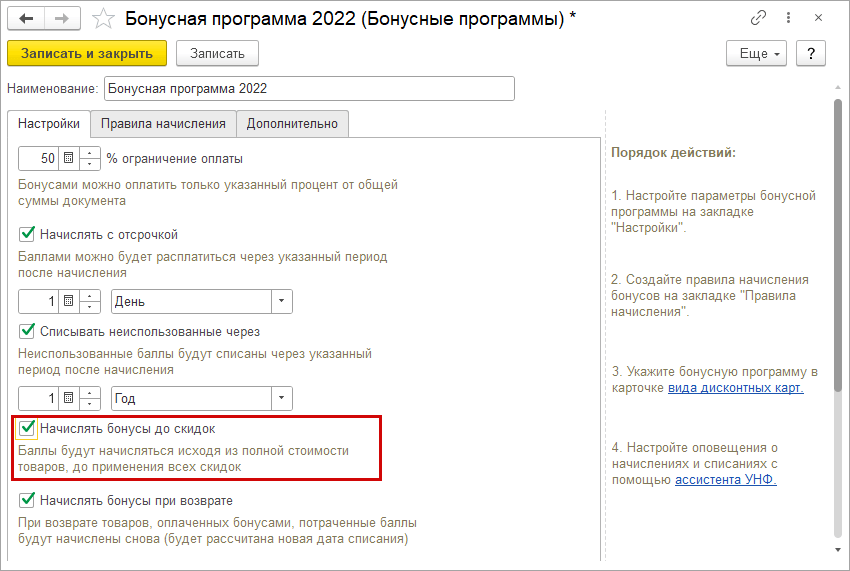
Можно создавать и использовать группы правил начисления бонусов. К расчету и применению максимального значения бонусных баллов добавили возможность суммировать бонусы, применять минимальное возможное значение и другие.
Например, можно начислить регулярные бонусы по дисконтной карте и дополнительно начислить бонусные баллы за покупку в день рождения.
Расширенные возможности программ лояльности можно использовать как при продаже оптом, так и в розницу.
Цены
Настройка прайс-листа
Теперь для колонок прайс-листа можно применить расширенные возможности настройки (СКД). Например, теперь в прайс-лист можно добавить реквизиты номенклатуры в том числе дополнительно заданные пользователем: картинки характеристик, картинки со штрихкодами товаров.
Настройка колонок выполняется на правой панели прайс-листа по ссылке в группе "Колонки".
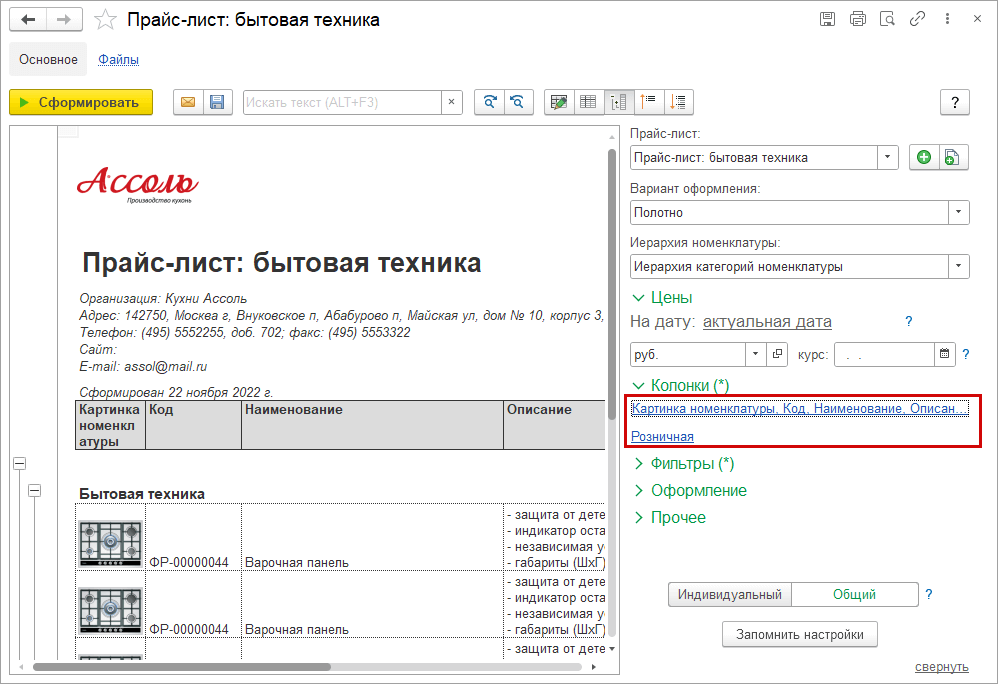
Все настройки прайс-листа распределены на четырех закладках.
- закладка Колонки - выбираем колонки из списка доступных, с помощью стрелок изменяем порядок полей, настроиваем ширину колонок.
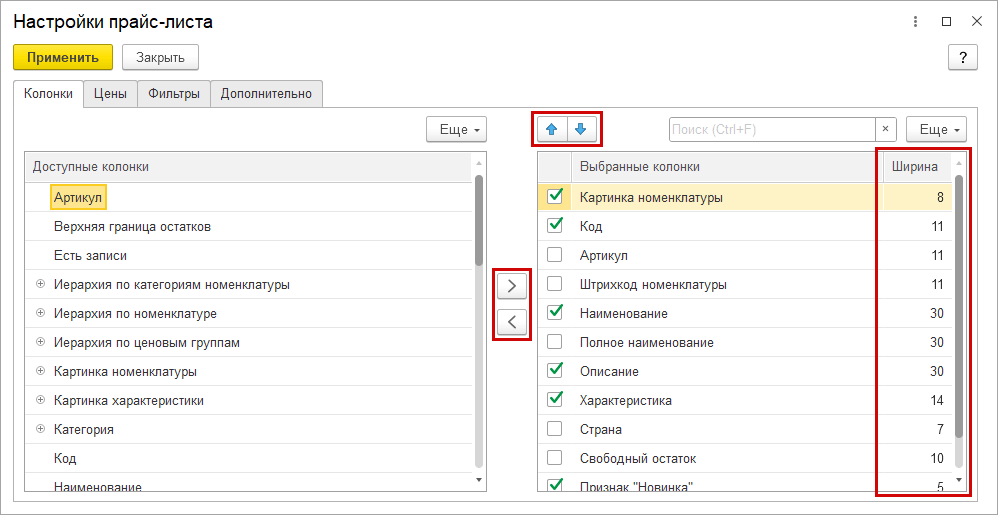
- закладка Виды цен - выполняем выбор видов цен для прайс-листа,
можно отключить единицу измерения в колонке цен.
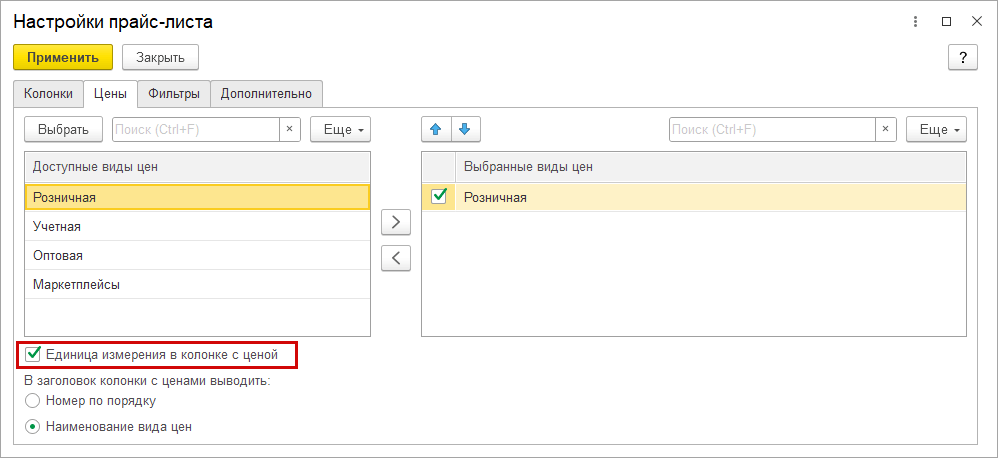
- Закладка Фильтры - можно увидеть доступные отборы и включить их с помощью стрелок.
Появились фильтры по характеристикам. Если клиента интересуют все модели матрасов шириной 160см, то с новым фильтром можно быстро подготовить прайс-лист, включающий только подходящие варианты.
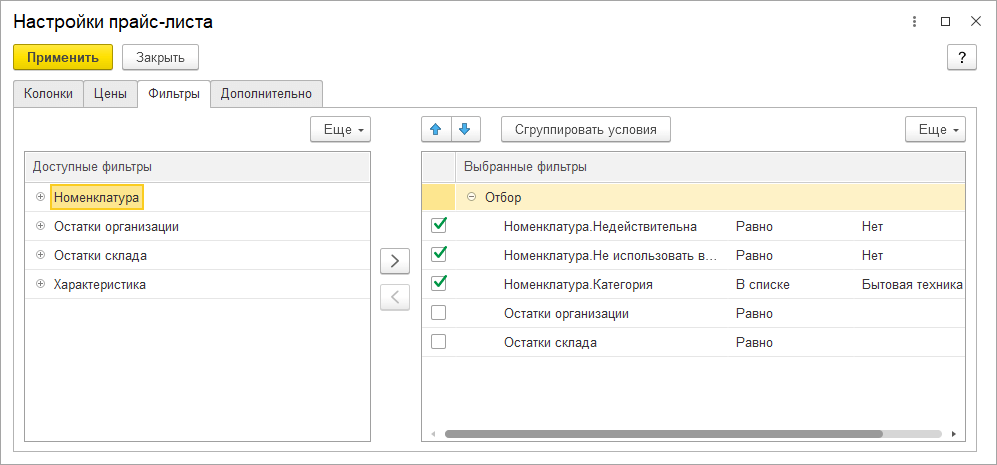
- Закладка Дополнительно - указываем параметры размера картинок. Можно определить, сколько места в прайс-листе занимают картинки, с помощью задания ширины и высоты в условных единицах.
Условия вывода остатков, как и раньше, позволяют показать в прайс-листе точное значение остатков или относительное: много или мало товара осталось на складе.
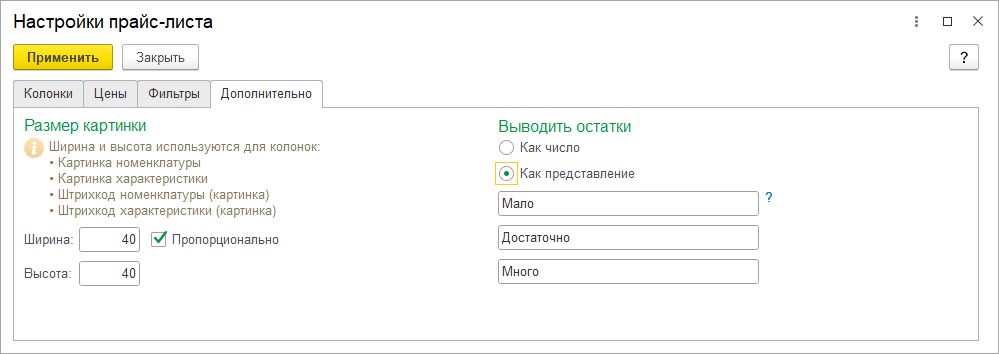
Возможность отключить неиспользуемые виды цен
Сделали возможным отключить видимость неиспользуемых видов цен. Для отключения на форме карточки цены добавили флажок «Недействителен». При активном флажке список видов цен не доступен, выбранные виды цен не доступны в документе "Установка цен", отключена регистрация очереди для расчета, не выполняется авторасчет цен. Работать становится удобнее, когда видишь только те цены, которые используются в компании.
Чтобы скрыть виды цен в карточке устанавливаем флажок "Недействителен" в правом нижнем углу формы.
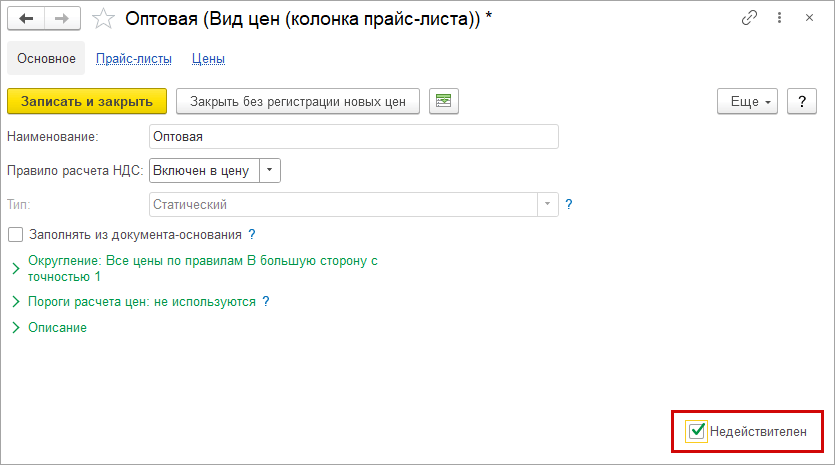
В результате элемент справочника с признаком "Недействителен":
- не отображается в справочниках,
- не виден при подборе,
- не может быть выбран "по умолчанию".
Проверить недействительные элементы справочника можно в меню Еще – Показывать недействительных.
Недействительные позиции отображаются серым цветом.
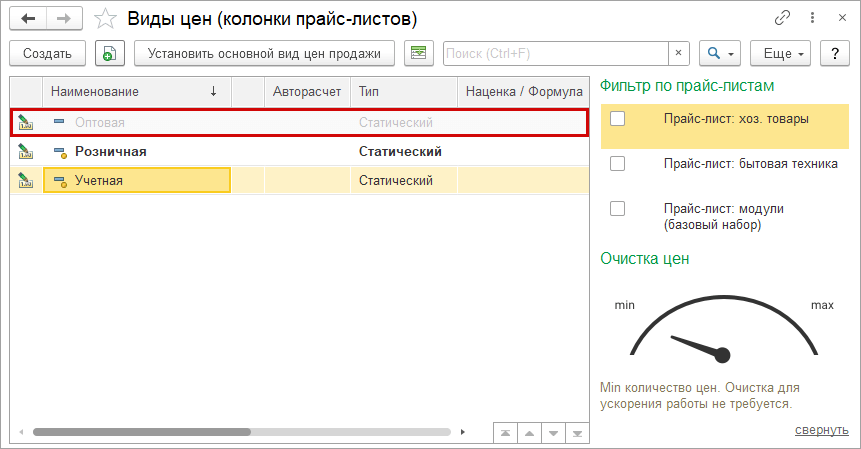
Новые возможности работы с ценами номенклатуры
Появилась возможность записывать изменение цен в течении дня. Записи в регистре "Цены номенклатуры" теперь детализируется до секунды.
Ранее была доступна только одна запись в день. При создании двух документов "Установка цен" в день с одинаковыми товарами происходила замена цен без сохранения истории изменений.
Для использования расширенных возможностей регистра внесли изменения в справочники и документы:
- При установке цены в карточке товара теперь можно указать дату и время установки цены
в поле "Действует с" .
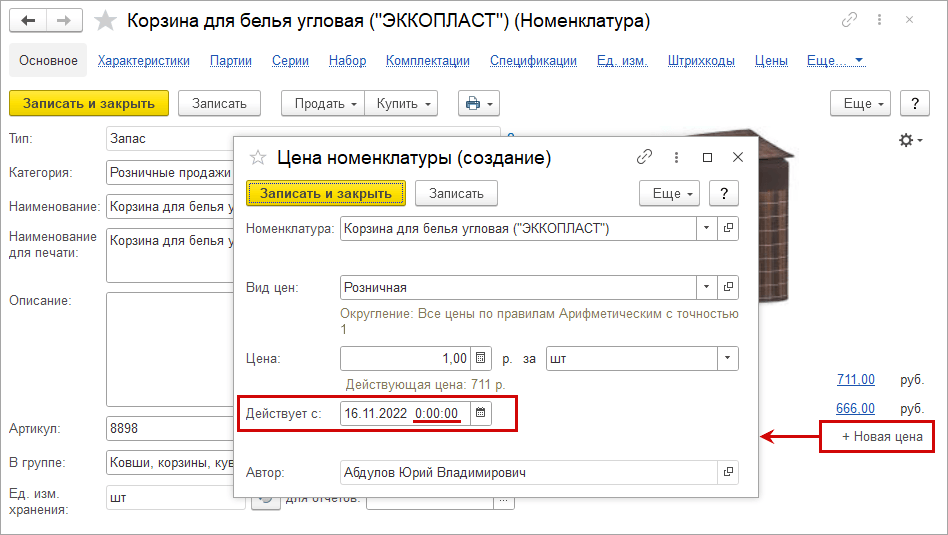
- График цен в карточке товара можно детализировать до секунд.
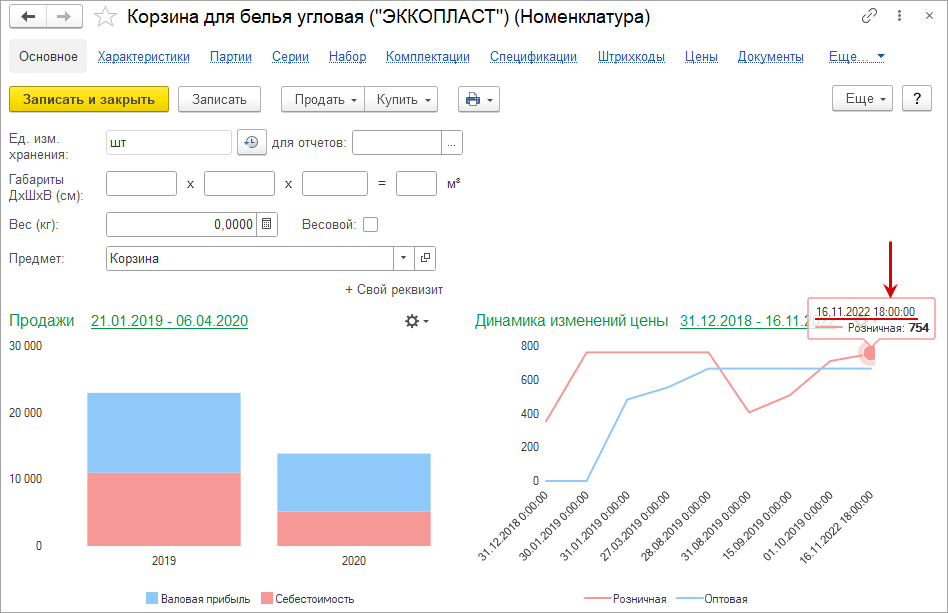
- В помощнике "Загрузка данных из Excel" появилось поле для указания даты
начала действия цены. Ранее загрузка
выполнялась только на текущую дату или дату документа "Установка цен"
при загрузке из документа.

Обновился алгоритм получения данных о ценах из регистра. Цена в документ подставляется на конкретный момент времени:
- Если новый документ еще не записан и поле "Дата" документа не было изменено пользователем, то цена запрашивается на текущий момент.
- Если при создании нового документа пользователь вручную установил дату и время, цена запрашивается на дату документа.
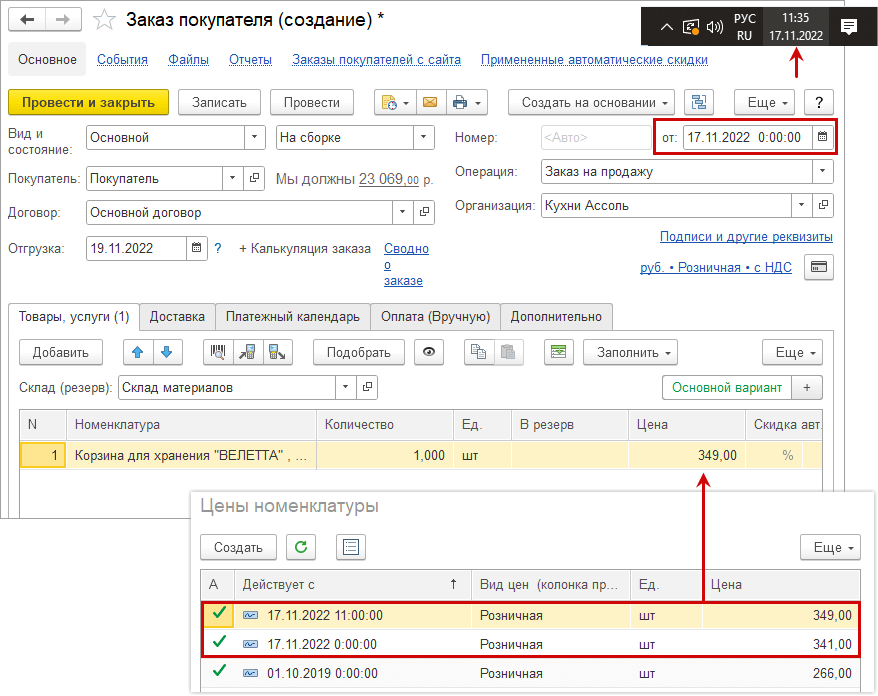
Для просмотра характеристик в документе "Установка цен" добавлен элемент управления "Лупа". Пиктограмма отображается в таблице "Товары" напротив номенклатурной позиции с характеристиками.
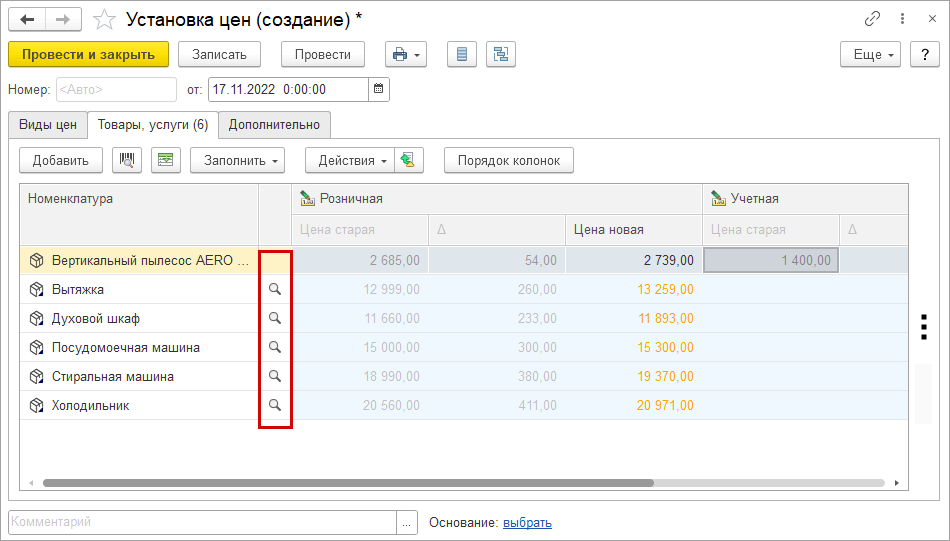
После нажатия на лупу откроется таблица со списком характеристик конкретной номенклатуры.
Чтобы вернуться к списку товаров нажмите ![]() .
.
Аналогично возврат к списку товаров выполняется в справочнике "Номенклатура".
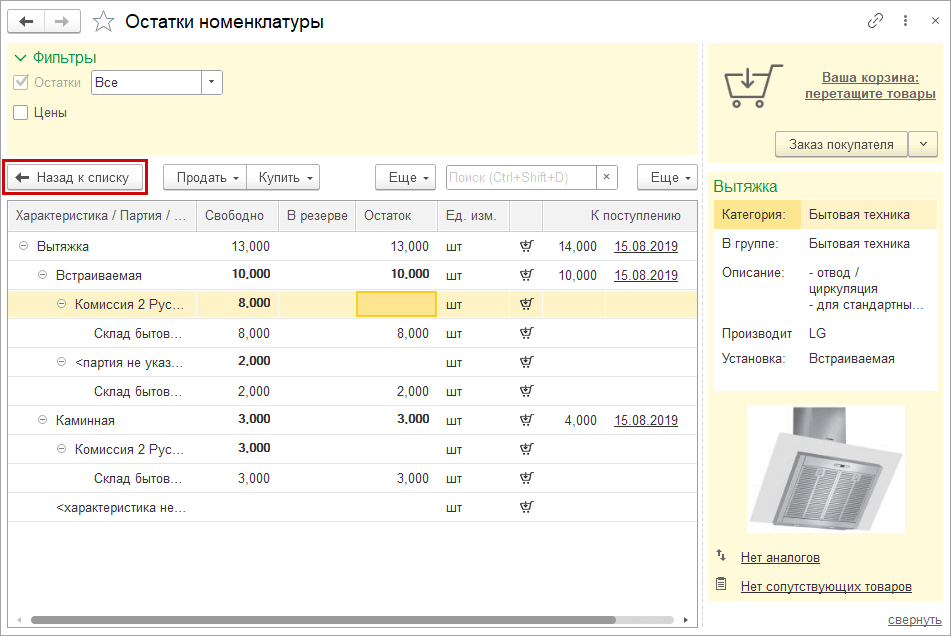
Розница
Чек возврата
Работа с чеками возврата становится более понятной и имеет схожий порядок действий с чеком продажи. Если возврат наличных осуществляется крупной купюрой и от покупателя ожидается сдача, сумма сдачи автоматически рассчитается.
Оформлять чек возврата в случае ранее полученной предоплаты стало удобнее. Вместо двух чеков возврата по отгрузке и авансу теперь можно сделать один. Для этого удаляем предоплаты и добавляем возврат оплаты по данным авансового чека.
Чек коррекции за период неприменения ККТ
Появилась возможность быстро заполнить чек коррекции по непробитому "Чеку ККМ". Документ "Чек коррекции" на основании непробитого чека используется в случае сбоев оборудования, а также выявления неприменения ККТ.
Ранее ввод данных в чеке коррекции выполнялся вручную. Теперь документ "Чек коррекции" можно создать на основании непробитого "Чека ККМ" и сразу заполнить его данными чека.
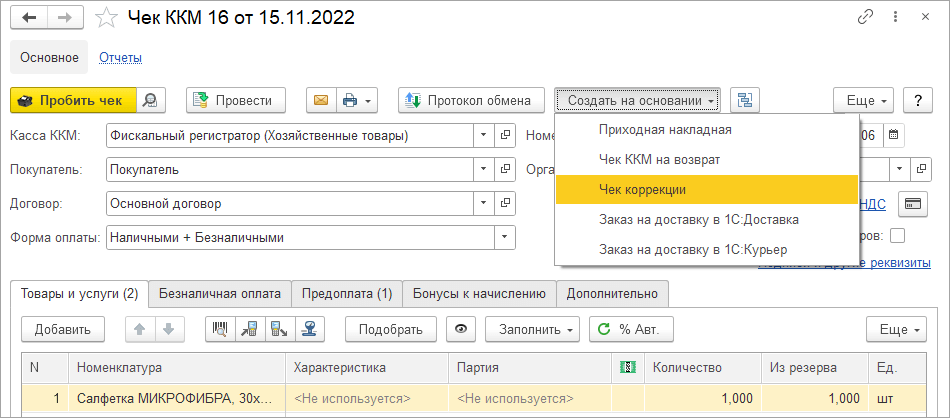
При вводе чека коррекции на основании непробитого чека ККМ открывается форма "Создание чеков коррекции".
Форма автоматически заполнятся данными из чека ККМ. В поле "Описание коррекции" устанавливается значение "Неприменение ККТ".
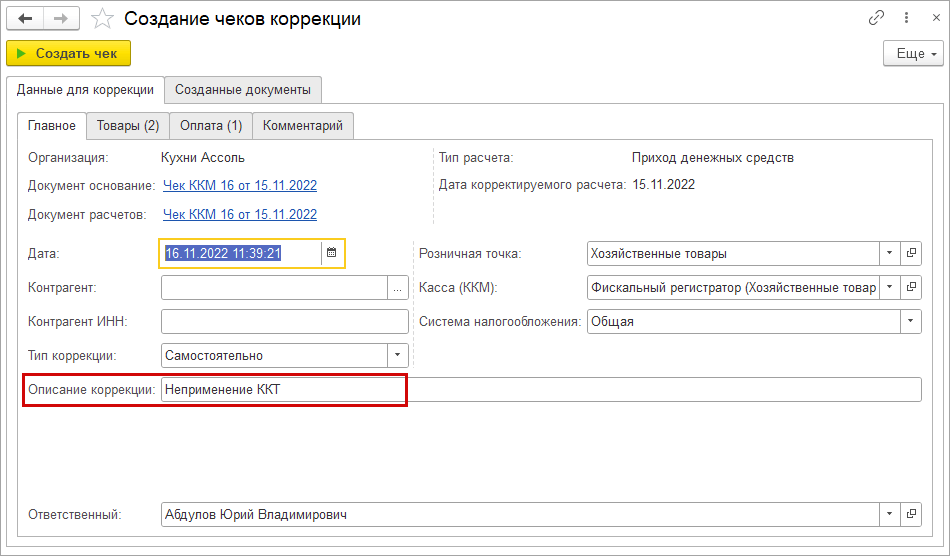
Контроль кассовых чеков без фискального номера
"Помощник закрытия кассовой смены" дополнен новой проверкой. Перед закрытием смены программа выполняет поиск пробитых кассовых чеков без фискального номера. Такие чеки могут появляться из-за сбоев в работе оборудования.
Найденные чеки отображаются на закладке "Чеки без фискального номера".
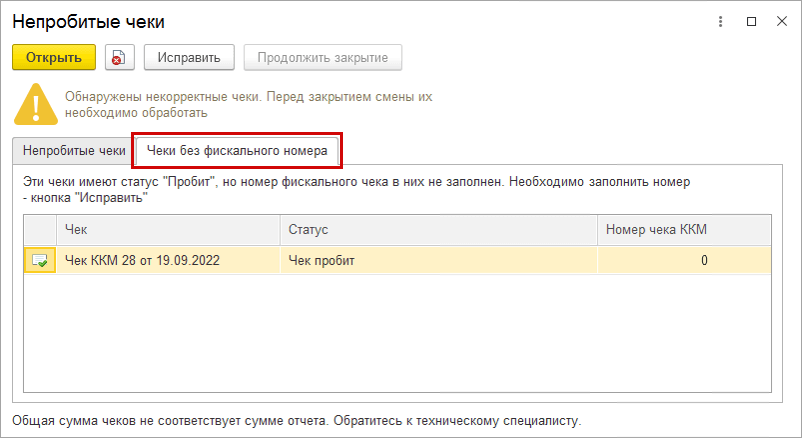
Чеки без фискального номера можно удалить или присвоить им номер при пробитии на оборудовании.
Закрытие кассовой смены выполняется только после обработки всех чеков.
Пробитие отложенного чека в другой смене и на другой кассе
Теперь можно отложить чек и пробить его в другой смене или даже на другой кассе. Клиентам становится еще более удобно совершать покупки т.к. они могут отложить покупку и вернуться позднее, сохранив скидку. А кассир оперативно пробивает уже созданный чек, не создавая нового, даже после закрытия смены и на другой кассе.
Ранее при закрытии кассовой смены необходимо было решить, что делать с отложенными чеками: пробить или удалить. Сохранить отложенный чек как черновик после закрытия смены было невозможно.
Теперь все отложенные чеки сохраняются и остаются доступны после закрытия кассовой смены и перехода кассира к другой кассе.
Отложить чек, как и раньше, можно по кнопке ![]() .
.
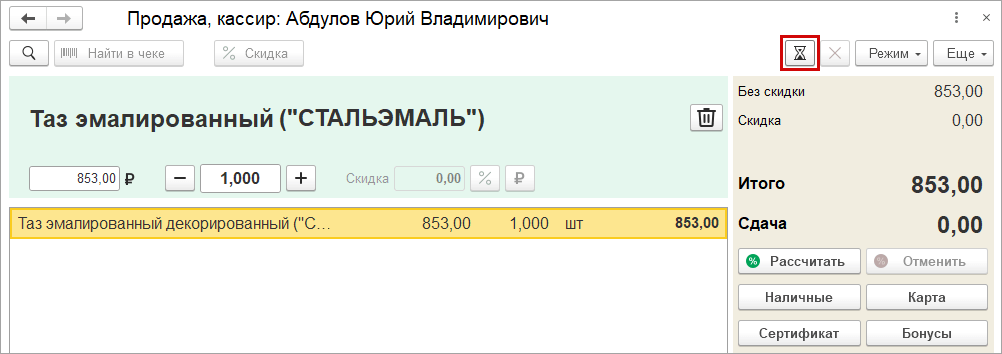
Возврат к к ранее отложенному чеку по прежнему выполняется по кнопке ![]() .
Если отложено несколько чеков, откроется список выбора отложенного чека.
.
Если отложено несколько чеков, откроется список выбора отложенного чека.
По умолчанию для списка установлены фильтры "Открытая смена" и "Текущая касса".
Таким образом, кассир сразу видит свои чеки за смену. После отключения фильтров становятся доступны чеки, отложенные ранее и на других кассах.
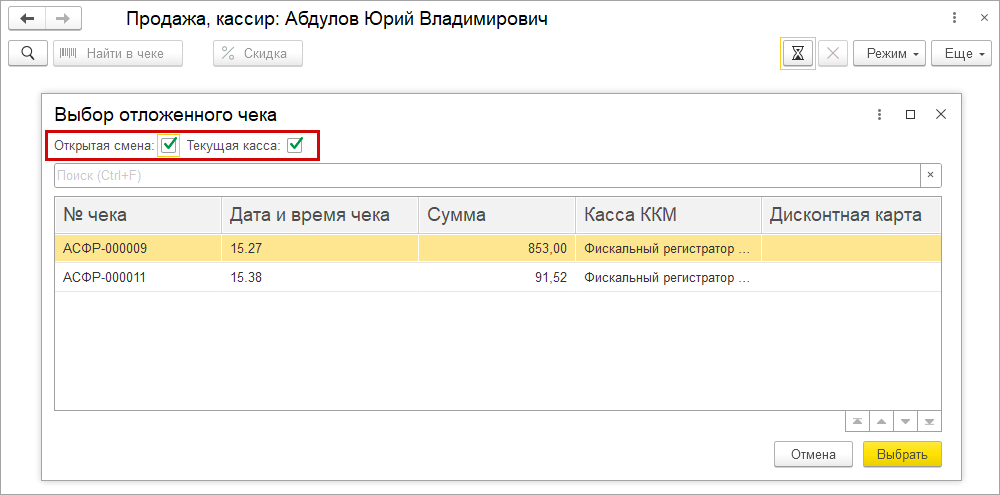
Для сохранения отложенных чеков после закрытия смены отмечаем как "отложенные" в помощнике закрытия кассовой смены.
При закрытии смены программа выполнит автоматическую проверку непробитых, но проведенных чеков.
Проверка выполняется, если в настройках учета розничных продаж: Настройки – Еще больше возможностей – Продажи отключена опция "Удалять непробитые чеки ККМ".
В результате проверки откроется список чеков, для которых требуются действия пользователя. Отложите чеки для следующей смены с помощью кнопки ![]() .
.
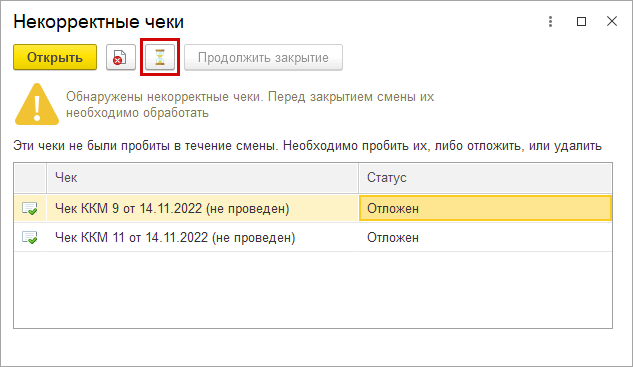
Отложенный чек по окончанию кассовой смены будет "отвязан" от конкретной смены. Теперь чек можно открыть в другой смене или на другой кассе.
Важно!
Закрыть кассовую смену можно только, когда все отложенные за день чеки обработаны: пробиты, отложены или помечены на удаление.
Контроль товарного состава при предоплате
Отгрузить предоплаченный заказ, измененный в процессе сборки, теперь можно без возврата предоплаты. Изменение товарного состава "Заказа покупателя" больше не влияет на отгрузку документом "Чек ККМ".
Ранее после удаления, добавления, замены номенклатурной позиции возникали сложности с зачетом оплаты и отгрузкой товаров.
Теперь при вводе чека ККМ на основании заказа контроль соответствия не производится.
Оплата по статическому QR-коду на кассе
Добавили возможность разместить кассовый QR-код с информацией для оплаты через СБП. Такой статический QR-код можно разместить один раз около кассы. Клиенты подходят для оплаты покупки, сканируют код и оплачивают товары и услуги, при этом им не требуется самостоятельно вводить сумму своей покупки перед оплатой. А бизнесу не нужно выводить ссылку в виде QR-кода на экран или печатать на пречеке. Доступный статический QR-код настраивается на покупку. Новая возможность удобна в использовании, доступна также и при работе в РМК, позволяет сэкономить на эквайринговом оборудовании и бумаге.
Отчет "Розничная выручка"
Анализировать сумму розничных продаж при использовании скидок стало удобнее и быстрее. В отчете «Розничная выручка» теперь можно увидеть информацию о сумме продаж до скидки, величине скидки и сумме продаж без скидок. Для отчета доступны два преднастроенных варианта: "Розничная выручка по продавцам" и "Розничная выручка по складам и магазинам". Теперь можно быстро оценить эффективность применяемых скидок, а также работу каждого продавца, торговой точки и склада.
Рабочее место кассира (РМК)
Касса без подключения оборудования
Теперь работать в РМК можно с кассой без подключения оборудования. При этом остается доступным режим работы с несколькими кассами: подключаемыми и без подключения оборудования.
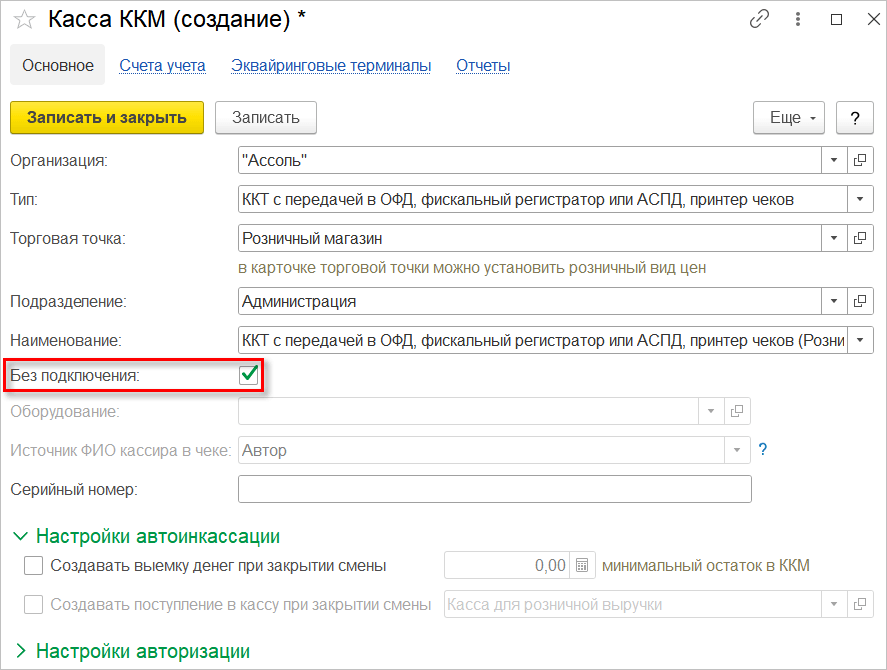
В привычном виде доступна вся необходимая функциональность: открытие и закрытие смены, пробитие чеков, внесение и выемка денежных средств.
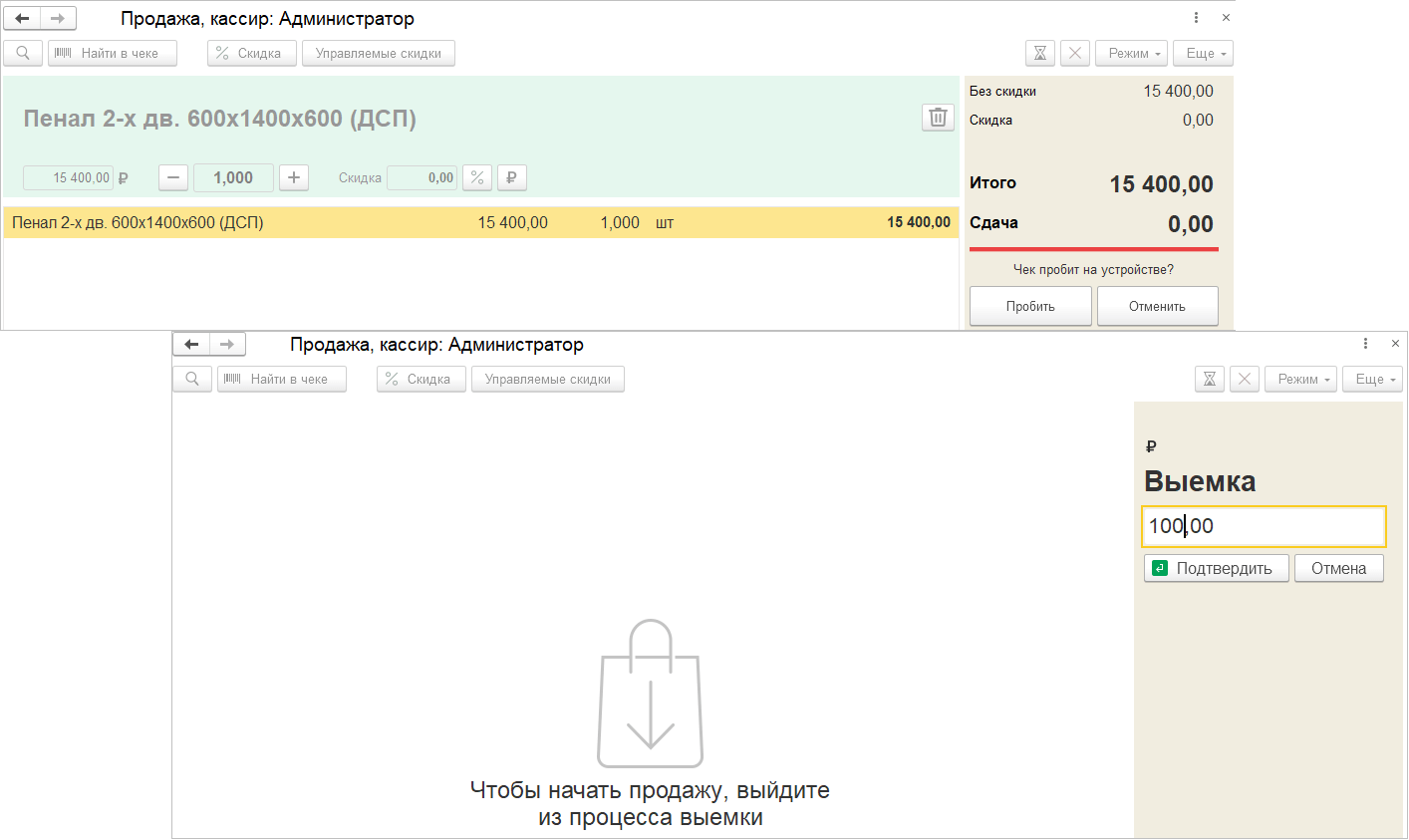
Новую возможность удобно использовать при отсутствии связи.
Обратите внимание, что при использовании кассы без подключения оборудования постоянно, могут возникнуть сложности с возвратами, невозможностью пробить чек коррекции, учетом остатков.
Плиточный интерфейс подбора товаров
Теперь РМК имеет возможность отображать товары в плиточном интерфейсе. Новая возможность позволит подбирать товары из каталога быстрее и удобнее.
Товары на экране могут быть представлены в виде изображений, выбор товара осуществляется нажатием на экран.
Одновременно на одной странице экрана отображается 12 элементов: товары или группы товаров со схожим цветом и шрифтом.
Для каждого товара отображается свое название, изображение и цена.
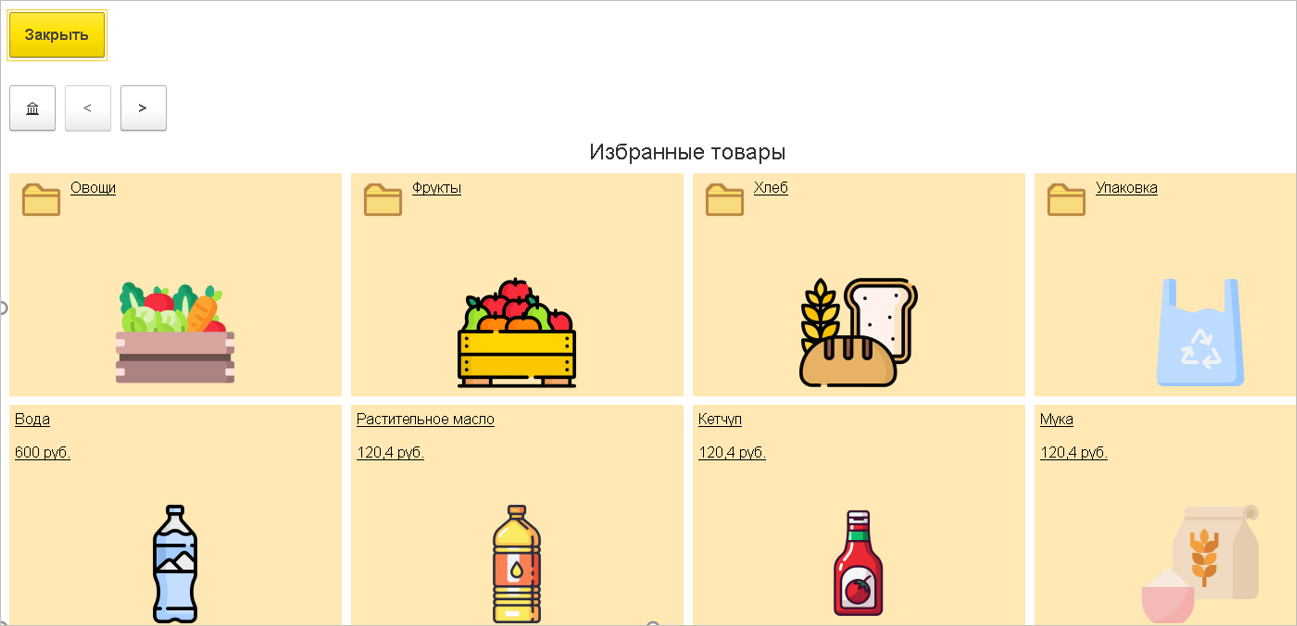
Данный интерфейс подбора позволяет пользователям искать товар как на страницах, когда в составе задано более 12 элементов, так и в категориях товаров.
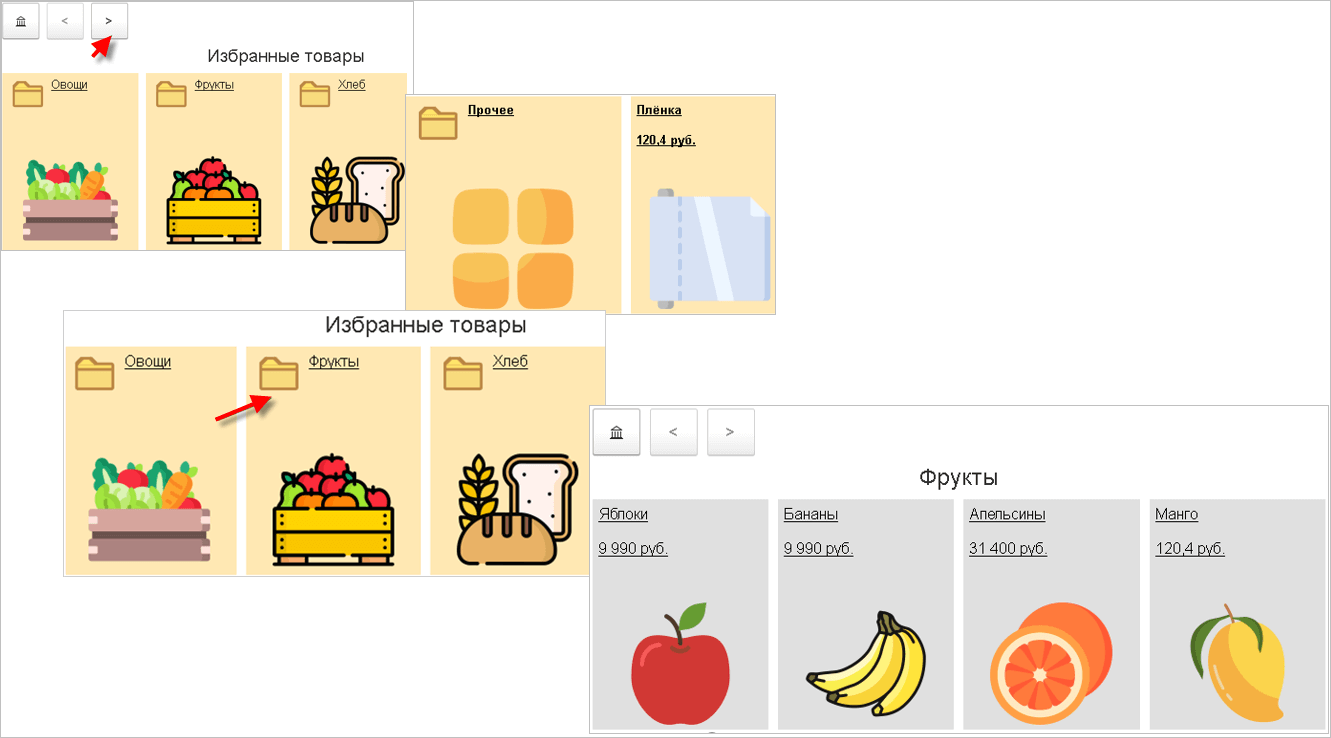
Все данные хранятся в справочниках: "Палитра товаров РМК" и "Присоединенные файлы (палитра товаров РМК)".
Здесь доступны расширенные возможности настройки РМК: группировка, изображение, цвет, шрифт.
Добавить товар в палитру можно в разделе "Интерфейс" настроек РМК любым удобным способом: сканированием штрихкода, из формы подбора, стандартной командой Добавить.
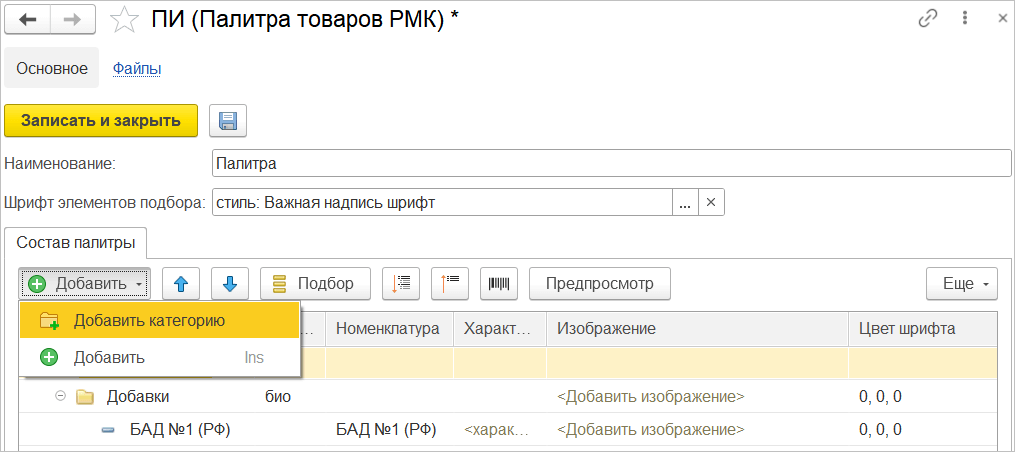
Вызвать плиточный интерфейс в РМК можно с помощью одноименной кнопки рабочей области РМК ![]() .
.
Форма плиточного интерфейса подбора товаров содержит командную панель, с помощью которой можно переходить по страницам и вернуться на начальное положение. Также можно перейти к подбору товара из каталога в форме списка.

В текущей версии поддержан сценарий подбора товара, требующего взвешивания на весах в прикассовой зоне.
Выбираем товар в плиточном каталоге и далее взвешиваем товар в чеке.
В следующих версиях плиточный интерфейс получит дальнейшее развитие.
Плиточный интерфейс позволит кассиру быстрее подбирать товар и оформлять покупку.
Оптимальный вариант применения данной возможности – это сенсорный экран кассы самообслуживания.
Избранные товары
Панель работы с избранными товарами стала больше и удобнее. Можно выбрать цвет фона папок избранных товаров.
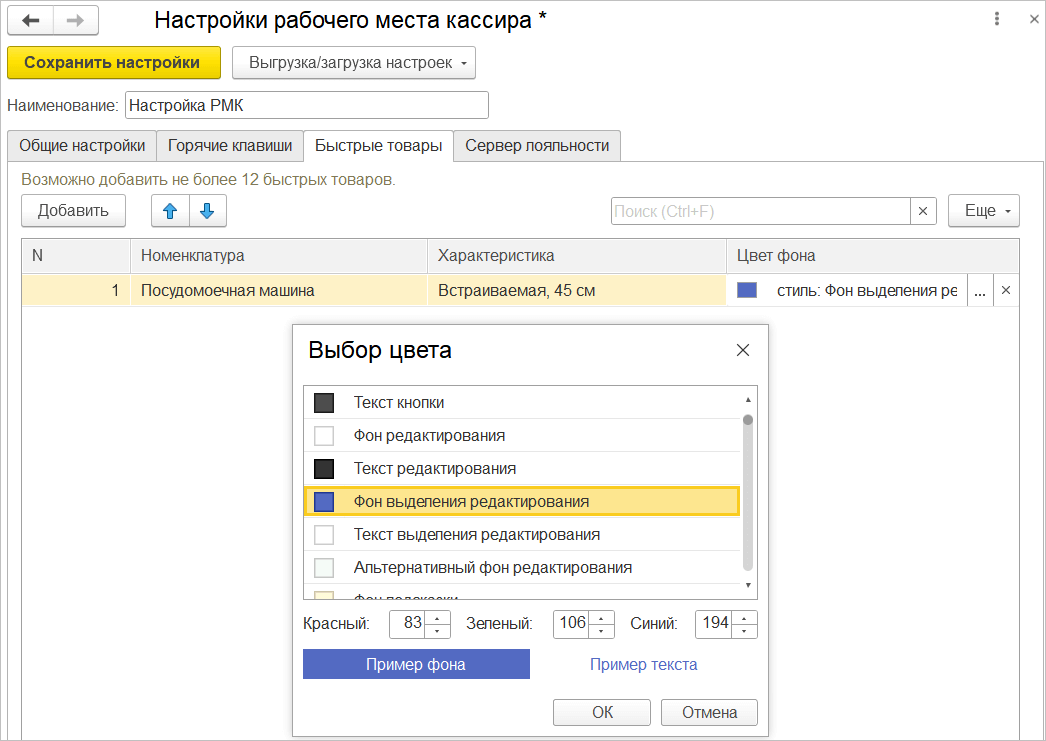
Изменены ограничения матрицы с формата «5*2» на формат «4*3» и дополнены подсказки о горячих клавишах.
Гибкая настройка для визуального восприятия и увеличение количества кнопок панели позволят пользователям более эффективно и комфортно работать с избранными товарами.
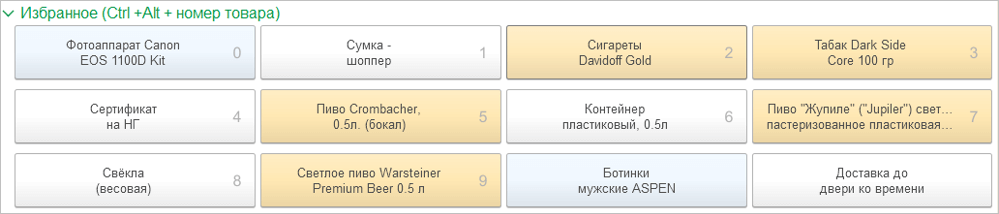
Управляемые скидки
Работать со скидками в РМК стало удобнее, можно использовать управляемые скидки, т.е. предварительно настроенные в программе ручные скидки. При наличии одной управляемой скидки кнопка будет иметь значение данной скидки, при нажатии на которую сразу произойдет расчет.
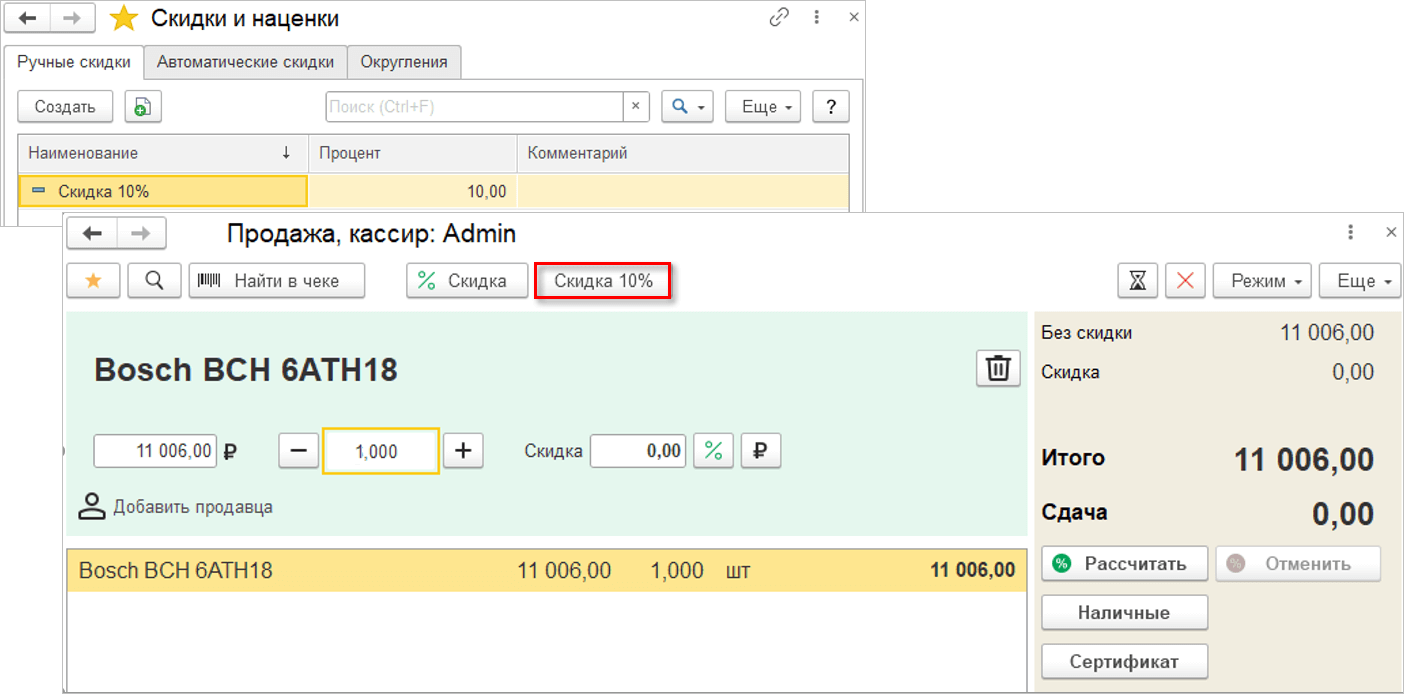
Если скидок несколько, то открывается окно со списком скидок для выбора.
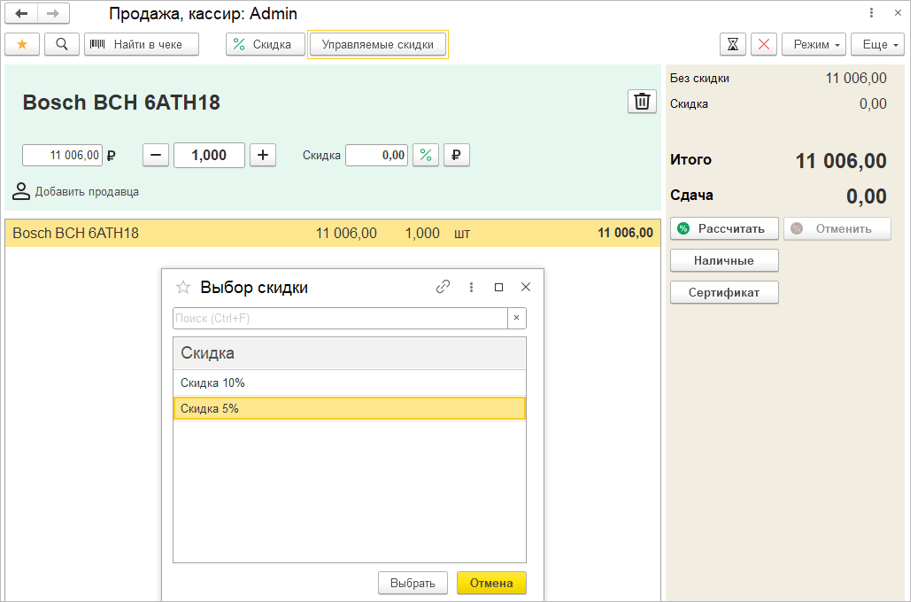
Добавление одного и того же товара отдельными строками
Кассиру становится удобнее контролировать товары на кассе и пробитые товары в РМК. Теперь можно видеть раздельно строки одного товара. Для этого в настройках РМК выбираем возможность "Добавлять все товары одной строкой".
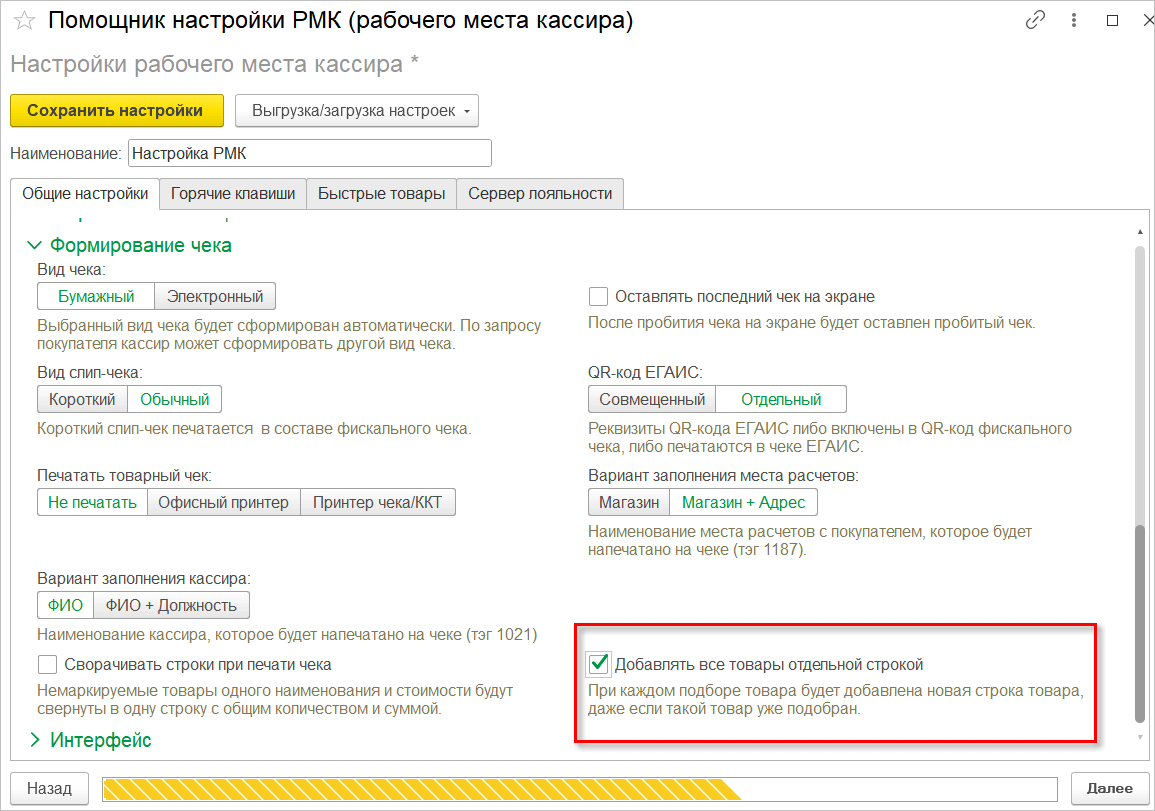
При включении данной опции можно видеть в РМК один товар разными строками. Например для весового товара - это два разных пакета одного и того же товара, с количеством, равным весу каждого пакета.
Новая строка добавляется, если у кассира уже есть в корзине товар и он выбирает его еще раз любым удобным способом: из каталога, сканированием, из формы подбора, из избранных товаров или с помощью горячих клавиш.
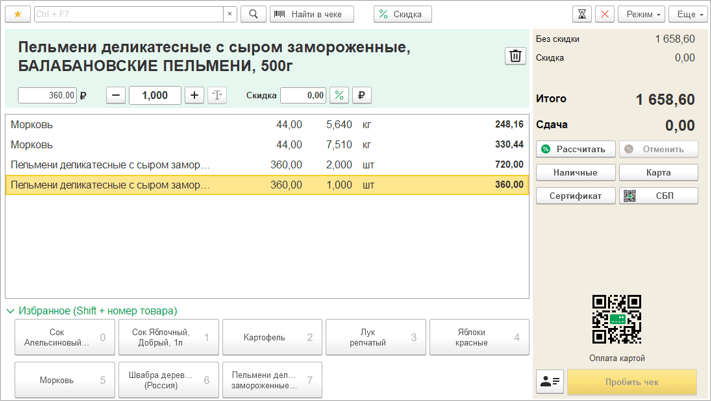
Новые строки всегда появляются, если у кассира уже есть в корзине товар и он добавляет его из формы подбора по кнопке "Перенести в документ".
Для штучного товара будет добавлено столько строк, сколько в колонке "Количество" таблицы подбора.
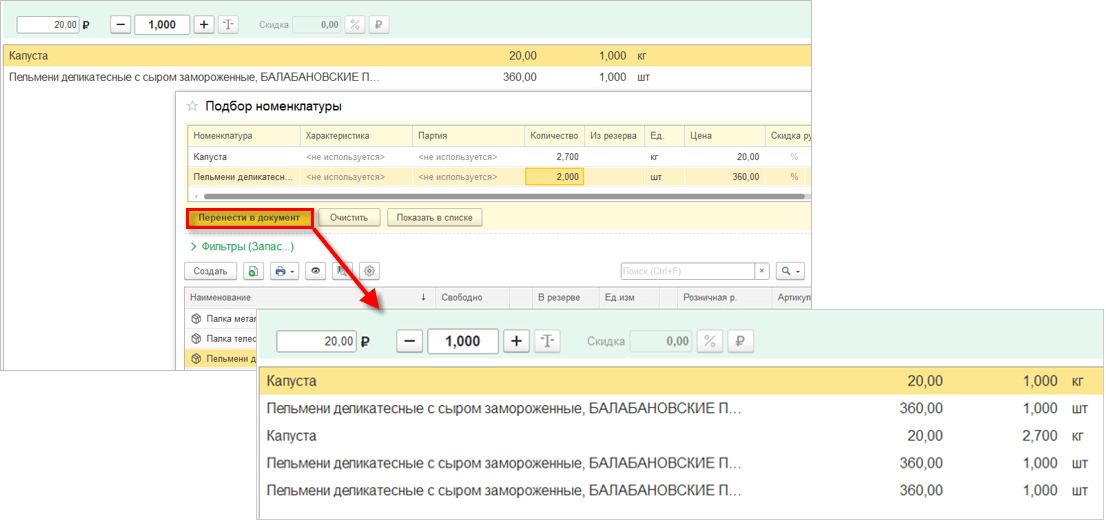
Строка быстрого добавления товара
Теперь добавлять простые товары на рабочем месте стало быстрее и удобнее, используя строку ввода. В настройках РМК можно активировать возможность "Строка быстрого добавления товаров" или сочетанием горячих клавиш.
Данную возможность можно включить в разделе "Интерфейс" настроек РМК.
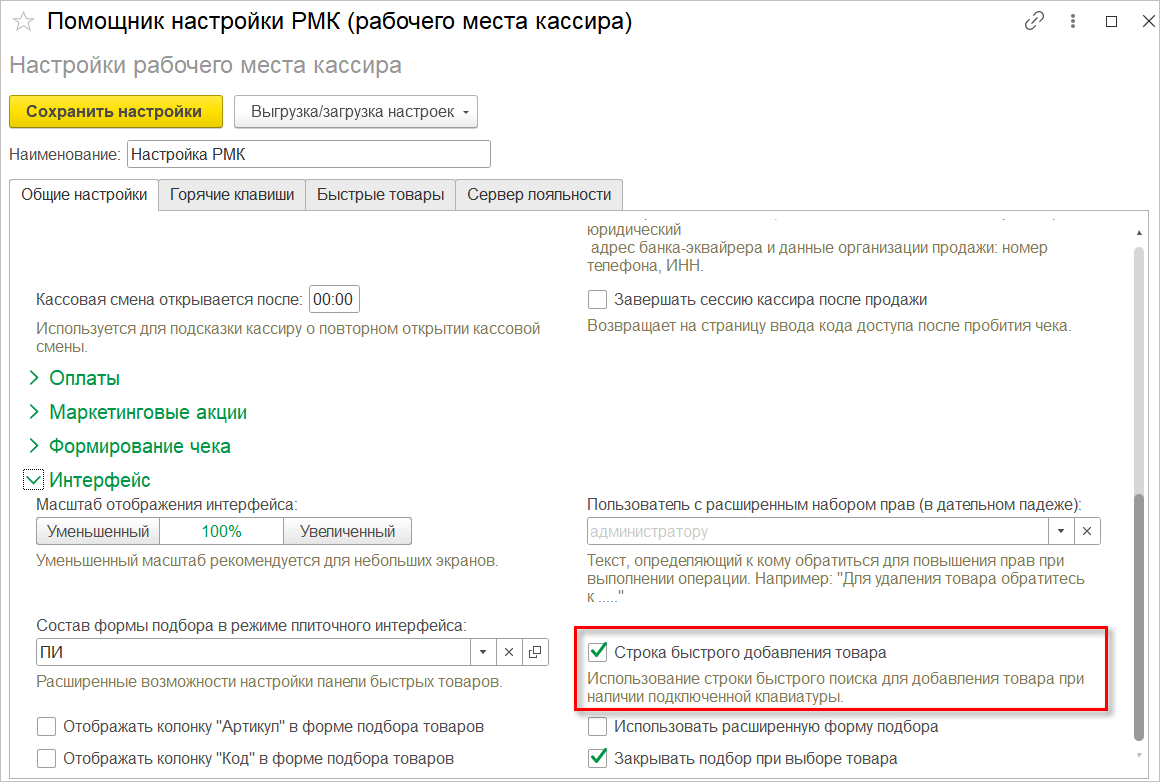
Удобно пользоваться при подборе простых товаров без характеристик или упаковок.
Дополнительно строку ввода можно активизировать сочетанием горячих клавиш Ctrl+F7.
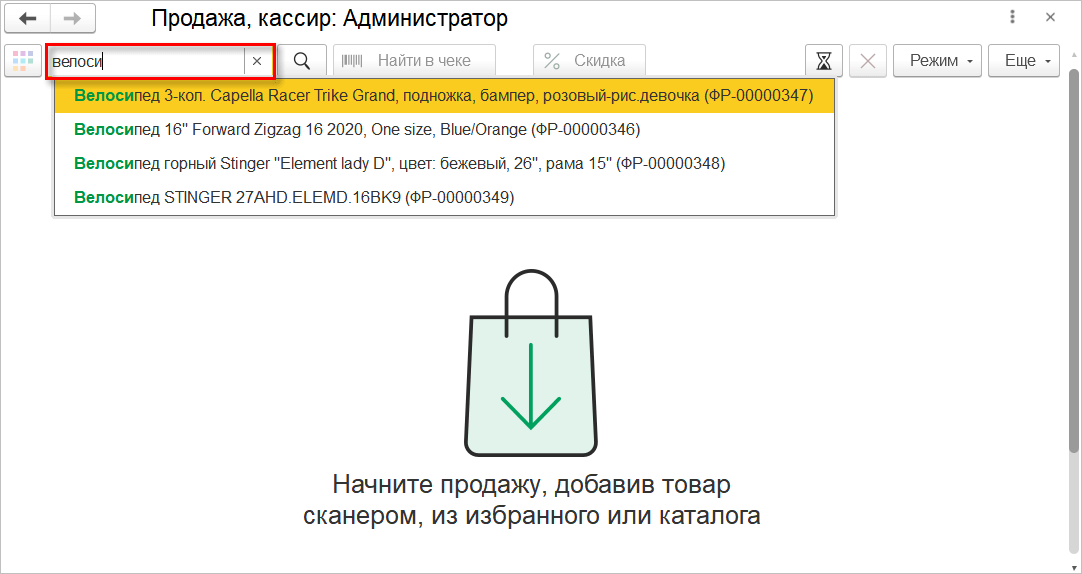
Если выбран товар, для которого требуется ввод характеристики, то откроется форма подбора товаров с отбором по выбранному товару.
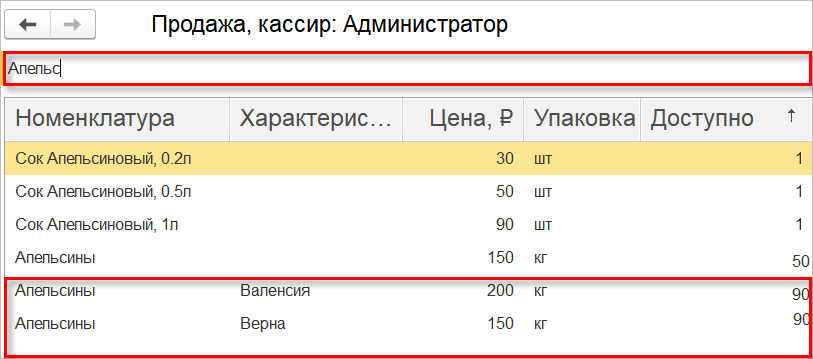
Запрос актуального баланса подарочного сертификата при возврате покупателем
Вернуть подарочный сертификат стало удобнее. Появилась возможность запросить актуальный баланс подарочного сертификата и вернуть сумму остатка при возврате.
Для этого в панели информации о текущем сертификате предназначена новая команда Баланс сертификата.
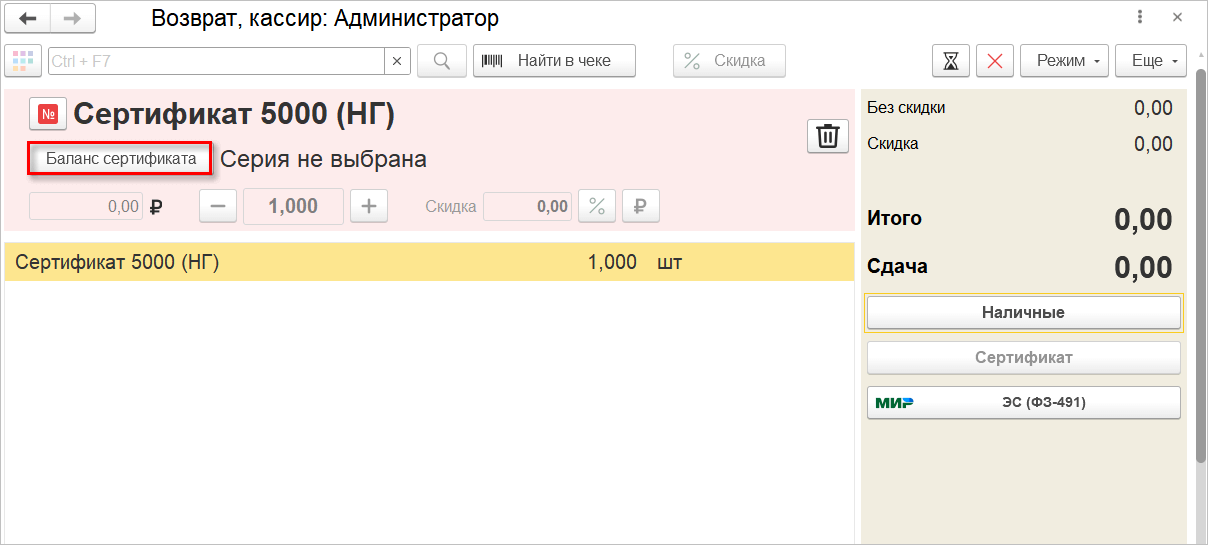
Кнопка видна в режиме возврата для номенклатуры типа "Подарочный сертификат" с признаком необходимости ввода серий.
При нажатии данной кнопки происходит запрос актуального баланса сертификата, а затем автоматически устанавливается цена равная балансу и происходит пересчет сумм.
Подарочный сертификат будет добавлен с нулевой ценой (для последующего расчета) при оформлении возврата любым удобным способом:
- при загрузке из чека на возврат;
- при ручном выборе сертификата (возврат без чека);
- при добавлении сертификата из избранного (возврат без чека);
- при считывании штрихкода сертификата (возврат без чека).
Печать товарного чека на обычном принтере
Теперь распечатать товарный чек можно на обычном принтере в офисе, сделав настройку для этого вида чеков. Возможность сократить время и затраты на печать документов.
В разделе настроек РМК "Формирование чека" появилась опция, определяющая устройство вывода для товарного чека и актуальный заголовок команды печати товарного чека в интерфейсе РМК.
В значение "Офисный принтер" при формировании товарного чека программа выводит привычную печатную форму товарного чека.
В значение настройки "Принтер чека/ККТ" программа определяет доступное устройство, приоритет - принтер чеков, и выводит на него текст.
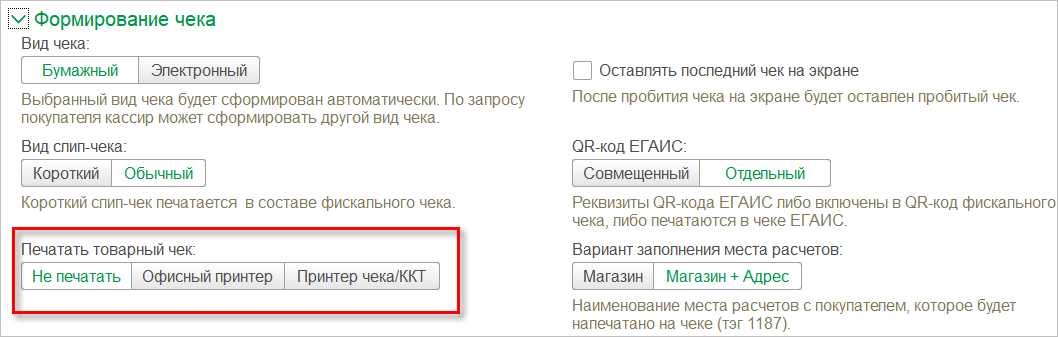
При обновлении программы значение настройки определяется по наличию подключенного для рабочего места принтера чеков.
Информация последнего чека на экране
Стало удобнее работать с чеками т.к. можно видеть на экране данные последнего чека: внесенную сумму, необходимую сдачу и др. после его пробития. Также оперативно выполнять с ним дополнительные действия без поиска документа в общем списке.
Для того, чтобы пробитый чек не исчезал с экрана, в разделе "Формирование чека" настроек РМК необходимо включить опцию "Оставлять последний чек на экране".
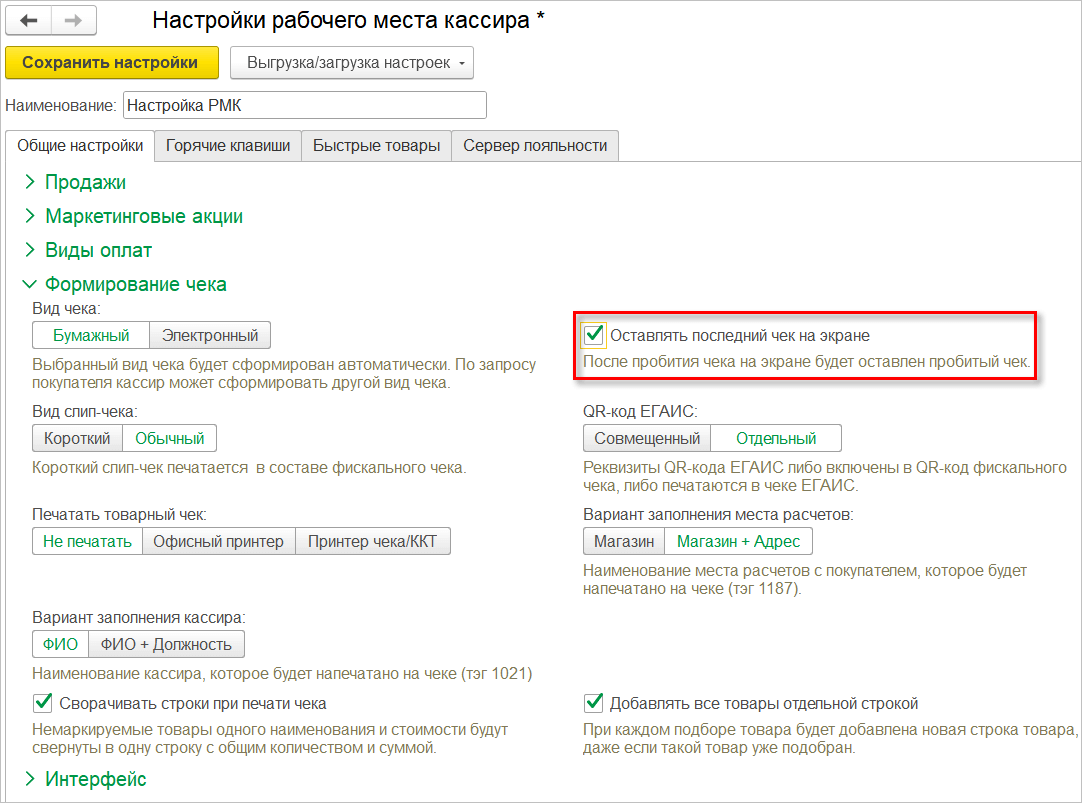
В данном режиме после пробития чека его данные останутся на экране для просмотра.
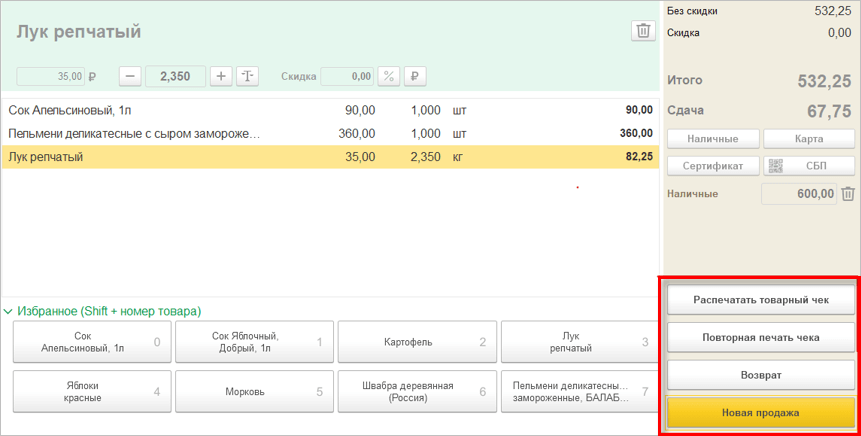
В зависимости от прав пользователя команда Возврат может быть недоступна. По кнопке Новая продажа или клавиша Enter будет показана пустая страница, все данные будут очищены.
Также при выборе товара любым способом текущий чек пропадет и будет создан новый - с выбранным товаром.
К очищению формы приведут и любые действия из командной панели, за исключением команд: Повторная печать чека, Распечатать товарный чек.
Вход в РМК без открытия кассовой смены
Теперь при начале подбора товара кассовая смена автоматически не открывается. Т.о. подобрать товар и положить в корзину можно и в закрытой кассовой смене. Открыть смену можно вручную или после нажатия на вариант оплаты будет предложено открыть смену. Также в закрытой смене можно делать внесение и выемку денежных средств.
При открытии формы РМК программа предполагает следующее поведение:
- если смена закрыта, то автоматического открытия смены не произойдет, будет отображаться пустая корзина, в которую можно добавлять товары.
При этом появится страница для открытия смены;
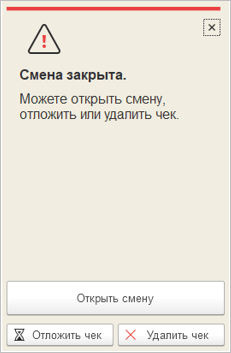
- для ручного открытия смены предназначена кнопка Открыть смену в подменю Еще. При открытой смене кнопка в подменю будет заменена на кнопку Закрыть смену;
- при работе с двумя кассами кнопка будет называться Открыть/закрыть смену.
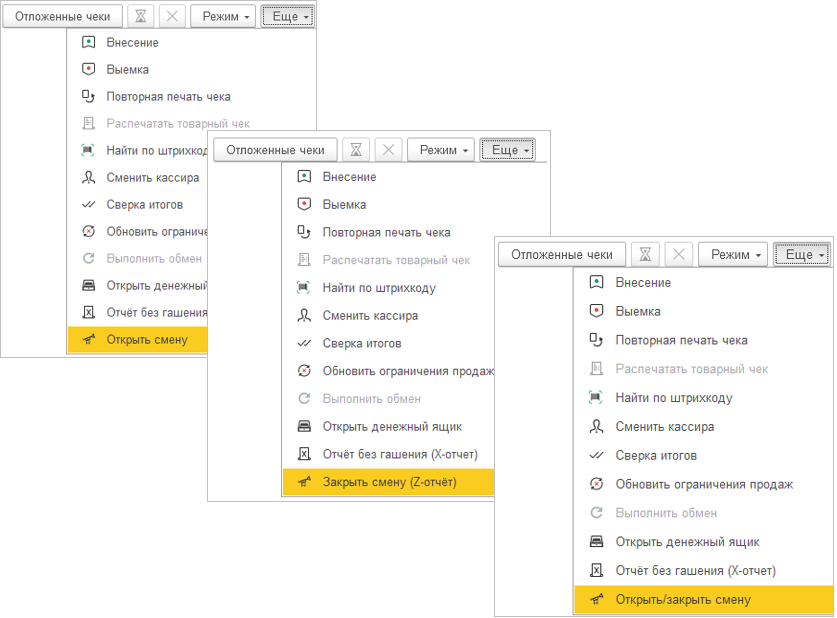
Если произошло рассогласование статуса смены в программе и на ККТ, например, когда в ККТ смена открыта, а в программе закрыта, то при нажатии кнопки Открыть смену появится предложение актуализировать смену.
При положительном ответе в программе будет создан документ "Кассовая смена", но на ККТ повторного открытия смены не произойдет.

Комиссионная торговля
Документ "Отчет комиссионера"
- В документе "Отчет комиссионер" заменили виды операций на закладки.
Теперь продажу и возврат можно оформить в одном документе, заполнив разные закладки. Ранее для продаж и возвратов
использовались различные операции.
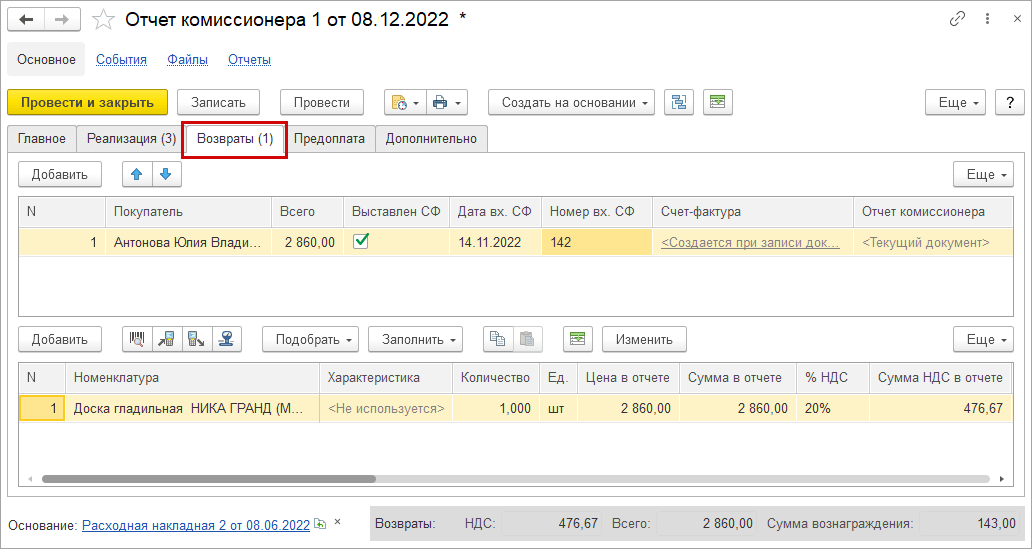
- "Отчет комиссионера" теперь можно распечатать. Добавлена новая печатная форма накладной для отчета.
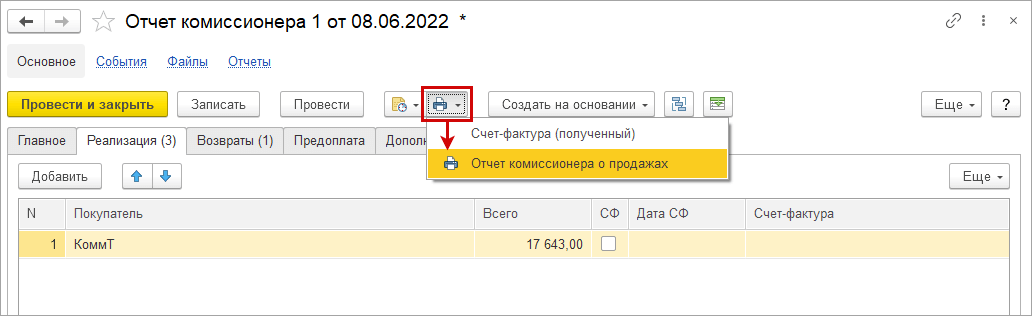
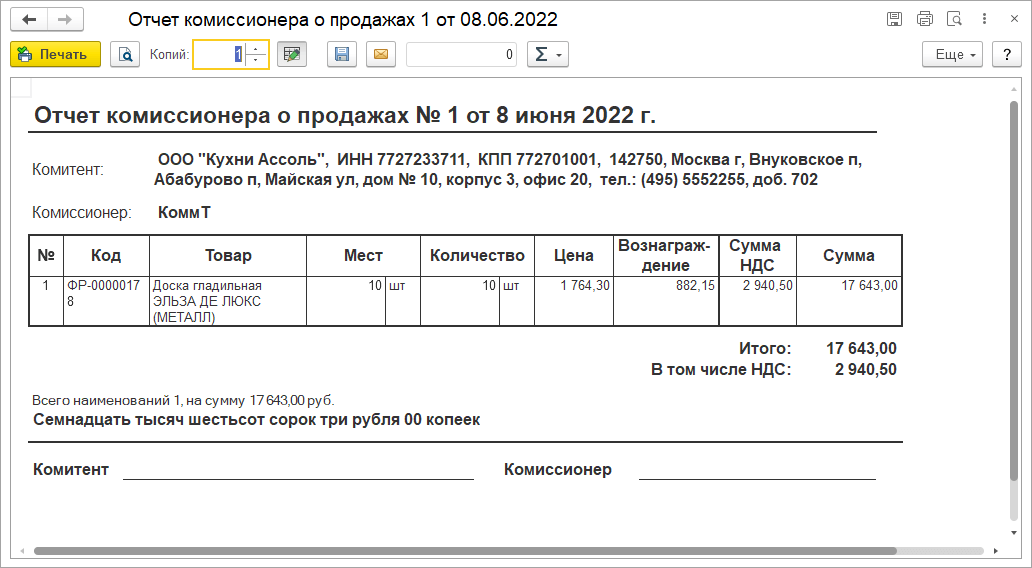
- Добавили возможность в документе “Отчет комиссионера” выбрать способ распределения по заказам покупателя. Теперь распределение по заказам стало более гибким и универсальным. Настройка указывается в договоре контрагента.
Загрузка информации с маркетплейсов Ozon и Wildberries
Появилась возможность работы с маркетплейсами Ozon и Wildberries. Теперь в документ "Отчет комиссионера" можно загрузить информацию как о продажах, так и о возвратах на новую закладку "Возвраты" по заданным шаблонам. Файл Excel создается по шаблону, поэтому при загрузке можно оставить шапку документа и не настраивать колонки сопоставления.
Продажи товаров с помощью маркетплейсов отражаются в программе как комиссионные продажи. Документ "Отчет комиссионера" можно быстро заполнить данными из файла отчета, полученного от маркетплейса.
Создайте "Отчет комиссионера" из рабочего места "Комиссионные продажи" в разделе: Продажи.
Перейдите к заполнению отчета из файла по кнопке
![]() в шапке документа и в панели команд на закладках "Реализация" и "Возвраты".
в шапке документа и в панели команд на закладках "Реализация" и "Возвраты".
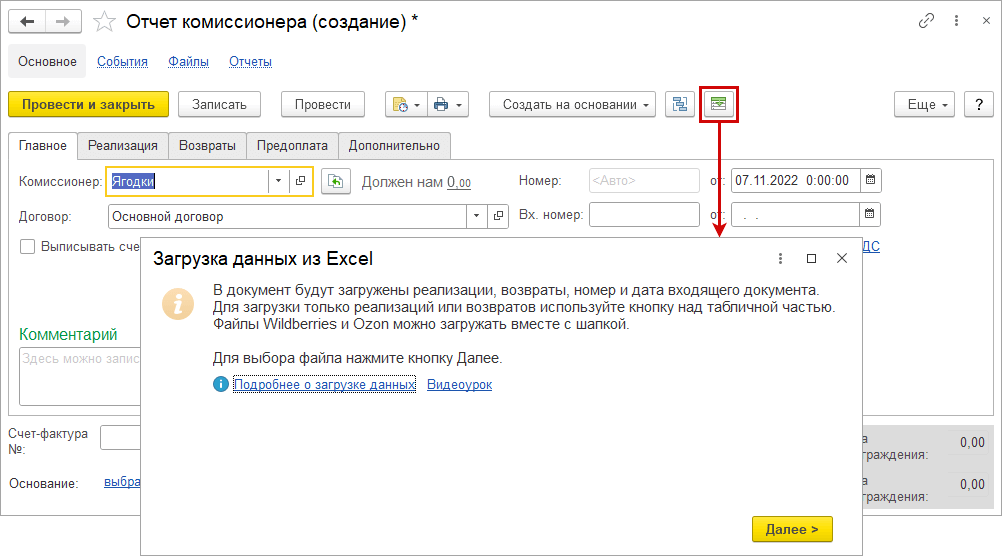
Выберите файл. Файл отчета не требует предварительной подготовки. Помощник загрузки данных из файла учитывает форматы документов маркетплейсов Wildberries и Ozon.
Продолжите по кнопке "Далее". Откроется таблица сопоставления данных из файла с колонками документа "Отчет комиссионера".
Сопоставление колонок для отчетов маркетплейсов выполняется автоматически с помощью новых шаблонов сопоставления колонок.
Файл отчета не требует предварительной подготовки, программа автоматически найдет нужную область и перенесет данные в 1С.
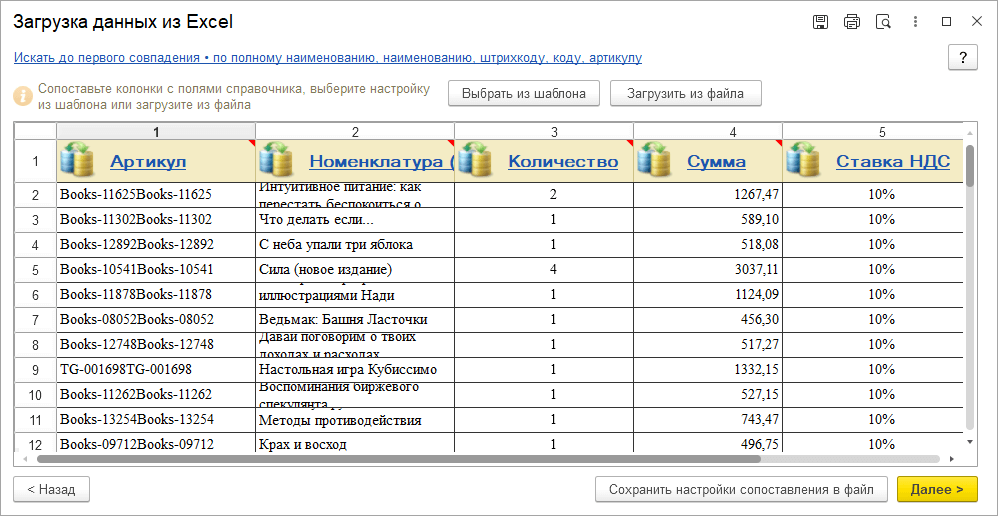
В новой версии добавили специальные шаблоны сопоставления для файлов маркетплейсов. На данный момент добавлены шаблоны файлов:
- Wildberries. Уведомление о выкупе.
- Wildberries. Продажи с детализацией.
- Ozon. Позаказный отчет.
- Ozon. Сводный отчет.
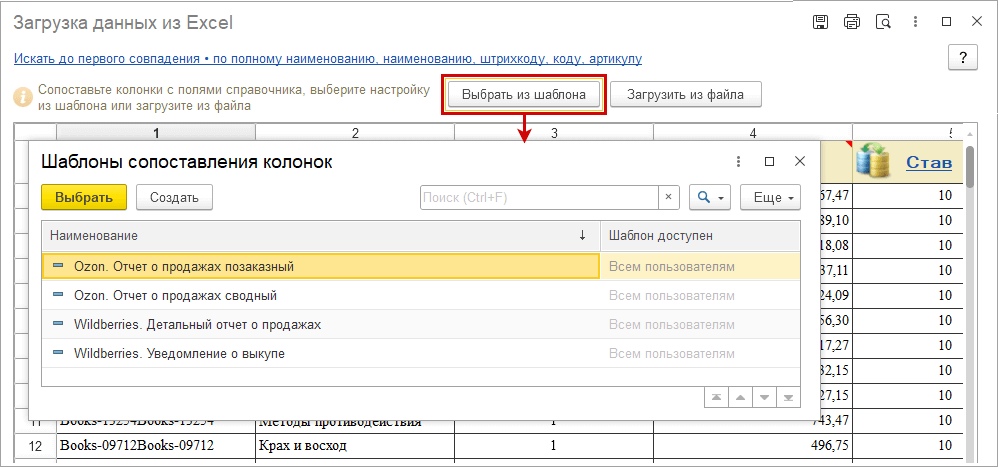
Продолжите по кнопке "Далее". Программа проанализирует файл, что занимает некоторое время.
При установленном флажке "Создавать новые элементы, если полученные данные не сопоставлены" в результате загрузки будут созданные новые элементы номенклатуры для позиций, которые не удалось сопоставить с товарами, ранее введенными в 1С.
По ссылке "Показать строки" можно посмотреть результаты анализа файла: какие данные получены из файла, какие из них сопоставлены с данными учетной системы.
Важно убедиться, что сопоставление выполняется корректно и в результате загрузки не будут созданы дубли номенклатуры.
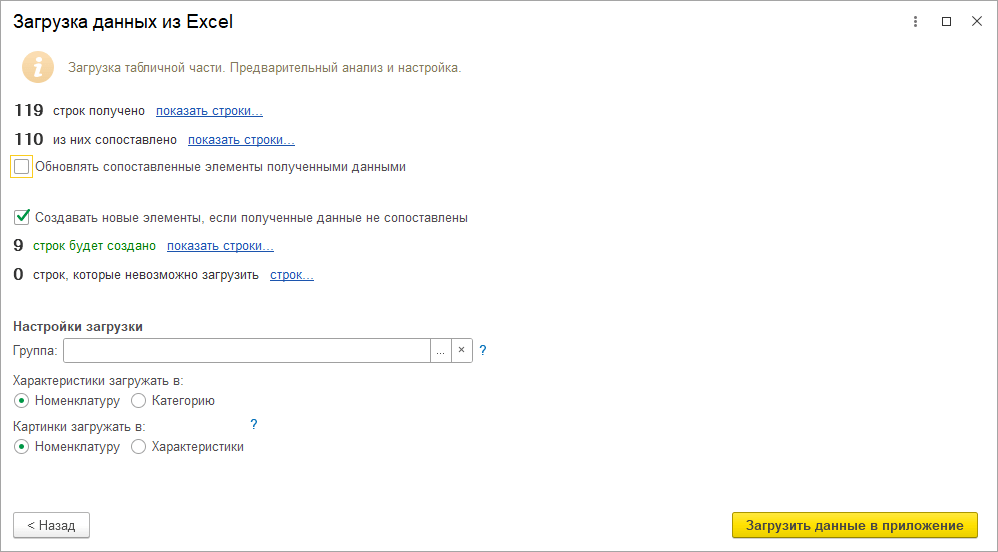
После загрузки данных в документе заполнятся поля "Номер входящего документа", "Дата входящего документа" и табличные части "Реализация" и "Возврат".
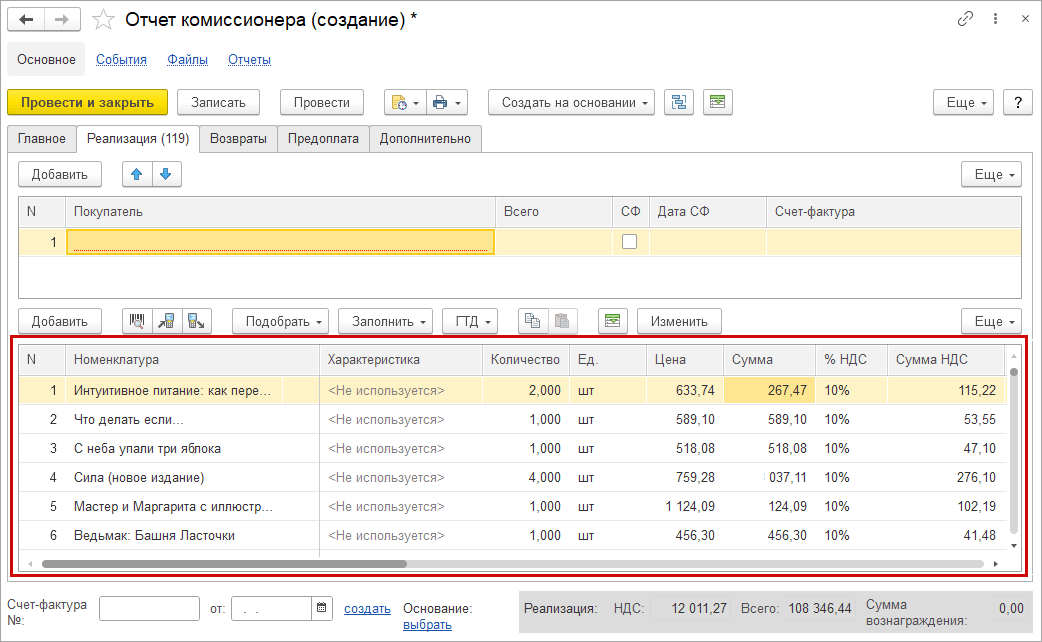
Для загрузки отдельных таблиц "Реализация", "Возвраты" используйте загрузку из панели команд на соответствующей закладке.
Оплата услуг комиссионера в приходной накладной
В "Приходной накладной" добавлена возможность оплаты дополнительных услуг, оказанных комиссионеру, например доставки или упаковки. Оплата отражается путем удержания стоимости от суммы "Отчета комиссионера".
Для этого в документе "Приходная накладная" на вкладке "Оплата" необходимо выбрать "Отчет комиссионера" как документ оплаты.
Важно! Для отражения операции договор с контрагентом должен иметь вид "С комиссионером".
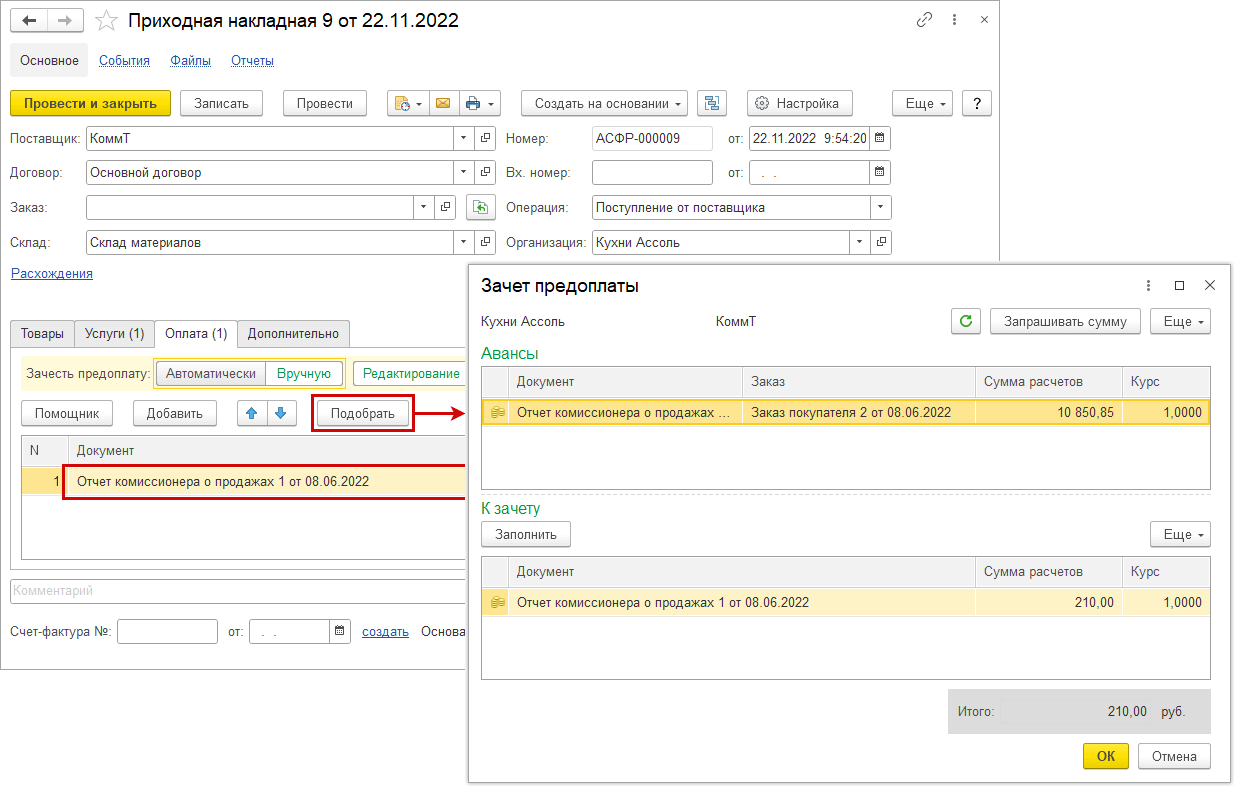
Отчет комитенту на основании расходной накладной
Теперь можно создать отчет комитенту (принципалу) из расходной накладной. При создании документа "Отчет комитенту" на основании расходной накладной данные о продажах заполнятся по данным расходной накладной и приходной накладной, с помощью которой комиссионные товары были приняты на комиссию.
Для корректного заполнения отчета комитенту документ "Расходная накладная" должна быть введена на основании документа "Приходная накладная" с видом операции "Прием на комиссию".
Такая последовательность ввода документов обеспечит полноту заполнения информацией отчета комитенту.
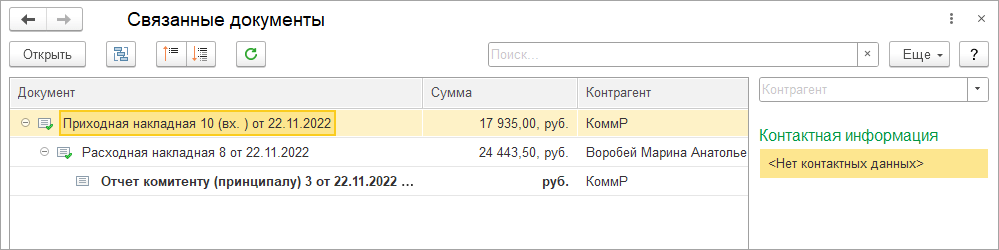
Например, колонка "Цена поступления" заполняется ценой из документа поступления, только если в нем будет найдена номенклатура из документа реализации.
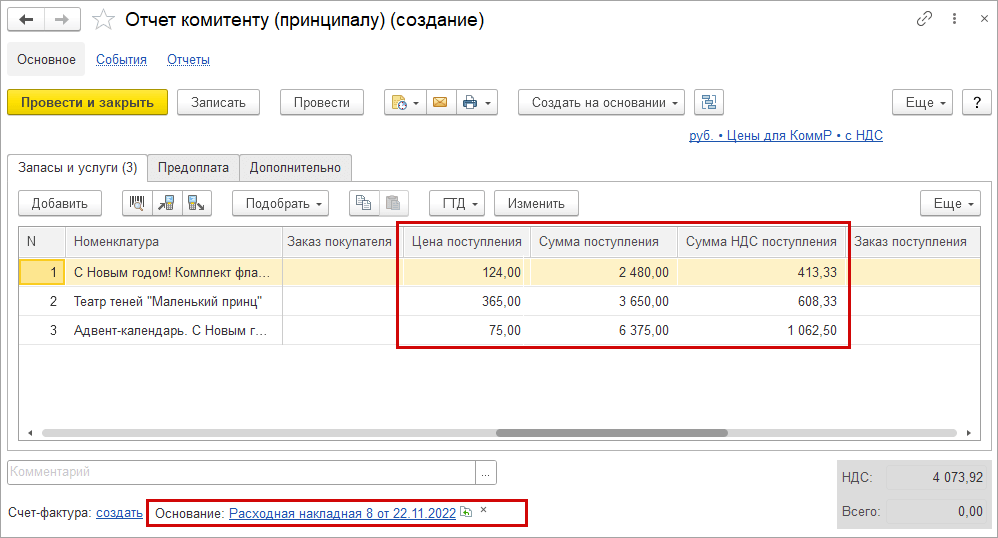
В отчет комитенту переносится только номенклатура со статусом выбранной партии “Товары на комиссии”.
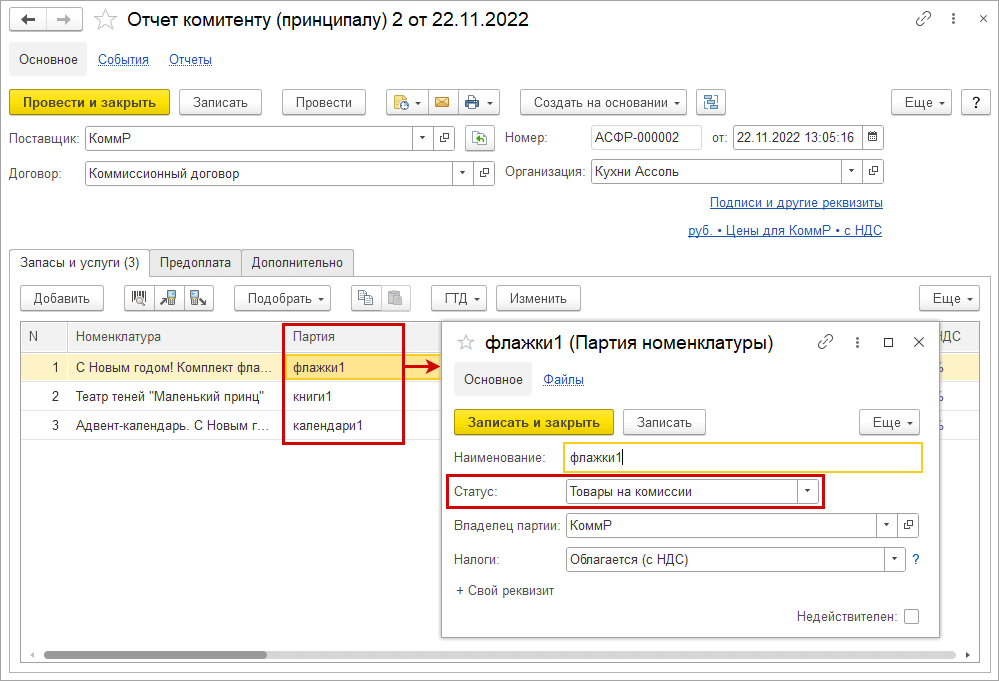
Если в документе "Расходная накладная" не выбран документ "Приходная накладная", на основании которого он был создан, то в отчет комитенту перенесется только номенклатура со статусом партии "Товары на комиссии" без заполнения контрагента, договора и цен поступления.
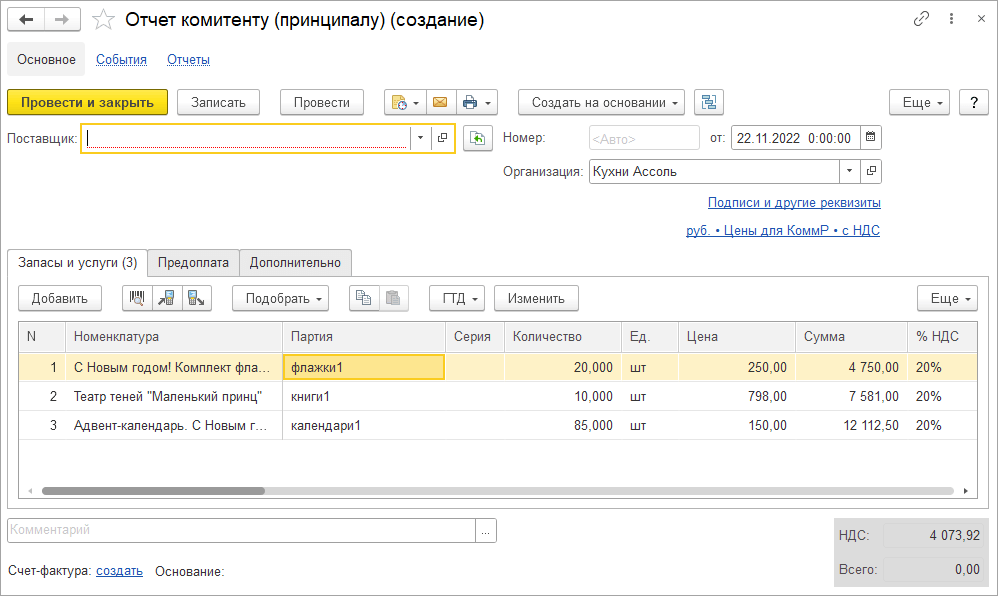
Закупки
Расчет потребностей: новые возможности и профиль доступа
Интерфейс
Настройки расчета изменили свой вид и стали удобнее. Правая панель теперь содержит две закладки: "Настройки" и "Фильтры".
На закладке "Настройки" указывается период планирования, правила расчета: расчет по заказам или продажам предыдущего периода и группировки.
Появилась новая настройка "Периодичность планирования". С ее помощью можно выделить "интервалы" планирования в выбранном периоде. Например: день, неделя, декада, месяц. Ранее период планирования анализировался только по дням.
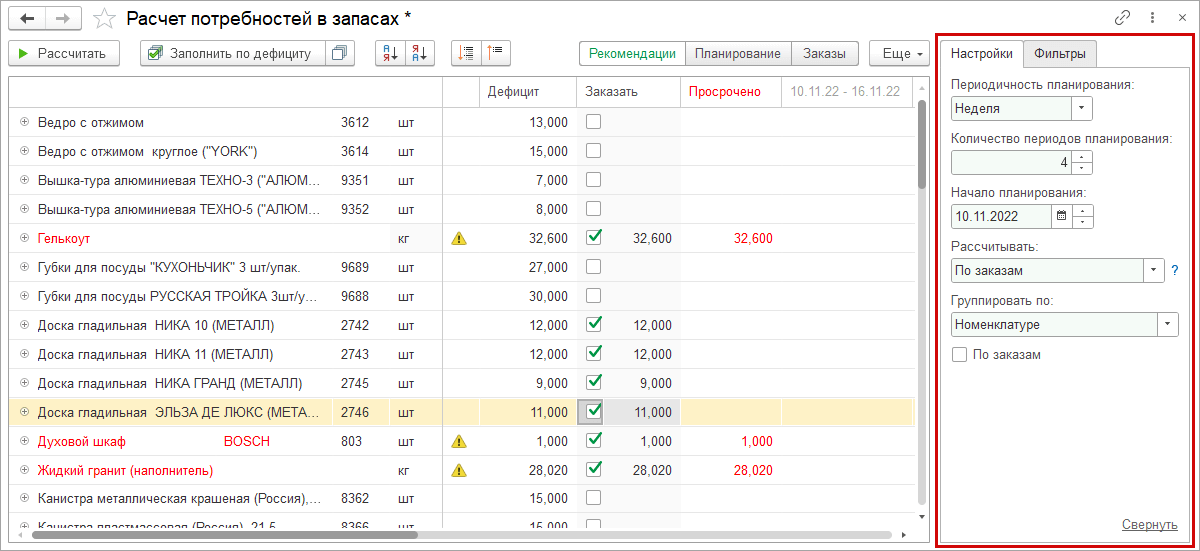
На закладку "Фильтры" перенесли все фильтры, которые были ранее в одноименной группе.
Добавили новый фильтр "Сегмент номенклатуры". С его помощью можно быстро запланировать пополнение товаров определенного сегмента. Например, организовать закупку самых популярных товаров месяца.
Обратите внимание, настройки фильтров можно задать только на этапе расчета рекомендаций. При переключении в режим "Планирование" поля на закладке "Фильтры" становится недоступными.
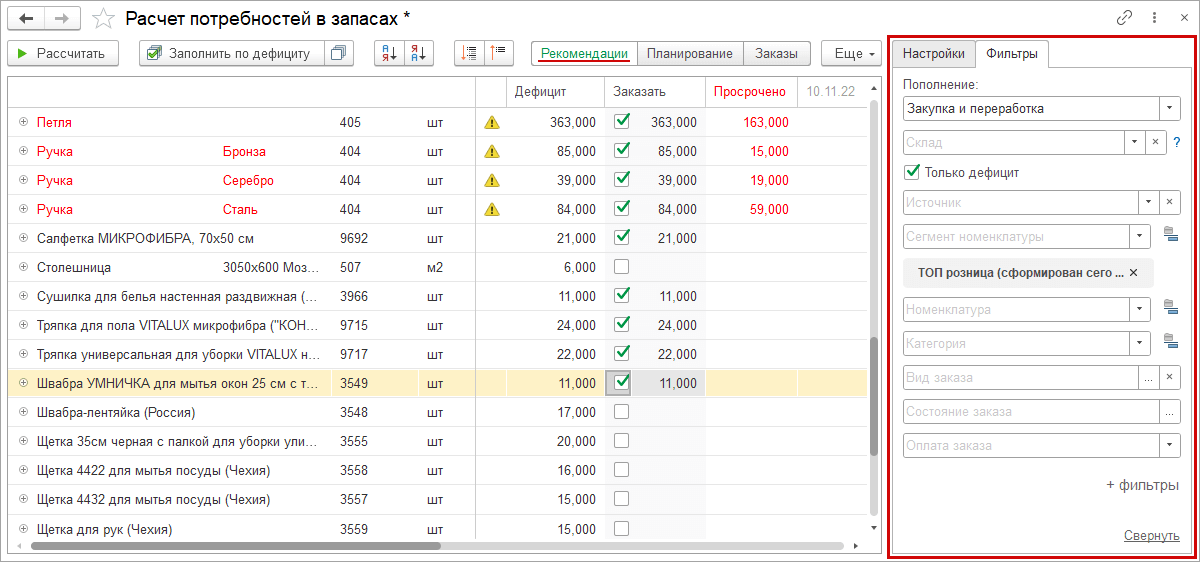
Изменения алгоритмов расчета потребностей
"Расчет потребностей" учитывает новые условия при планировании обеспечения:
- остатки на складах поставщика;
- спецификации, сформированные в заказе покупателя (параметрические);
- дни без продаж из-за отсутствия товаров на складе и графики работы магазинов. При составлении прогноза продаж по среднему за период из расчета исключаются дни, когда продаж не могло быть (например, выходной).
Товары, которые есть в наличии на складах поставщика, теперь отображаются в расчете потребностей в первую очередь. Таким образом, можно быстро сформировать заказы с учетом приоритетных поставщиков, наличия у них конкретных товаров и сроков пополнения.
Для учета информации об остатках поставщика:
- указываем номенклатуру поставщика в карточке товара;
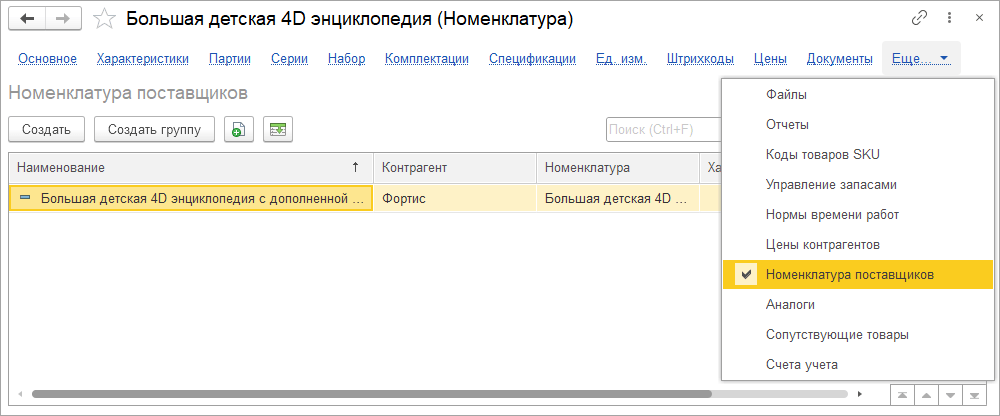
- заполняем данные об остатках поставщика и сроке пополнения.
Информацию можно загрузить из файла по кнопке
 .
.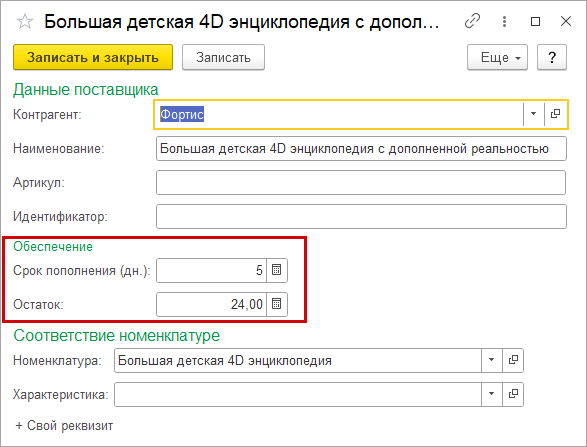
- заполняем данные о ценах поставщика.
В "Расчете потребностей" товары с остатками имеют максимальный приоритет при распределении дефицита по источникам потребления и отображаются первой строкой.
Если в карточке товара задан основной поставщик, он будет выводиться первым вне зависимости от наличия у него остатков.
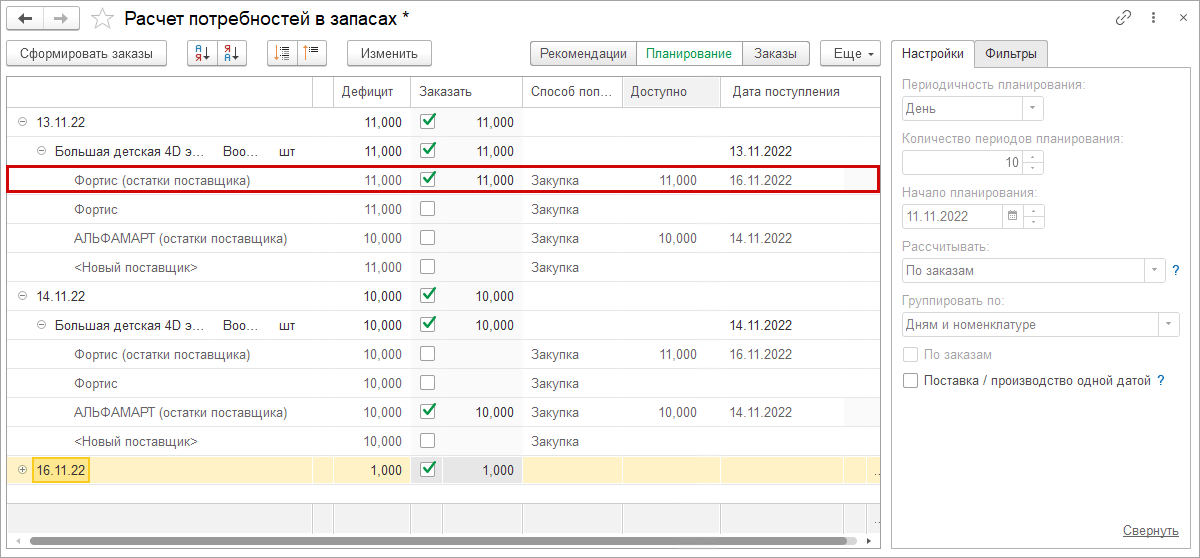
При заполнении по дефициту также учитывается срок поставки товаров от поставщика. Если поставщиков несколько, будет выбран тот, товары от которого поступят раньше.
Если остатков у поставщика меньше, чем необходимо заказать, требуемое количество будет распределено между двумя поставщиками.
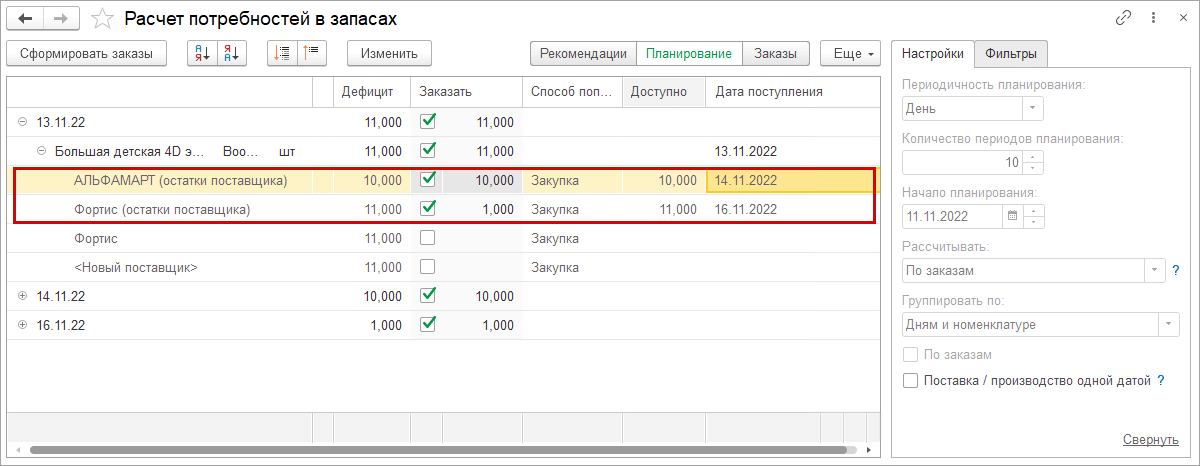
Изменился алгоритм подбора спецификаций при расчете потребностей для производства.
Если в программе включена настройка "Использовать параметрические спецификации", поиск спецификации для расчета выполняется в два этапа:
- поиск спецификации, сформированной для заказа покупателя по шаблону,
- если спецификация не найдена, подстановка основной спецификации продукции (или продукции с характеристикой).
Сортировка товаров в "Расчете потребностей"
"Расчет потребностей" с группировкой "По заказам и номенклатуре" сохраняет порядок товаров в заказе.
Такой вариант сортировки товаров удобен т.к. можно быстро проверить расчет и сопоставить его с данными заказа.
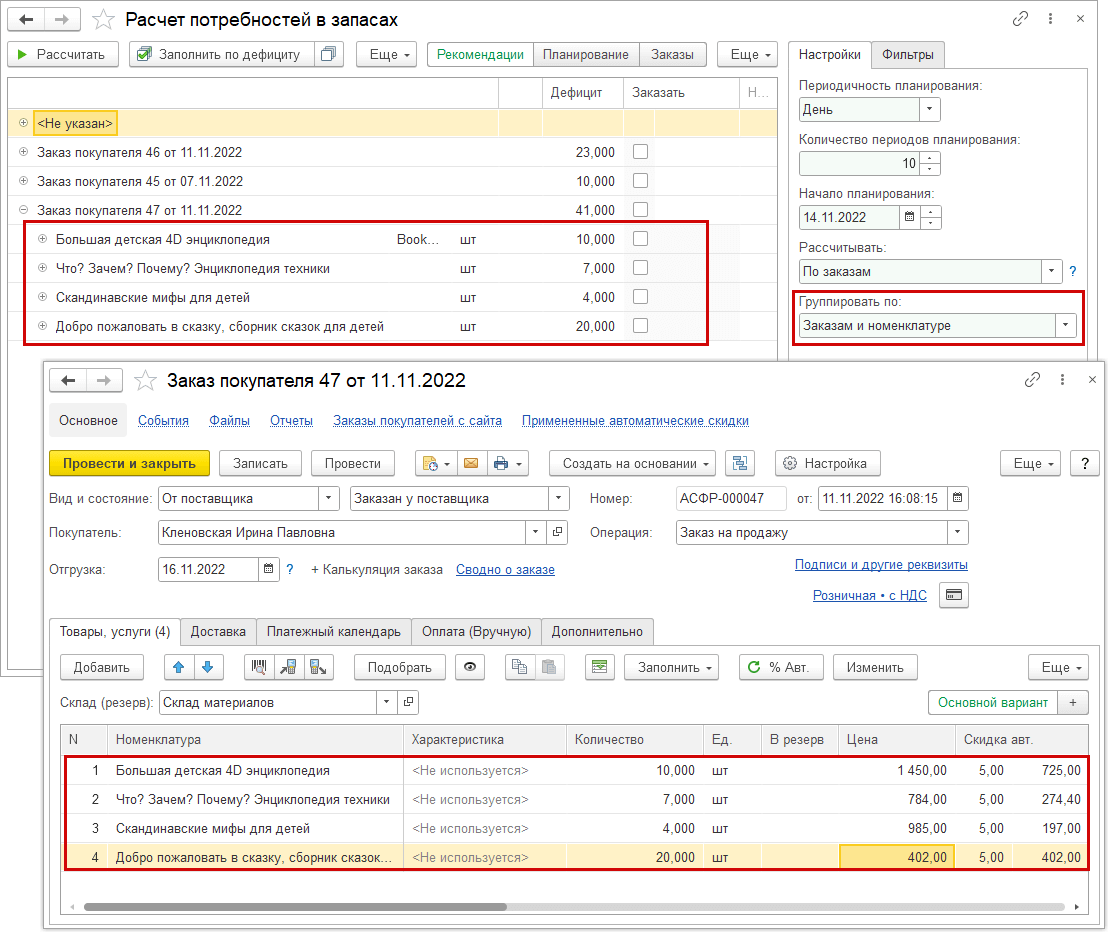
В профиль доступа "Склад" добавили возможность формировать "Расчет потребностей".
Работы
Заказ-наряд на основании счета
Добавили возможность создавать заказ-наряд на основании выставленного ранее покупателю счета на оплату. Работы, услуги, запасы автоматически распределяются по соответствующим закладкам документа. Теперь создать и заполнить заказ-наряд станет быстрее и проще при формировании счета и заказ-наряда разными документами.
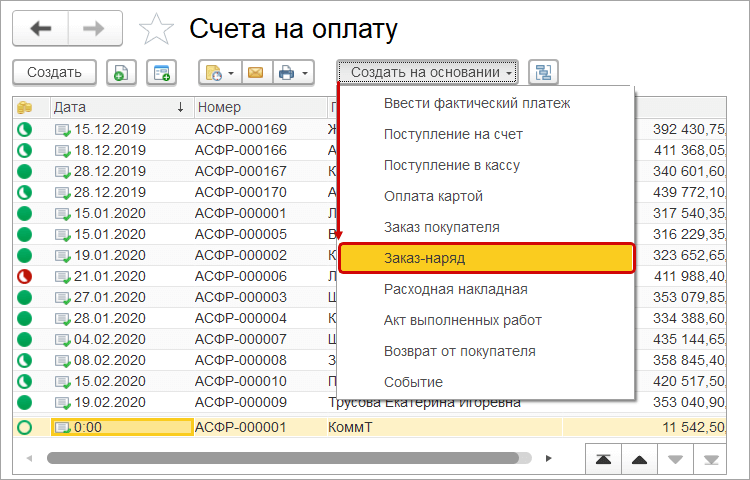
В списке документов, которые можно создать на основании счета на оплату, появился заказ-наряд.
При создании заказ-наряда на основании счета на оплату номенклатура с типами «Услуга» и «Работа» заполняется на закладке «Работы», другие типы номенклатуры – на закладке «Запасы».
Загрузка информации в заказ-наряд из файла Excel
Расширили возможности заполнения документа "Заказ-наряд". Теперь в документ можно загрузить информацию из Excel. Информацией из файла можно заполнить закладки документа: Товары, Работы, Материалы, Материалы заказчика.
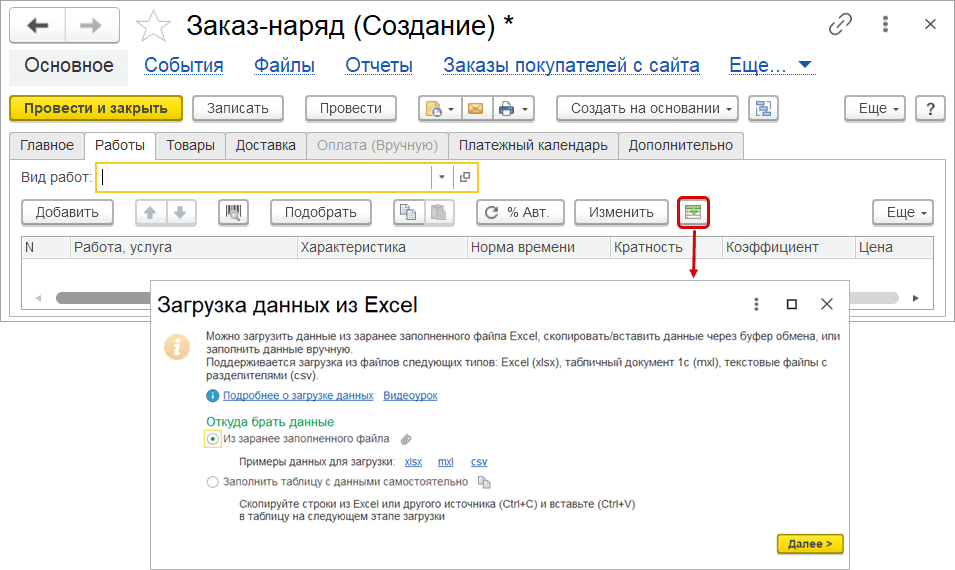
Деньги и финансы
Клиент-банк
Работать с платежными поручениями в клиент-банке стало удобнее. Теперь поле «Договор» в платежном поручении располагается в табличной части аналогично документу "Расход со счета".
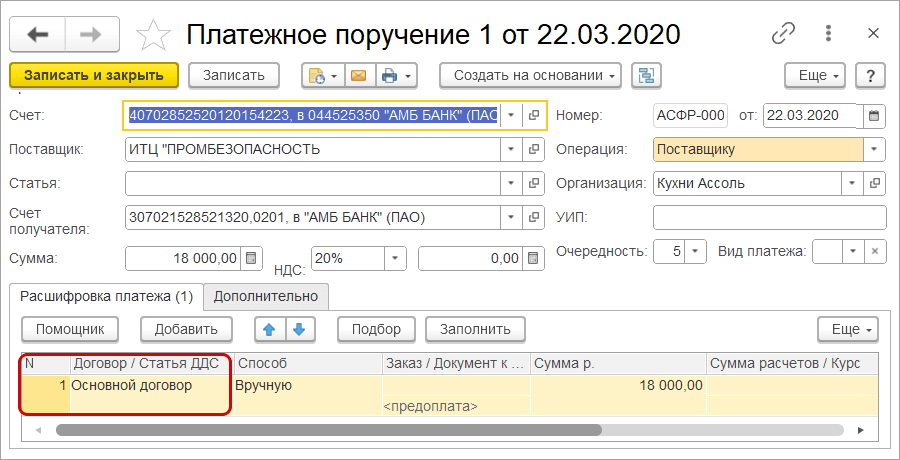
Последнее выбранное значение вида платежа запоминается и используется при создании нового документа. При загрузке платежа с видом операции «Налоги» по КБК подставляется вид налога.
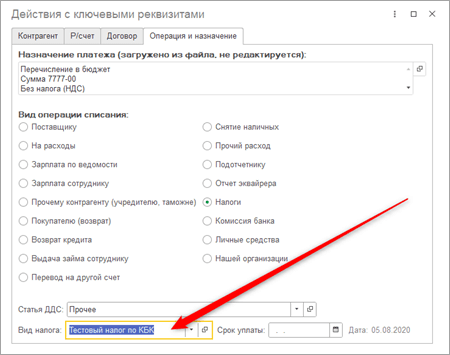
Ввод остатков по расчетам с прочими контрагентами
В документе "Ввод остатков" и помощнике ввода начальных остатков появилась новая возможность ввести остатки по расчетам с прочими контрагентами без корректировки регистров, например: банки, кредиторы, учредители.
В помощнике ввода остатков на шаге «Расчеты» появилась новая закладка для ввода начальных остатков по расчетам с прочими контрагентами.
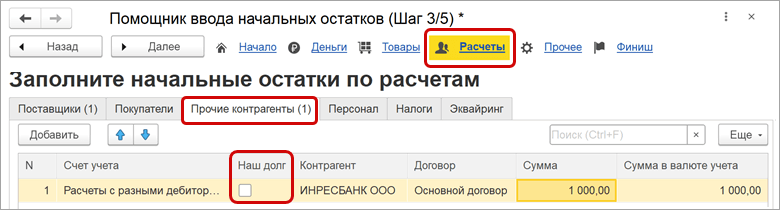
В табличной части с помощью флажка «Наш долг» можно ввести как долг нашей компании перед прочим контрагентом, так и долг прочего контрагента перед нашей компанией по аналогии с флагом «аванс».
При ручном добавлении документа «Ввод остатков» появился новый раздел учета «Расчеты с прочими контрагентами». Работает аналогично помощнику ввода остатков.
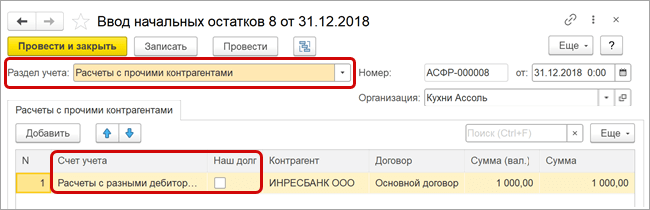
Корректировка долга при расчетах с прочими контрагентами
Вести взаиморасчеты с прочими контрагентами стало удобнее. Теперь можно уменьшить или увеличить долг прочего контрагента в документе "Корректировка долга" с помощью нового вида операции «Корректировка долга прочего контрагента».
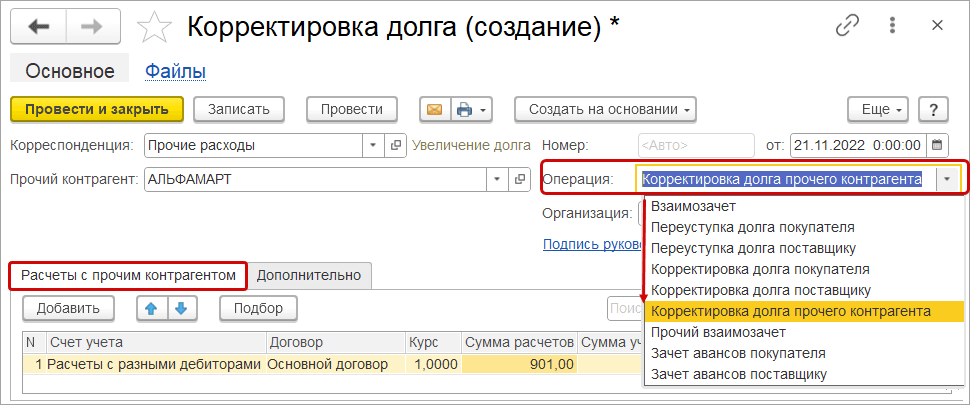
При операции доступна табличная часть с аналитикой, характерной для регистра прочих расчетов. Работа с данным видом операции аналогична работе с «Корректировкой долга поставщику» и «Корректировкой долга покупателя».
Новая возможность по корректировке долга может использовать для начисления процентов по займам организациям или корректировки долга перед учредителем. Кроме того, во всех операциях по корректировке долга покупателю, появилась возможность выбрать документы "ЧекККМ" и "ЧекККМ на возврат" в качестве документа расчетов.
Взаиморасчеты: авансы при возвратах
Суммы по документам возврата товаров теперь учитывается как аванс, если не указан документ-основание. В документах корректировки поступления и реализации можно указать сумму меньше, чем остаток долга по документу. В этом случае корректировка также регистрируется как аванс. Закладка "Предоплата" в документах корректировки упразднена, поскольку документы для освобождения аванса будут подбираться автоматически. Механизм работает как при ручном подборе авансов, так и при автоматическом зачете.
Теперь в документах корректировки поступления и реализации можно уменьшать суммы ниже суммы остатка долга по документу. Например, если первичный документ полностью оплачен, ранее нельзя было ввести корректировку на уменьшение суммы. Теперь при такой корректировке регистрируется аванс. Авансы зачитываются в обычном порядке аналогично авансам, образованным платежными документами.
Для документов корректировки, введенных до обновления, доступна возможность проведения как по старой схеме, так и по новой. Для этого на закладку "Предоплата" добавлены соответствующие команды. Все вновь создаваемые документы будут работать только по новому: для них закладка "Предоплата" недоступна.
Учет возвратов и корректировок в индикаторах состоянии оплаты
Анализировать оплаты в списках документов стало удобнее, значения индикаторов оплаты теперь учитывают возвраты товаров и корректировки поступления или реализации.
В индикаторах оплаты и фильтре отбора по оплате в списках документов теперь учитываются возвраты товаров и корректировки поступления и реализации. Изменения действуют для списков документов: "Акт выполненных работ", "Дополнительные расходы", "Расходная накладная", "Приходная накладная", "Заказ покупателя" и "Заказ-наряда", "Заказ поставщику", "Счет на оплату", "Счет на оплату (полученный)", "Отчет комиссионера", "Отчет комитенту (принципалу)", "Прием и передача в ремонт", форму выбора документа "Заказ покупателя", журналы документов: "Комиссионные продажи" и "Комиссионные закупки".
Теперь при определении состояния оплаты документа: оплачен полностью, оплачен частично и т.д. учитываются также возвраты товаров и корректировки поступления и реализации.
Например, если документ "Приходная накладная" полностью оплачен, то индикатор оплаты у неё "Оплачен полностью". Если по такой накладной будет оформлен возврат товаров, индикатор изменится на "С переплатой". После ввода корректировки поступления с увеличением стоимости товаров индикатор изменится на "Оплачен частично".
Планирование показателей одного бюджета на основании показателей других бюджетов
Создавать и заполнять бюджеты становится проще и быстрее. Теперь можно создавать взаимосвязи между показателями бизнеса в различных бюджетах, если они создаются в одном документе. Для этого выбираем показатель одного из бюджетов, добавляем показатель другого бюджета, который рассчитывается на его основании и указываем коэффициент пересчета. При изменении значения основного показателя, например выручки от реализации, зависимый показатель, например поступление денежных средств, будет пересчитан автоматически.
Порядок работы
- Открываем показатель бюджета, например "Выручка"
- Переходим на закладку "Зависимые показатели" и добавляем показатель, который будет рассчитываться на основании выручки. Например, поступления от покупателей.
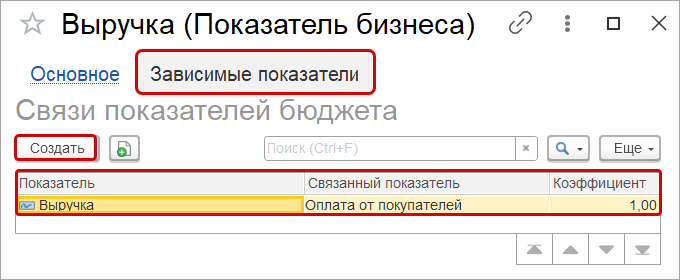
- Вводим значение в бюджете для выручки и проверяем заполнение показателя "Поступление от покупателей".
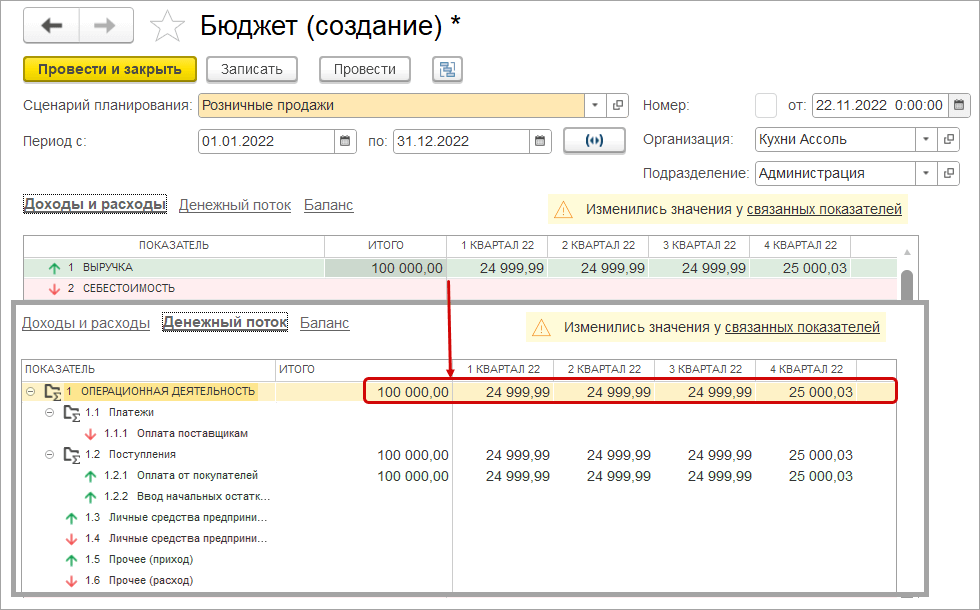
Учет по проектам имущества, процентов по кредитам и займам, передачи товаров между организациями
Расширили возможности ведения учета и получения отчетов по доходам и расходам в детализации по проектам. Теперь принятие к учету имущества, начисление амортизации, списание и продажу имущества можно вести по проектам.
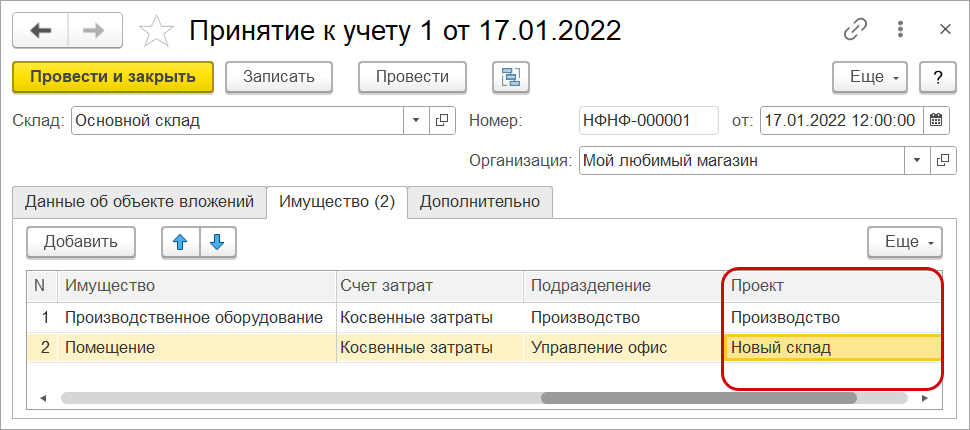
Например, возможность указать проект в документах по имуществу позволит получить все расходы по данному проекту. В документе принятия к учету в табличную часть добавлена колонка с проектом. Если принимаем к учету несколько основных средств, то для каждого можно указать свой проект. Указанный проект будет учтен при начислении амортизации. Таким образом и эти расходы можно сразу относить на конкретный проект. Указанный проект будет автоматически подставляться в документы с имуществом.
Появилась возможность указать проект и при списании запасов, указав проект на закладке "Дополнительно".
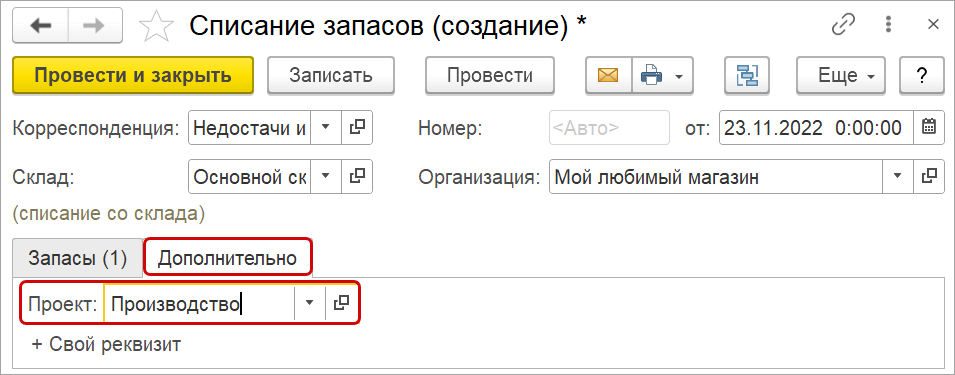
При начислениях по кредитам и займам в договоре сразу тоже можно указать проект. Он автоматически будет переноситься в начисления.
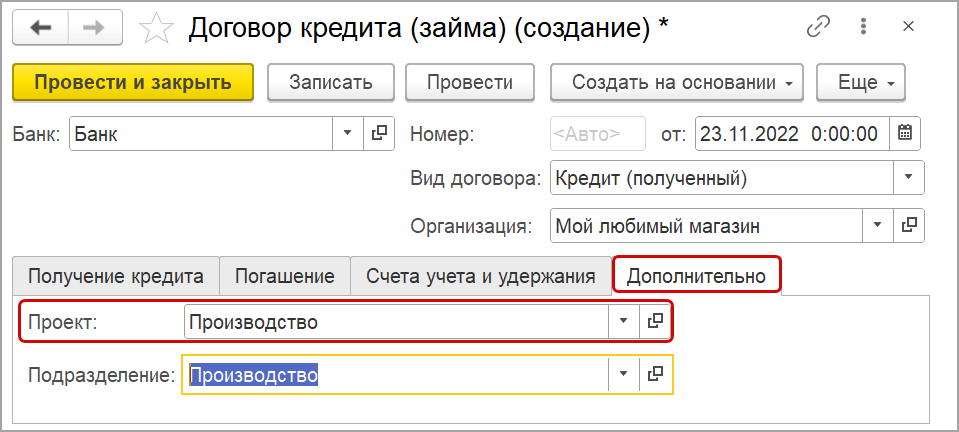
Аналогично и в документах передачи товаров между организациями, а также в комиссионной торговле при создании отчета комиссионера о списании тоже можно указать проект.
Налоги и отчетность
Отображение НДС в печатной форме Книги доходов и расходов (КУДиР)
Добавили возможность выбрать режим отображения НДС в печатной форме КУДиР при УСН. Доступны режимы: «Выводить совместно с расходами» и «Выводить отдельной строкой». Для использования возможности необходимо выполнить перерасчет записей в разделе: Налоги – Книга доходов и расходов по команде «Пересчитать с даты» меню «Ещё» .
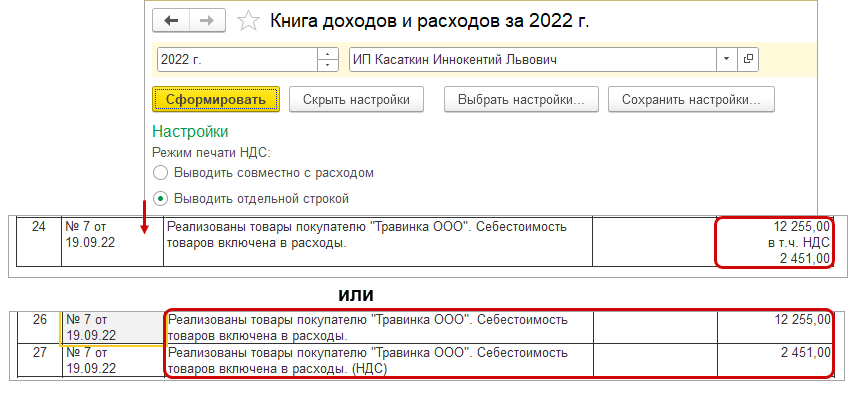
Признак "УСН" в производственных документах для отражения в КУДиР
Учет производственных расходов в КУДиР стал быстрее и более гибким. Компании на упрощенной системе налогообложения с объектом "Доходы минус расходы" могут установить флажок «УСН» непосредственно в документах производства: «Производство», «Перемещение» с операцией «Списание на расходы», «Списание», «Распределение затрат».
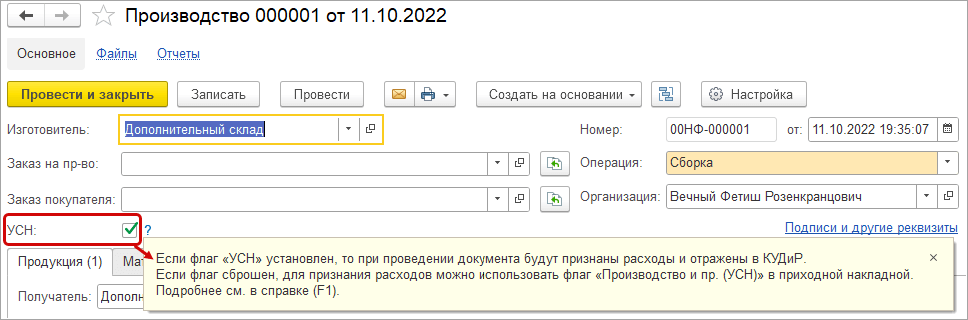
Операции по документам с активным признаком "УСН" будут отражены в КУДиР.
Производственная компания на УСН может применять две схемы учета расходов:
- по факту проведения документа производства на указанное количество запасов с помощью флажка «УСН»
- по факту оприходования запасов флагом «Производство и пр. (УСН)» в приходной накладной.
В программе одновременно можно использовать только одну схему. Т.е. устанавливаем или в приходной накладной флажок «Производство и пр. (УСН)», или признаем расходы в документах производства, включая флажок «УСН».
По умолчанию флажок «УСН» в документах производства не активен.
Для использования новой схемы признания расходов на производство в настройках документа переходим к персональным настройкам.
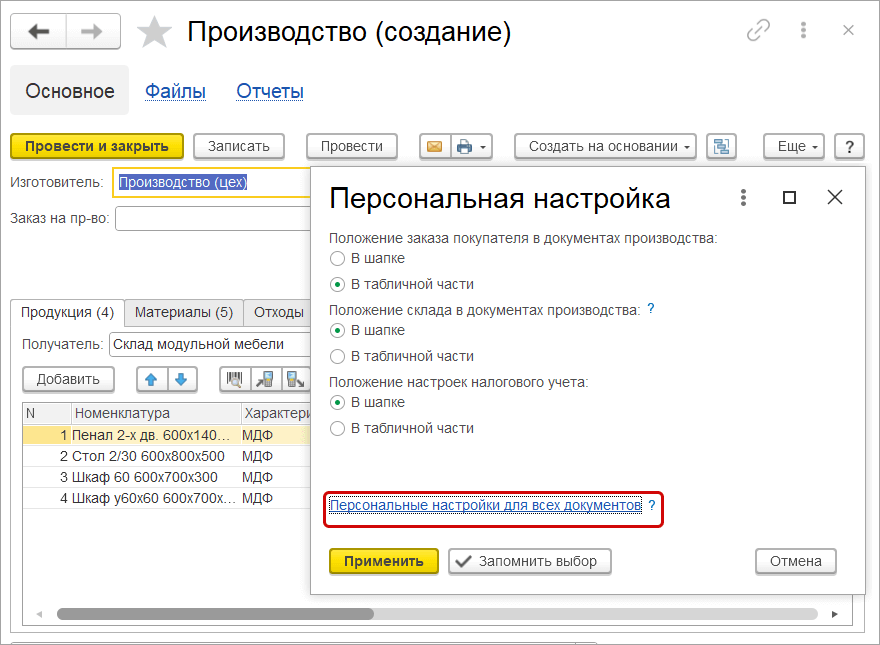
Устанавливаем "Да" для настройки «Значение флага УСН по умолчанию в документах производства и пр.».
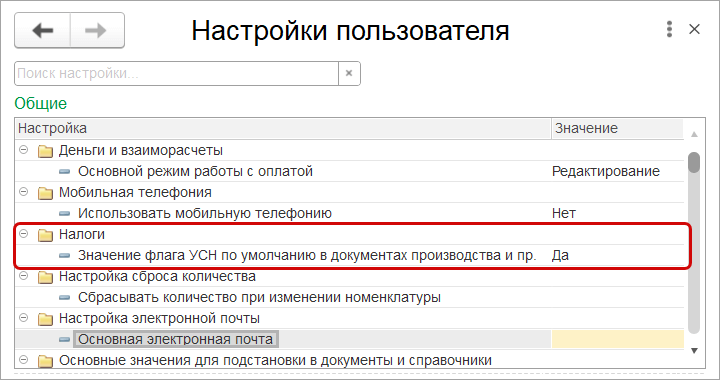
После применения настройки в документах производства по умолчанию будет установлен флаг "УСН"
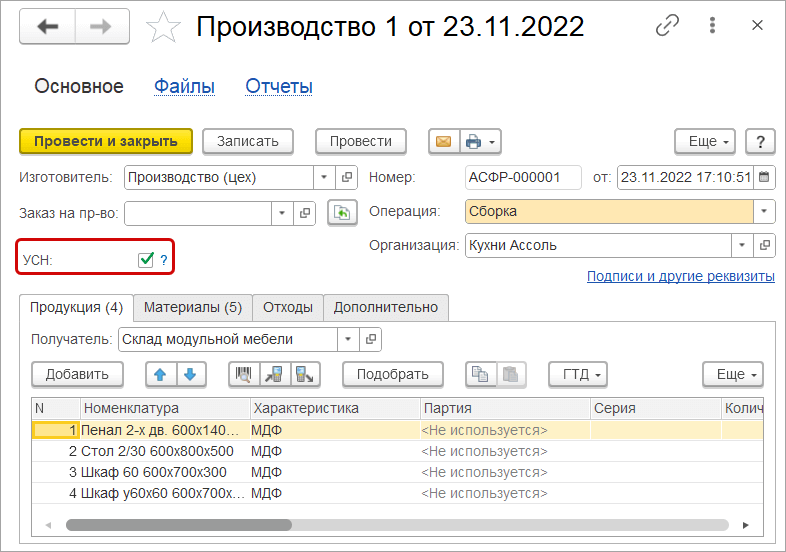
Изменение форм индивидуального (персонифицированного) для учета мобилизации работников
Внесены изменения в формы СЗВ-ТД и СЗВ-СТАЖ по приостановке трудового договора на период мобилизации. Для отражения в отчетности приостановки трудовых договоров на период мобилизации добавлены: мероприятия Приостановление и Возобновление для формы СЗВ-ТД (проект изменений в постановление Правления ПФР от 25.12.2019 № 730п); параметр стажа ВОЕНСЛ для формы СЗВ-СТАЖ (проект изменений в постановление Правления ПФР от 06.12.2018 № 507п). Возможность отправить в ПФР формы с указанными изменениями появится с даты запуска приема таких сведений со стороны ПФР, когда изменения будут зарегистрированы в Минюсте России и опубликованы.
Отражение возврата аванса в книге доходов по патенту
Теперь при возвращении предоплаты клиенту операция отражается в книге доходов по патенту со знаком минус в соответствие с законодательством.
Права
Новый профиль "Имущество" обеспечивает выделенный доступ к работе с объектами раздела. Внесли изменения в профиль "Только просмотр", теперь он состоит из ролей с правами на чтение объектов, просмотр отчетов и использование обработок. Роль «ЧтениеДанныхПриложения» удалена. Теперь в программе есть полный набор профилей и ролей доступа для типового внедрения.
Другие изменения
Пульс бизнеса: перемещение виджетов
Появилась новая возможность для настройки стартовой страницы. Теперь можно управлять порядком вывода виджетов на стартовой странице и выбирать место расположения. Возможность доступна по команде «Изменить колонку». Команда может быть вызвана нажатием правой кнопки мыши по названию показателя.
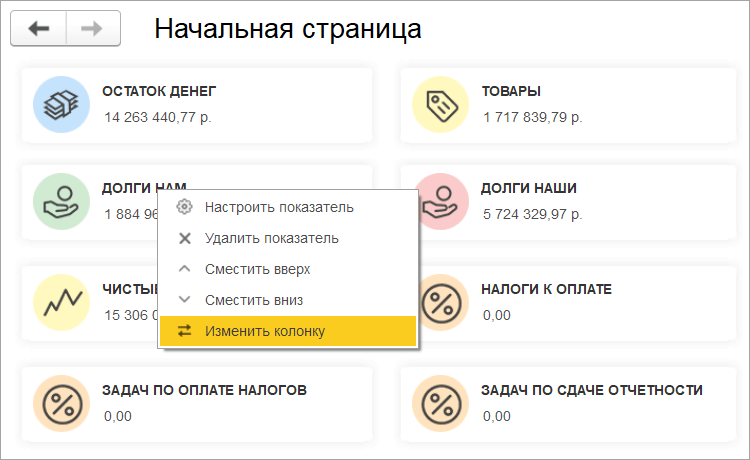
Загрузка из Excel
Теперь можно загружать реквизиты гарантий для номенклатуры. Появилась возможность сохранять настройки сопоставления колонок в файле и загружать из файла.
При загрузке номенклатуры из файлов, например Excel, появилась возможность записать в карточку товара данные о гарантии.
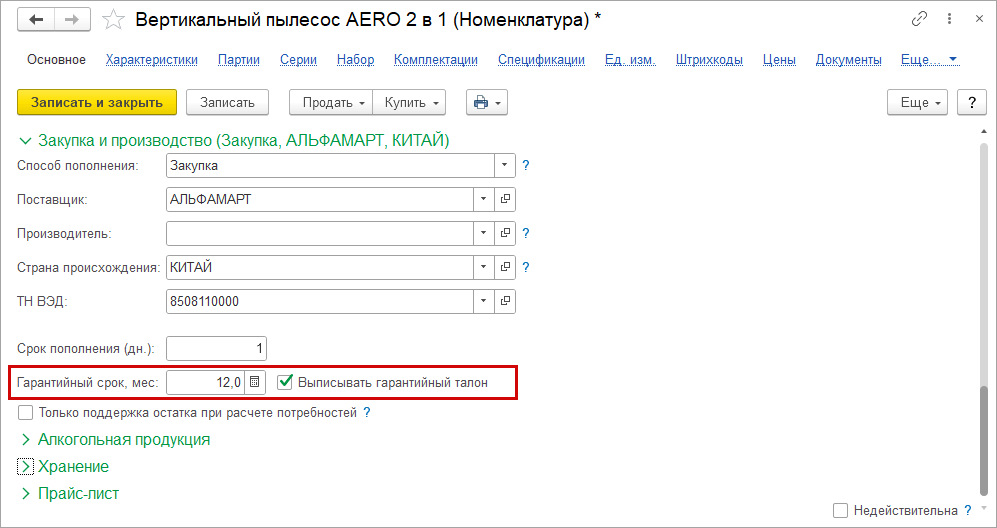
В помощник загрузки данных из Excel добавлены реквизиты для сопоставления.
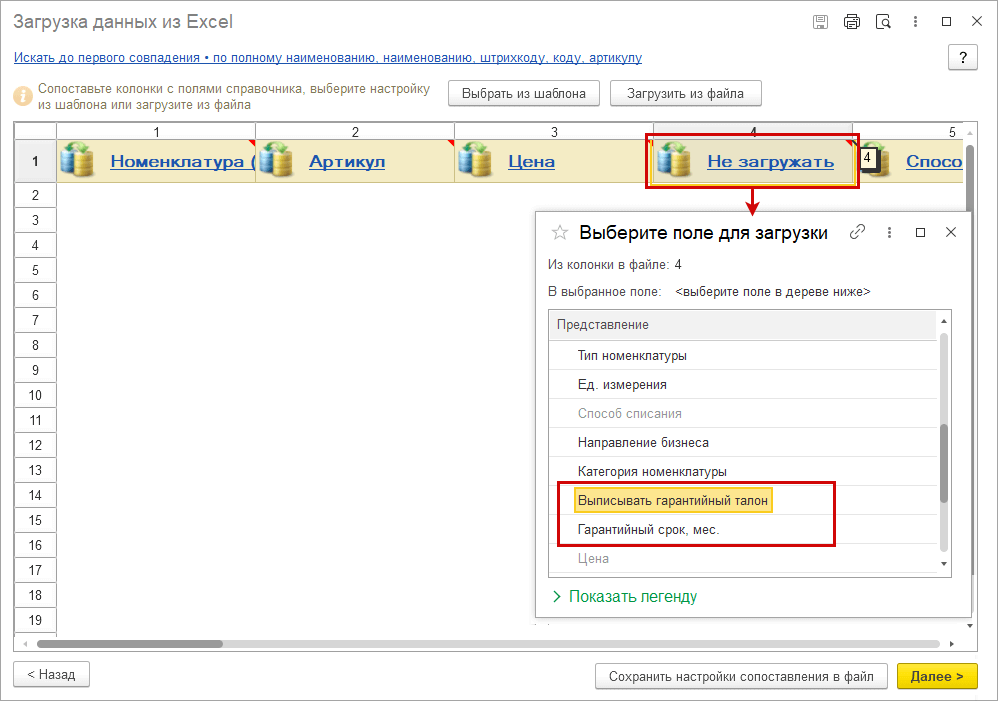
Новые настройки можно сохранить в файл с помощью кнопки "Сохранить настройки сопоставления в файл".
Использовать настройки, сохраненные в предыдущих версиях, можно с помощью кнопок "Выбрать из шаблона" и "Загрузить из файла".
Обновление МРОТ и вычетов НДФЛ через интернет-поддержку
Теперь актуальный размер МРОТ и вычета НДФЛ поддерживать еще проще. Стало возможным загружать его через обновление классификаторов в интернет-поддержке раздела "Настройки".
Сделали проще и удобнее
Возможность сохранить количество при изменении номенклатуры
Вносить изменения в документы с номенклатурой, подобрать более подходящий товар можно быстрее и удобнее. Теперь можно изменять номенклатуру на другую без потери значения количества. Добавили возможность выбора, что сделать с количеством при изменении номенклатуры: сбросить значение до нуля, до единицы или не изменять.
В персональных настройках появилась новая возможность «Сбрасывать количество при изменении номенклатуры».
Предусмотрены следующие значения настройки: «До нуля», «До единицы», «Не сбрасывать».
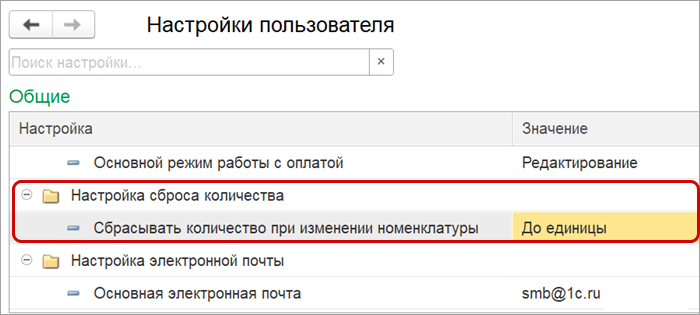
Для быстрого поиска нужной настройки в форме персональных настроек появилось окно с поиском.
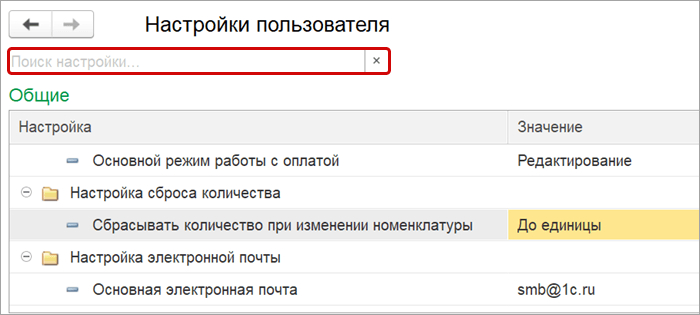
В форме Шапка/Табличная часть документов добавлена ссылка на персональные настройки пользователя.
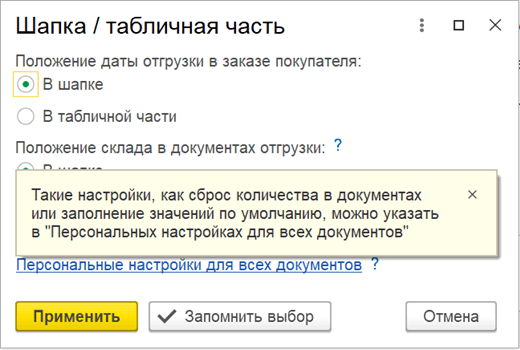
На формы документов добавлена команда «Настройка» открывающая одноименное окно. Команда добавлена в шапку документа и в подменю «Еще» табличных частей. Команда «Настройка» добавлена в формы, уже содержащие команду «Шапка / Табличная часть».
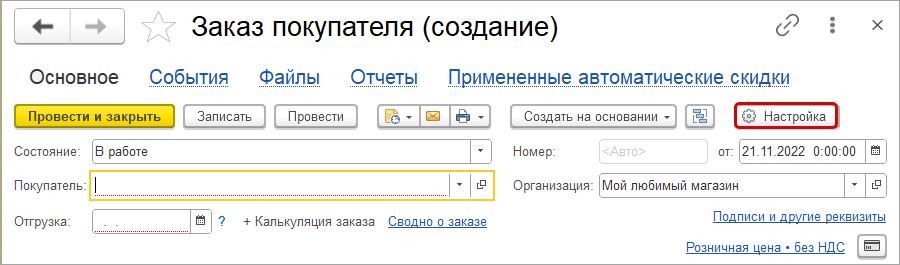
Настройку сброса количества можно открыть также в контекстном меню.
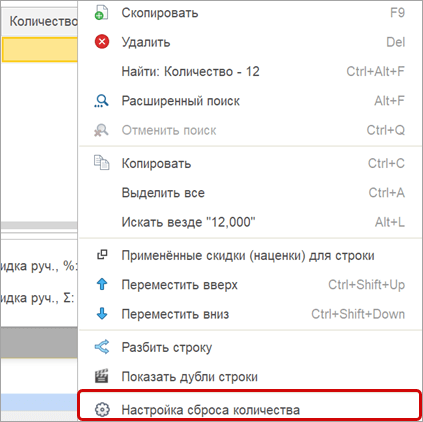
При изменении номенклатуры, если количество в строке отличается от количества в персональной настройке пользователя, появляется диалоговое окно с возможностью выбора способа сброса количества.
При установке флажка «Запомнить выбранное значение и больше не показывать» настройка будет сохранена и диалоговое окно больше выводиться не будет.
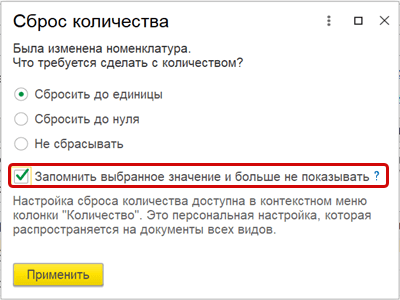
Одна команда для сброса всех фильтров в списке
Теперь в списках отменить все выбранные фильтры на правой панели можно быстро одной командой "Сбросить все". Команда доступна, если применено более одного фильтра. При нажатии сбрасываются все фильтры, включая "Период".
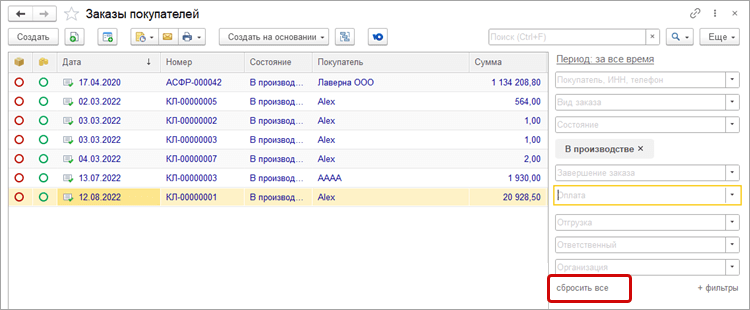
Изменение состояний заказов покупателей и заказ-нарядов
Упростили работу с состояниями заказов в документах «Заказ покупателя» и «Заказ-наряд».
В документах «Заказ покупателя» и «Заказ-наряд» в форму выбора состояний добавлена возможность редактировать состояния заказов при включенной опции «Виды заказов». Ранее такая возможность была только при выключенных опциях. В форму добавлен вывод нумерации порядка состояний.
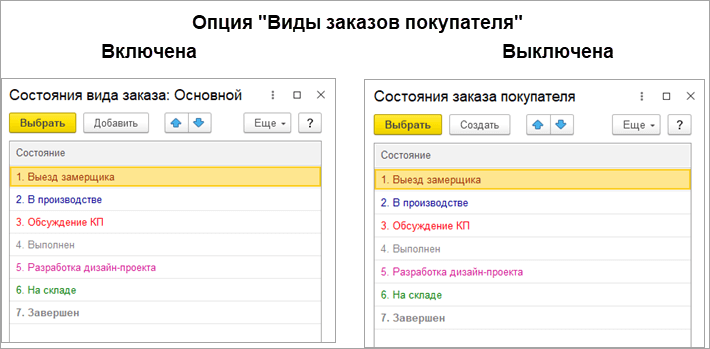
Видимость колонки "Содержание"
Включить видимость колонки «Содержание» стало проще с помощью настройки в самом документе.
Теперь достаточно нажать кнопку «Настройка» и в открывшейся форме настроить видимость колонки «Содержание».
Для детализации поступивших дополнительных расходов без создания излишних карточек номенклатуры на закладку «Расходы» документа «Дополнительные расходы» добавлена колонка «Содержание».
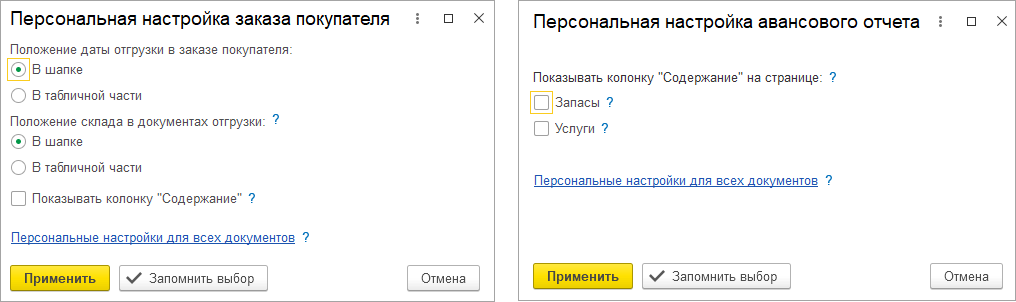
Начало работы с программой
Начать работу в программе стало понятнее. В стартовом окне появились удобные подсказки:
- В поле ИНН добавлена информация о ожидаемом формате ИНН (10 или 12 знаков) в зависимости от выбора юр. лица /
индивидуального предпринимателя.
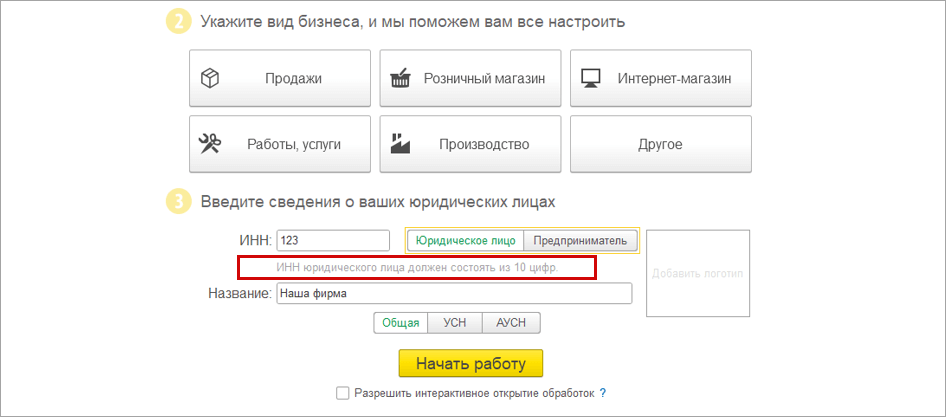
- Добавлено оповещение о перезапуске программы после нажатия на кнопку "Начать работу".
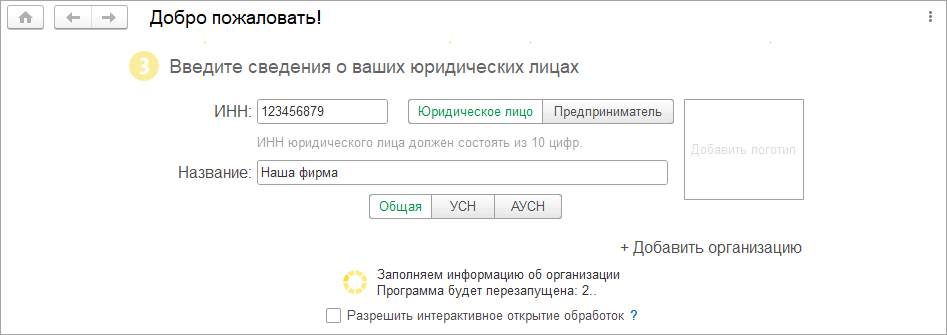
Мобильная работа
Мобильная телефония
Теперь можно совершать звонки из программы на мобильном устройстве непосредственно из карточки контрагента. Для каждого пользователя можно настроить, доступны или нет ему такие звонки. Таким образом работать в программе на телефоне или планшете становится также удобно, как и на компьютере.
1С:Кладовщик
Улучшили форму настройки обмена в 1С:УНФ: отображается количество объектов к выгрузке, добавлен выбор локальный или глобальный адрес публикации использовать. Появились новые варианты загрузки документов "Заказ покупателя", "Заказ поставщику" и "Приходная накладная": с изменением или без изменения табличной части. В мобильном приложении 1С:Кладовщик уже завершенные и отправленные документы «Сборка» и «Приемка» теперь можно выгрузить повторно. В этих документах стал доступен подбор товара в режиме «Авто» аналогично документу "Пересчет".
1С:Заказы
Сделали работу с приложением 1С:Заказы еще удобнее. При обмене можно выбрать определенный сегмент номенклатуры или контрагентов. При подборе товаров в заказ можно видеть текущие остатки. Из приложения переносится информация о скидках и платежном календаре.
1С:Кабинет клиента
Работать с характеристиками товара стало удобнее в мобильном приложении Кабинет клиента. Теперь ее можно всегда выбрать из списка и загрузить полное наименование, а также изображение.
В новой версии мобильного "Кабинета клиента" изменилось отображение характеристик товаров. Стало удобнее выбирать товары, имеющие большой список вариаций (характеристик).
В новой версии для выбора характеристики открывается список со всеми вариантами.
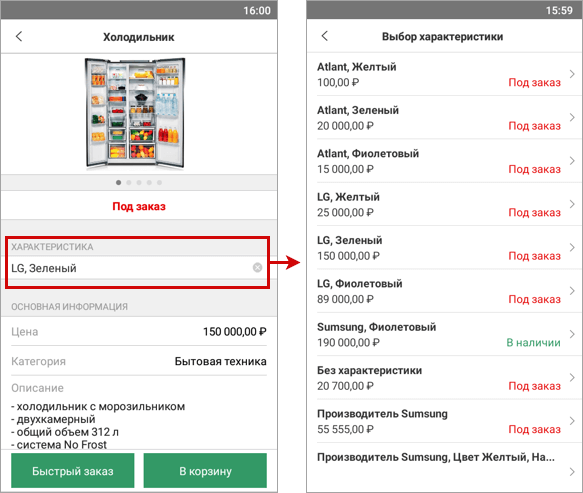
Картинка характеристики загружается и отображается в приложении после выбора характеристики.
Также для всех характеристики теперь выгружается полное наименование.
Синхронизация с 1С:Бухгалтерией (1С:БП)
Разделение документов «Заказ покупателя» и «Заказ-наряд»
В настройках обмена по видам документов заказ-покупателя и заказ-наряд выделены как отдельные документы в разделах «Продажи» и «Работы».
Выгрузка требования-накладной по Заказ-наряду
Реализована выгрузка документа «Требование-накладная» по заказам-нарядам датой завершения. Ранее выгрузка производилась датой документа, в результате требование-накладная и заказ-наряд могли быть переданы в бухгалтерию разными отчетными периодами.
Определение кода вида операций в счете-фактуре
Код вида операции счета-фактуры определяется автоматически для распространенных видов операций и выгружается в 1С БП. Счет-фактура на аванс имеет код "02", Счет-фактура на аванс комитента - код "02", Суммовые разницы - "01". Для всех остальных случаев выгружается код вида операции "01".
Передача сведений о состоянии электронных документов
Данные регистра сведений "Состояния электронных документов" переносятся из 1С:УНФ в 1С:БП.
Синхронизация с 1С:Кассой
Товарные документы из приложения
Приложение 1С Касса можно использовать для получения заказов и работы с товарами. Теперь из приложения можно выгружать документы: "Накладная на закупку товаров", "Накладная на продажу товаров", "Накладная на возврат от контрагента", "Накладная на возврат поставщику", "Перемещение товаров", "Инвентаризация товаров", "Списания товаров" и "Оприходование товаров".
Маркировка
Сопоставление номенклатуры ЕГАИС
Работа по сопоставлению алкогольной продукции стала проще и быстрее. Добавлена обработка сопоставления номенклатуры ЕГАИС, которая позволяет сократить время обработки товарно-транспортной накладной поступающей алкогольной продукции. Работает, когда необходимо сопоставить номенклатуру в программе и номенклатуру ЕГАИС через переопределение ЕГАИС, а также при нажатии кнопки «Сопоставить классификаторы» в форме списка документа «ТТН Входящая ЕГАИС».
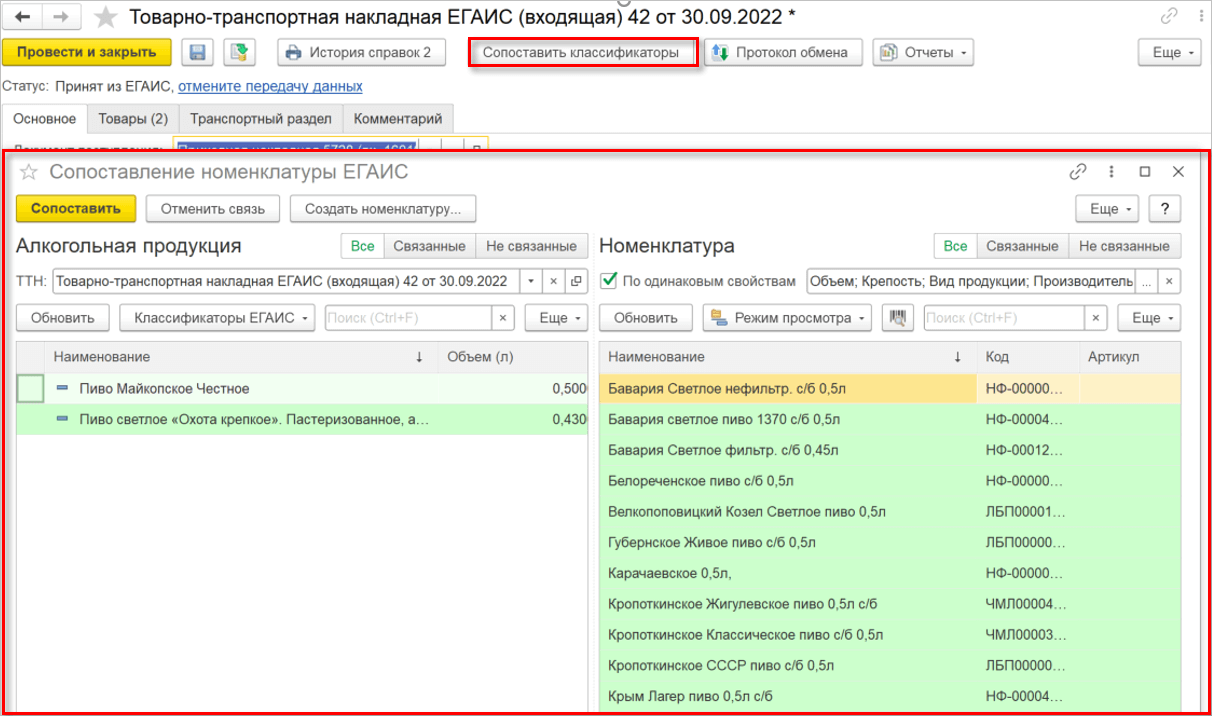
При выделении строки алкогольной продукции в списке "Номенклатура" отображаются позиции одноименного справочника, которые потенциально могут соответствовать выделенному значению.
Перечень свойств для установления соответствия задается в графе "По одинаковым свойствам".
Позиции, для которых в информационной базе уже задано соответствие, выделяются цветом.
Для того, чтобы установить связь, необходимо выделить строку таблицы "Алкогольная продукция" и соответствующую строку таблицы "Номенклатура", после чего выполнить команду Сопоставить.
Перед сопоставлением будет выведена форма контроля соответствия данных алкогольной продукции и номенклатуры.
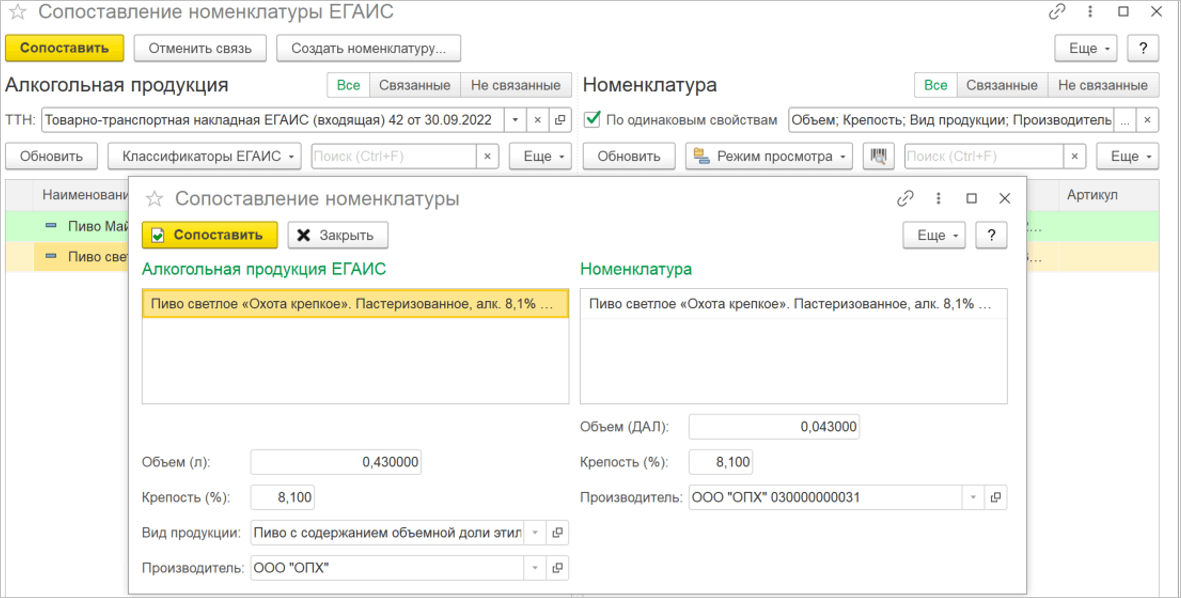
Если в перечне номенклатуры отсутствует подходящая позиция, то можно здесь же создать новый элемент с помощью одноименной команды.
Для всех выделенных строк в списке "Алкогольная продукция" будут созданы новые элементы, которые будут заполнены автоматически.
Для установки дополнительных параметров будет выведена специальная форма уточнения.
Если в данном окне задать «Категорию номенклатуры», то ее данные также будут участвовать в заполнении объектов.
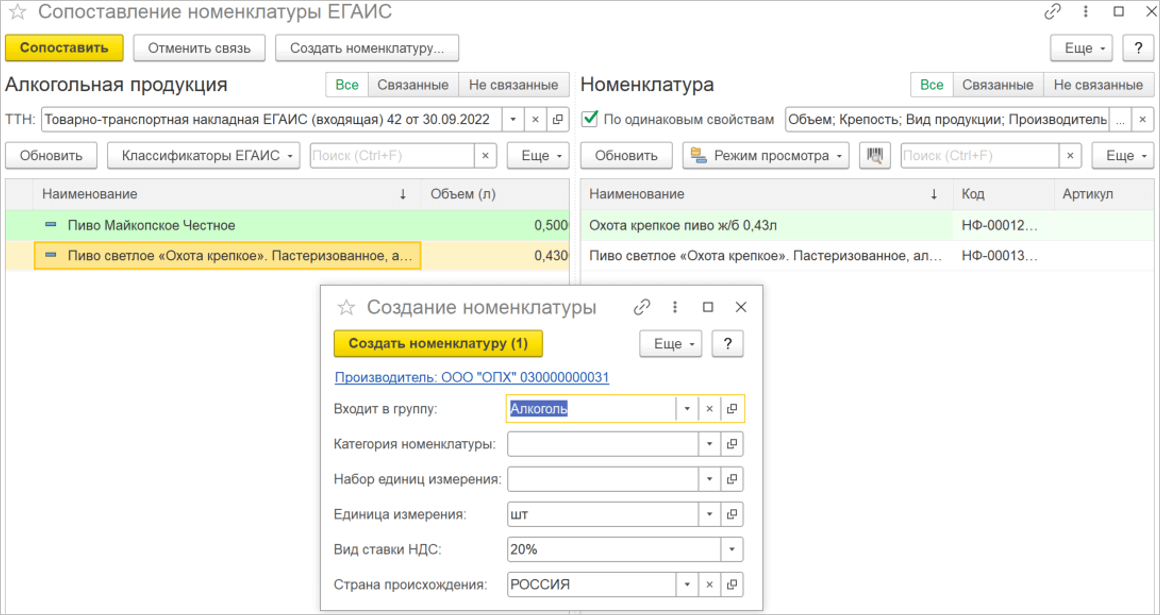
При необходимости можно разорвать ранее созданную связь путем нажатия кнопки Отменить связь.
Если форма была вызвана непосредственно из документа ТТН Входящая ЕГАИС, то при завершении работы с ней номенклатура в табличной части заполнится автоматически согласно заданным в форме сопоставления параметрам.
По завершению работы с формой номенклатура автоматически заполнится согласно заданным соответствиям.
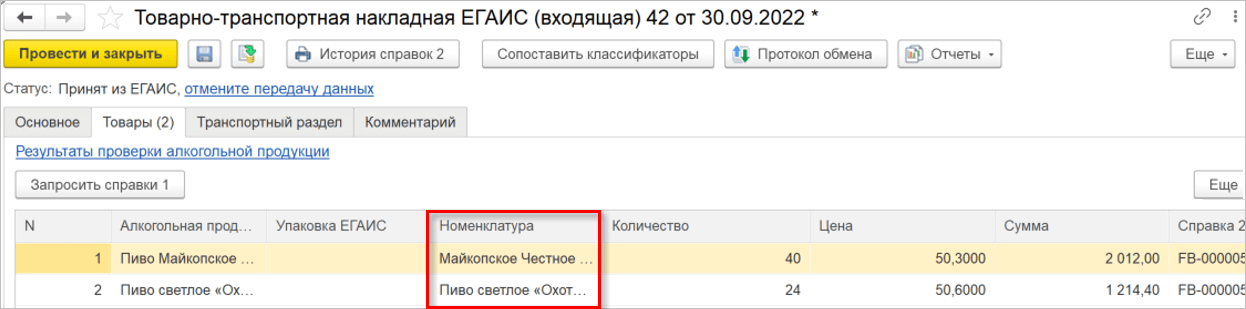
Работа с упаковками маркированных товаров
Поддержали работу с упаковками маркируемой продукции. Теперь можно считывать штрихкод потребительской и логистической упаковки в форме документа "Чек ККМ", а также в форме проверки и подбора маркируемой продукции.
Для автоматической подстановки упаковки должны быть соблюдены условия:
- включена опция «Несколько единиц измерения» в разделе: Настройка - Еще больше возможностей - Общее
- для номенклатуры создана «Единица измерения» с коэффициентом, равным количеству единиц в упаковке.
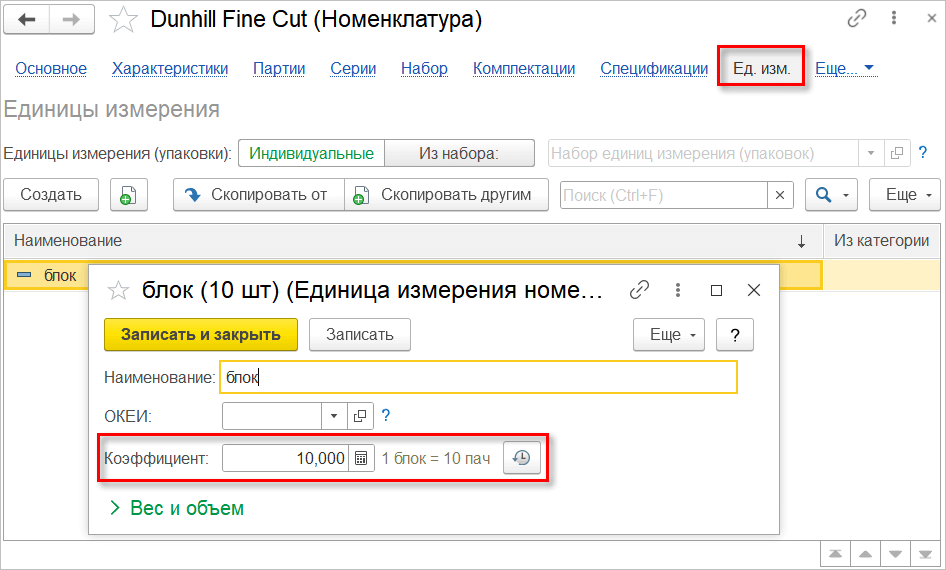
Найденная упаковка будет добавлена в табличную часть документа.
Если упаковку не удастся подобрать, то будет подставлена базовая единица измерения номенклатуры и количество единиц в упаковке.
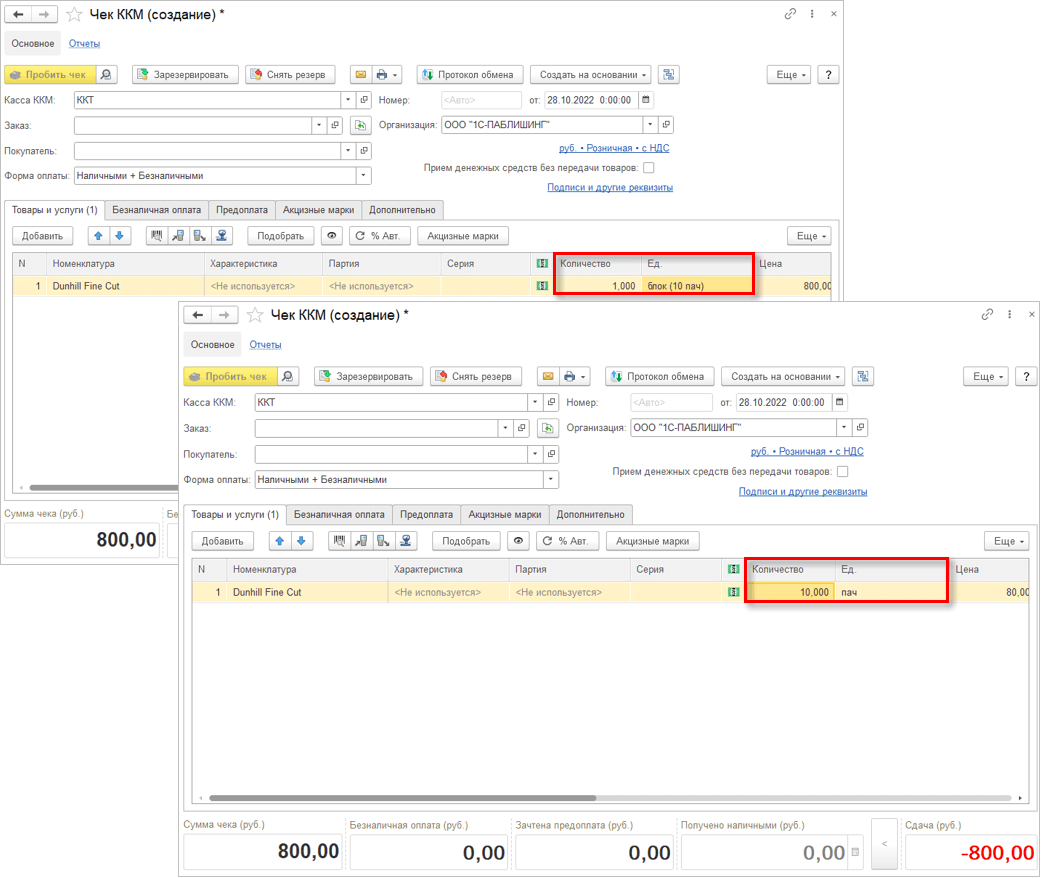
При пробитии чека с потребительской упаковкой маркируемой продукции, например блок сигарет, количество и цена будут соответствовать данным упаковки.
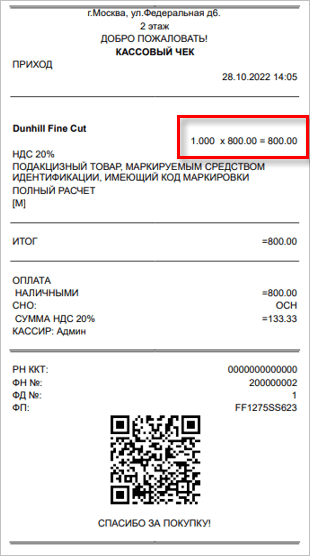
Прослеживаемость
Транзитные страны ЕАЭС в уведомлении о перемещении прослеживаемых товаров
Добавлена возможность оформить и отправить в ФНС уведомление о перемещении прослеживаемых товаров в ЕАЭС в ситуации, когда при доставке покупателю товар перемещается транзитом по территории других стран ЕАЭС. Формат уведомления с данными о транзитных странах ЕАЭС применяется начиная с 28.11.2022 (Письмо ФНС России от 27.07.2022 № СД-4-15/9706@).
Корректировочное уведомление о перемещении прослеживаемых товаров
Добавлена возможность оформления корректировочного уведомления о перемещении прослеживаемых товаров на территорию государства – члена ЕАЭС. Например, при возврате товара покупателем с территории государства – члена ЕАЭС или корректировке реализации.
Электронный документооборот
Использование машиночитаемых доверенностей
Добавлена возможность подписания электронных документов подписью физического лица с использованием машиночитаемой доверенности (МЧД). С 1 марта 2022 г. для подписания электронных документов сотрудниками компании можно использовать машиночитаемую доверенность. Машиночитаемая доверенность (МЧД) – это электронный документ, подписанный сертификатом электронной подписи руководителя организации или ИП и подтверждающий полномочия физлица подписывать от имени компании электронные документы и передавать их в другие компании и учреждения. МЧД является полноценным аналогом бумажной доверенности, оформляемой сейчас на сотрудников компании, и имеет равную с ней юридическую силу. С начала 2023 года организации и ИП, планирующие подключить своих сотрудников к ЭДО, перейдут на обязательное использование машиночитаемых доверенностей, которые они будут оформлять своим работникам.
Обмен с ГИС ЭПД
Добавили новые возможности обмена с ГИС ЭПД. С 1 сентября 2022 года начали действовать Правила обмена электронными документами, утвержденные Постановлением Правительства РФ от 21 мая 2022 г. N 931. Правила устанавливают возможность и порядок обмена перевозочными документами в электронном виде. Документооборот в грузоперевозках будет организован через ГИС ЭПД — единую федеральную информационную систему, обеспечивающую формирование, получение, обработку, обмен и хранение электронных перевозочных документов. Новые возможности включают создание, подписание, отправку через оператора в ГИС документов, загрузку и хранение электронных перевозочных документов (ЭПД). Поддержаны следующие виды документов согласно утвержденным форматам Приказом ФНС России от 9 декабря 2021 г. № ЕД-7-26/1065:
- Электронная транспортная накладная (ЭТрН)
- Электронный заказ-наряд (ЭЗН)
- Электронная сопроводительная ведомость (ЭСВ).
Отображение наборов в печатной форме УКД
В печатной форме универсального корректировочного документа (УКД) документа " Корректировка реализации" добавили отображение наборов и их состава.
Набор в печатном документе выводится согласно настройкам вывода на печать, указанных в карточке товара.
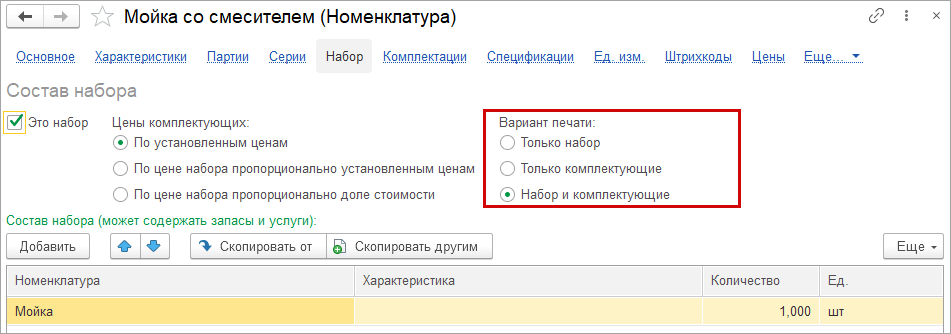
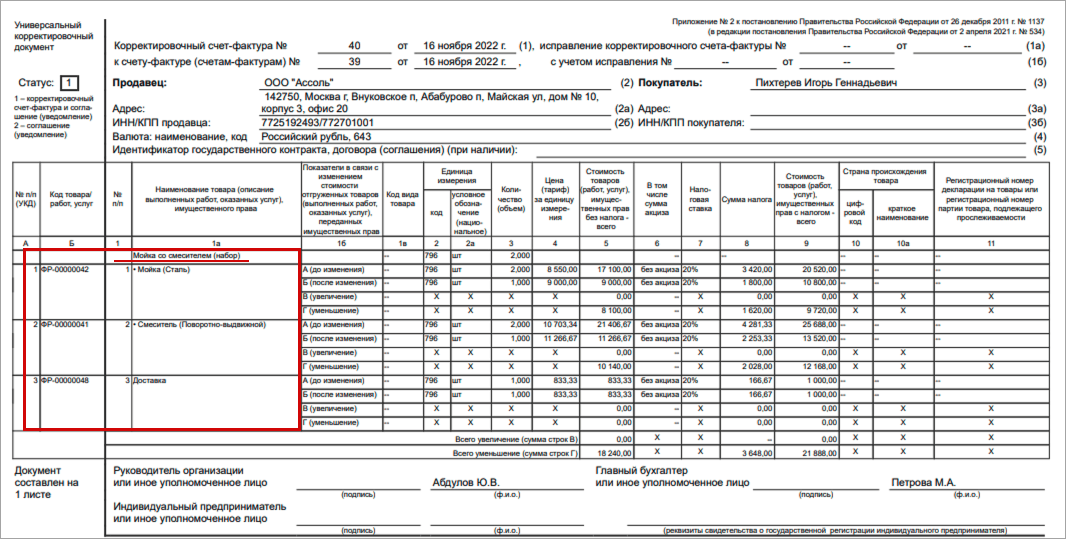
Аналогичный механизм работает для печатной формы УПД документа "Расходная накладная".
Статус формируемой УПД
Теперь статус формируемой УПД можно настроить не только в ЭДО, но и флажком в документе. При автоматическом формировании УПД определяется наличием счета-фактуры. Если счет-фактура не требуется или отсутствует, формируется УПД в статусе 2.
Счет-фактура на аванс
Расширили возможности обмениваться электронными документами. Счет-фактура на аванс теперь участвует в ЭДО.
Использование адресов в ЭДО
Реализована поддержка в ЭДО адресов с муниципальным делением и нестандартных адресов.
Сервис
Библиотека подключаемого оборудования (БПО)
Новые возможности БПО
- Добавлен механизм формирования обращений в службу технической поддержки 1С. Собирает необходимую информацию: лог драйвера, параметры окружения и т.д. Можно отправить сообщение со всей требуемой информацией по оборудованию одной кнопкой.
- Поддержан протокол взаимодействия с Фронт-офисом ЭС 491-ФЗ НСПК версии 1.6 в редакции от 01.11.2022.
- Добавлено протоколирование запросов платежно-эквайнговых систем, в том числе запросов в НСПК по ЭС 491-ФЗ.
- Добавлена возможность работа по классу "ККТ с передачей данных" без подключения оборудования - автономными ККТ.
- Встроена подсистема БСП "Оценка производительности". Каждая операция на оборудовании фиксирует время своего выполнения.
- Обновлены требования к разработке драйверов для дисплеев покупателя. Добавлен метод отображения индикаторов состояние операции на дисплеях покупателя.
- Обновлены требования к разработке драйверов для электронных весов с печатью этикеток в режиме "OFFLINE". Добавлена выгрузка: номер формата этикетки, индекс кнопки товаров на весах, дополнительные цены, изображение товара.
Изменен состав поставляемых драйверов:
- Обновлен драйвер "1С:Дисплей покупателя" до версии 4.1.6.1.
- Обновлен драйвер "SKAM-1C:Эквайринговое решение СофтКейс" до версии 1.0.7.
- Обновлен драйвер "SKAM-UNIPOS:Эквайринговое решение СофтКейс" до версии 1.0.7_ds.
- Обновлен драйвер "CAS:Электронные весы 2.х до версии 2.14.
- Добавлен новый драйвер "CAS:Весы с печатью этикеток 2.х" версии 2.17.
- Добавлен новый драйвер "ШТРИХ-М:Весы с печатью этикеток ШТРИХ-ПРИНТ NG" разработанный компанией "Штрих-М".
- Обновлен драйвер "UCS-AT:Эквайринговая система" до версии 1.3.1.
- Обновлен драйвер "1С:Сканеры штрихкода (NativeApi)" до версии 10.3.1.2.
- Обновлен драйвер "ИНПАС:Эквайринговые терминалы UNIPOS(ФЗ-491)" до версии 1.1.12.22.
Обновление библиотек
В версию включены следующие стандартные библиотеки:
- Библиотека стандартных подсистем 3.1.7
- Библиотека технологии сервиса 2.0.10
- Библиотека подключаемого оборудования 3.1.6
- Библиотека электронных документов 1.9.7
- Библиотека регламентной отчетности 1.2.1
- Библиотека Интернет-поддержки пользователей 2.6.4
- Библиотека интеграции ГосИС 1.1.22
- Библиотека рабочего места кассира 1.0.8
В версию включены следующие стандартные библиотеки:
- Библиотека стандартных подсистем 3.1.7
- Библиотека технологии сервиса 2.0.10
- Библиотека подключаемого оборудования 3.1.4
- Библиотека электронных документов 1.9.5
- Библиотека регламентированной отчетности 1.2.1
- Библиотека Интернет-поддержки пользователей 2.6.3
- Библиотека интеграции ГосИС 1.1.21






